序
本指南旨在介绍教学系统的各项功能、设计目标,以及如何有效地应用于实验教学管理实践。
二〇一〇年我们为河海大学物理实验中心开发了一套开放教学管理系统,用于简化实验安排、选课、考勤、报告和成绩录入存档、学生评教等教学环节的管理工作。此后陆续有一些了解到河海这种教学运行方式的用户联系我们,进行类似系统的建设。
随着系统在不同的教学实践中被使用,新的问题和要求不断提出。多年来,我们根据这些一线教学管理实践的反馈不断完善产品,增加灵活配置以适应差异化的教学流程,开发新的功能单元以满足日益增长的教学需求。
与此同时我们也会追踪软件行业的最新发展,适时地将新技术引入教学产品开发。最近,也是最大的一次技术升级开始于二〇一九年底,系统整体的技术架构都做了调整,我们重新梳理了产品的各功能单元,在新的技术平台上进行重建。目前主要功能单元都已迁移完成,也为用户提供了升级服务。
在此,我也要对合作高校的老师们致以敬意和谢意,尤其是河海大学和南京航空航天大学物理实验中心的教学团队,他们长期以来耐心细致的工作、革新与探索的精神,不断提升自身教学管理水平和教学服务能力的同时也很大程度上塑造了我们目前的产品形态,为他们的点赞!
孙茂峰 柏拉图教育软件
2021年03月25日
概述
实验教学综合管理系统是为高校实验教学量身定制的一组管理工具,来自于多年来解决一线教学管理实践问题的积累。系统的目标是简化教学管理工作,提升教学服务水平。
实验教学流程
实验教学的过程按照课前、课中、课后的次序可以分解为不同的教学环节,学生、教师和管理人员在过程中履行各自职责。
主要功能单元
与各教学环节对应,教学系统提供多个功能单元对教学过程进行全面管理。其中基础单元是系统的核心部分,覆盖了完整的实验教学流程;扩展单元则提供了更丰富的管理能力,比如:提供更精细的管理工具,解决某项个性化的需求,或者代替教师和管理人员智能化的完成一些教学和管理任务。
软件架构
系统由4种形式的软件构成:
- 服务器端软件,包括:数据库、应用服务和接口程序。
- 桌面客户端软件,包括:二维码考勤、报告识读和人脸识别软件。
- 网站Web软件,包括:各类通过浏览器使用的应用和管理程序。
- 微信端程序,包括:各类微信入口应用与交互的程序。
文档组织
本文档以基础篇、扩展篇和最佳实践三节介绍系统的主要功能,用途和应用方法,最后是具体的软件操作指南。
-
介绍核心教学系统的各项功能;
-
介绍每个扩展单元用途和适用场景;
-
以实例方式介绍如何在教学管理实践中发挥软件的作用。
-
介绍管理员、学生和教师三种类型用户使用软件的方法。
基础篇
基础单元是系统的核心部分,覆盖完整的实验教学流程。
本篇将按照教学环节的先后次序逐步介绍各部分功能:
-
系统初始部署阶段的基础教学信息设置,每学期开始时创建或导入的开设课程和教学要求。
-
教学中心创建并发布候选的实验日程安排。
-
微信教学单元介绍,学生选课、下载并打印实验报告纸,选课管理。
-
设计与管理实验报告纸模板,用于生成学生报告纸文档。
-
实验课堂考勤,包括自助或手动方式;教师认领实验课,打印上课名单。
-
老师拍照录入批改后的实验报告纸,识读成绩,存档报告图像。
-
学生每堂课后为教师打分的环节,评价老师的教学质量,评教后可以查看成绩和报告评语。
-
学期末的学生成绩和教师评价,以及期末和教学过程中都会用到的开课情况统计。
教学信息管理
系统开始使用之前要设置一些基础的教学信息,这些设置通常变化不大,日常使用中很少会改动。
学期和节次
新的教学周期开始时要在系统中创建一个新学期,设置对应的编号、名称和起止日期。新学期创建完成后将成为新的当前学期,前一个学期的教学数据将会归档,不再改动。节次用于划分一天的上课时段,每节课设置对应的开始和结束时间。
如需同其他教学系统对接数据,学期编号要保持一致。
部门和用户
部门按照树状结构进行组织,学校是根节点,其下可根据需要设置多个层级的院系,与实际组织结构相对应,班级是叶子节点,可容纳学生用户。实验教学中心是实施实验教学的主体,开设若干包含不同实验项目的课程。
部门和用户信息可以逐个添加和编辑,也可以批量导入,或者从其他教学系统同步数据。
场地、教师和教学团队
实验教学中心根据实际需要添加一些场地用于安排实验课,实验教学用到的场地类型以实验室为主,与其他系统协同使用时也可以添加其他类型的场地。
教师账号也添加在实验教学中心下,供任课教师登录系统完成教学任务。教师人数较多或开展团队教学任务时,可根据需要创建不同的教学团队来对教师进行分组。
运行参数
为提高灵活性和适用范围,系统预留了一组可在运行时设定的参数,涵盖排课、选课、考勤、报告、成绩、评教等诸多环节。通过修改运行时参数可以在一定程度上控制系统的运行方式。默认设置可适用多数场景,有特定需求时可适当调整。
教学计划
新学期开始时添加计划开设的课程,包括:
- 课程有哪些教学内容以及具体的教学要求
- 课程面向哪些班开设等信息。
曾经开设过的课程可以从历史学期导入后进行修改,无需重复设置。
开设课程
添加或导入历史开课数据,设置课程编号、名称、选修项目上限等基本信息。如需同其他教学系统对接数据,课程编号要保持一致。
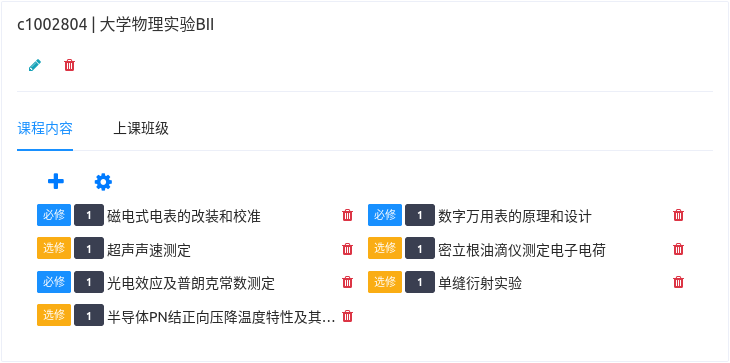
为课程选择或添加教学内容和上课班级,课程的教学内容由若干不同类型的教学项目组成,如:绪论课、实验课、在线讲座、仿真实验、课程考试等。
教学项目可以设置是必修还是选修,集中授课还是学生分散学习,自由安排(适合线上课或仿真课),统一授课的教学项目需要分批次进行日程安排。
教学要求
对于每个独立的教学项目和课程整体都有一定的教学要求设置,教学项目可以设置不同的考核内容组合及评分占比,项目成绩为各项评分加权平均。比如某个实验要求学生参加预习答题占10%,提交实验报告占比90%,最终两项成绩按权重取平均为该实验成绩。
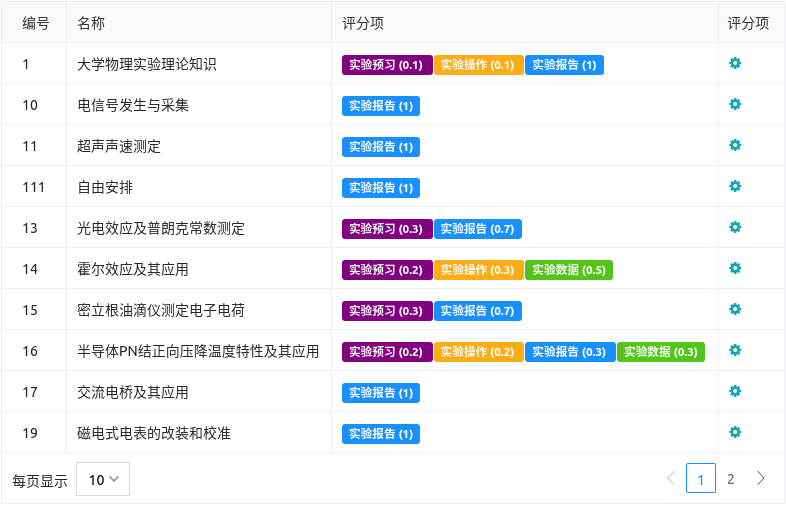
各教学项目在课程中的评分权重也可以独立设置,还可以针对课程整体的出勤情况设置缺勤扣分规则,课程最终成绩由各教学项目和整体出勤情况汇总得到。如果课程需要单独考试,添加一个考试类型的项目并设置适当的评分权重即可。
教学项目评分方式的设计较为灵活,外部的考评成绩也可以通过数据对接集成。
教学日程安排
集中授课的项目需要分批次安排教学日程。教学安排涉及因素包括:教学主体(教师和学生)、主题(实验项目)、时间(日期、节次)和空间(场地)。
以下用场次表示每一次具体的教学日程安排。
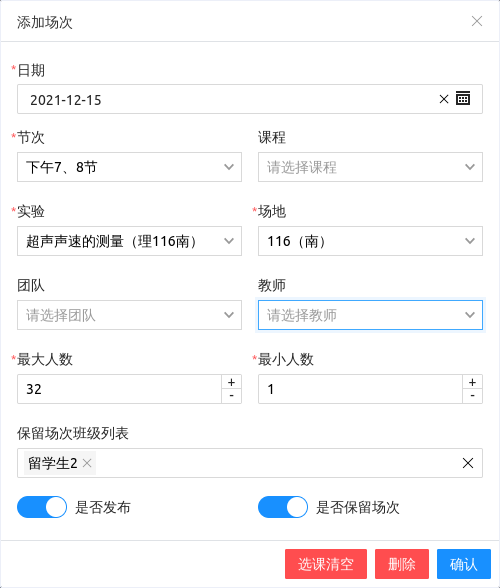
开放选课方式是由教学中心根据可用资源和教学目标发布候选场次,学生根据自己的时间安排选择感兴趣的实验项目和具体上课时间。具有以下优点:
- 实验项目灵活,可以混合安排必修和选修实验,结合学生意愿合理安排教学计划
- 学生可依据自身时间安排完成学习任务。
- 兼容排定模式,通过保留场次给特定学生发布唯一候选场次即可。
- 场次可以不预先设任课教师,让老师也可以根据自身时间安排认领场次。
创建、删除、编辑、浏览场次
系统提供日历表视图(月、周、日)界面与灵活的操作方式以简化排课工作。
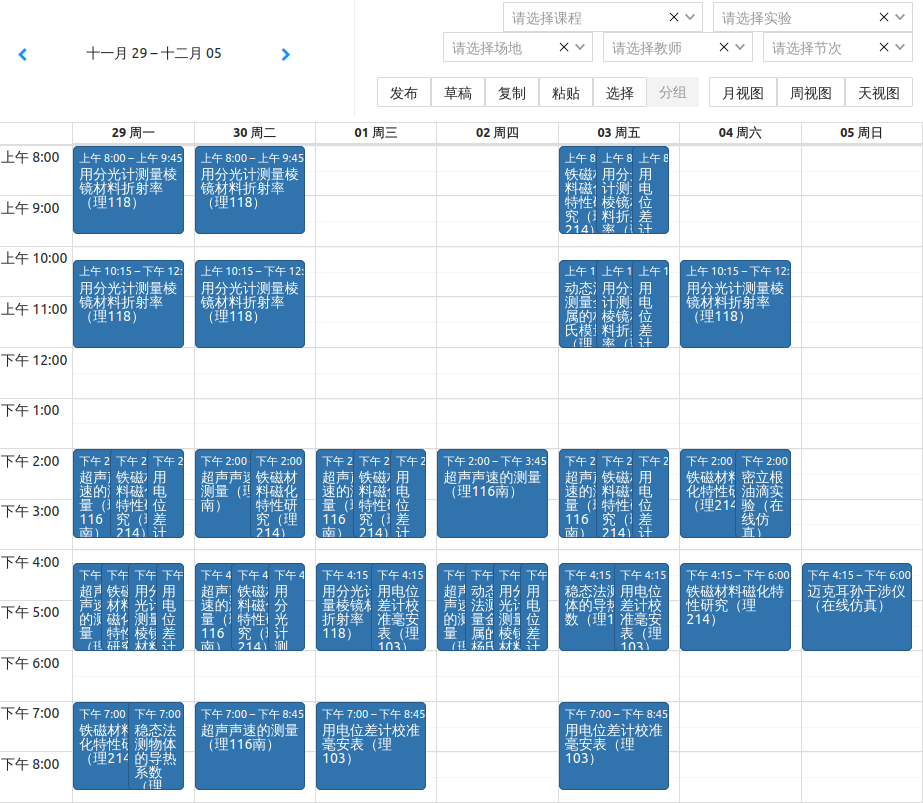
日历表视图(周/日)界面相应时间区域点击鼠标即可创建一个新的场次,新建的场次会根据界面的筛选信息和实验项目信息预先填入一些预定数据,用户根据实际情况进行调整,包括:实验项目、地点、日期、节次、课程、教师、最小人数、最大人数、开课状态、是否保留场次等。
每个场次作为日历表中的一个预定时间单元显示,用户点击相应场次进入编辑界面可以进行适当修改,根据场次所处的不同状态有些项目在特定条件下不可更改。
编辑视图中有删除按钮用于删除场次,当然并非所有场次都可以删除,一般已经选课或某些操作将场次与其他事项建立关联后,在未解除这些关联时时无法删除的。
场次可以按照实验项目、地点、教师等条件过滤浏览的场次,这些过滤条件在添加新的场次时也成为预设数据。场次视图在教师登录时,也可以浏览,并且随着教学进程的开展,显示状态有所变化,如选满、满勤、成绩提交等,方便教师了解教学进程。
安排场次时也可以先不指定实验教师,由教师自行选择,像学生选课一样。此时在浏览场次时需要勾选“显示无教师场次”才能看到这些场次。
公开场次与保留场次
在场次编辑界面上这样设置该场次是否为保留场次,默认是未勾选,即为公开场次。公开场次面向所有学生开放,当然前提是该学生需要参加包含该实验项目的课程。
如果设置为保留场次,需要设置该场次为哪些班级保留,只有这些班级的学生能选择该实验。有些班级的学生空余时间非常有限,如果所有场次都是公开的,可能导致这些学生无法完成选课。通过保留场次的机制也使系统可用于实验项目预先排定的场景。
草稿与发布
排定的场次默认是草稿状态,此时学生是无法看到该场次。可在创建或编辑该场次设设置为发布状态。也可以通过日历表视图(周/日)界面的发布/草稿按钮批量设置当前视图下所有场次的发布状态。此项功能方便管理人员根据选课情况逐步释放教学计划安排,也有助于在发布前检查预先排好场次是否正确。
关联场次
有时候需要学生同时选择多个特定场次,比如同一教师在同一时间段内指导两组同学完成相同的两个实验,教师可以统一讲解,统一解答,提高教学效率。这就要求这两组学生都同时选择了这两个场次。此时可以使用系统提供的关联场次功能进行设定,设置关联的场次学生在选课时会同时选择,同时取消。关联场次中的任何一个不满足条件都无法选课、取消或改选。
批量复制、粘贴场次
为方便用户使用场次安排功能,系统提供批量场次复制、粘贴功能,用户在日历表视图(周/日)界面点击复制按钮,系统将复制当前视图下的所有场次,切换到相同视图下的一个新的周期,点击粘贴按钮可在新视图下创建之前复制的场次。用户可以按周或按天进行复制,对于每周实验安排变化不大的用户,能减少大量重复性操作。
导入预排课表
系统支持预排课表导入功能,导入数据分为指定场次-班级关系的场次和更细致到学生名单的数据。导入格式可进行适当适配,需要指定一些基本的数据,包括:实验编号、日期、节次编号、教师编号(可选),以及用于建立关系的班级编号或学生编号。系统将根据导入数据创建保留场次,并创建场次-班级关系或学生选课记录。
教学微信公众号
微信公众号单元提供应用入口和消息推送两个基础功能。
应用入口
系统应用单元的功能尽可能通过微信作为入口提供给用户,以提高使用的便捷性。用户关注教学公众号,首次登陆时系统进行账号绑定,以后无需登陆即可使用各项系统功能。
- 学生使用的功能完全通过微信入口提供,包括选课,下载报告,评教、提交数据/报告,浏览成绩/报告,和各种查询功能。
- 教师和其他用户可以使用微信入口访问系统的部分功能,包括查询任教场次名单,手工考勤,查询学生和场次的选课日志等。
消息推送
消息推送是系统内置的基础功能,用户关注教学公众号并登陆绑定账号后,当特定事件发生时会收到微信针对其推送的特定消息。消息推送主要包括三种类型:
- 通知类消息:用户完成某些事项收到的通知,如学生收到的选课成功通知,维修人员收到的维修申请通知等。
- 提醒类消息:用户预约事件开始前收到的提醒,如实验课即将开始提醒,实验报告催缴提醒等。
- 查询类消息:用户通过发消息、扫房间、设备的二维码,或其他方式发起的查询操作,有些会通过微信推送的方式返回查询结果。
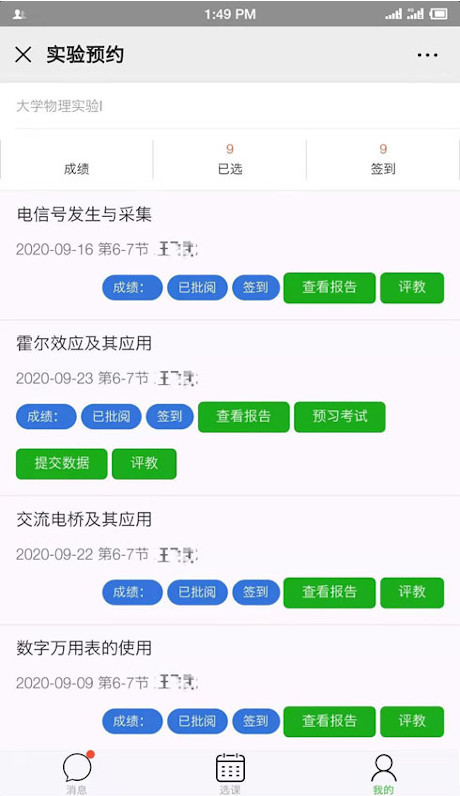
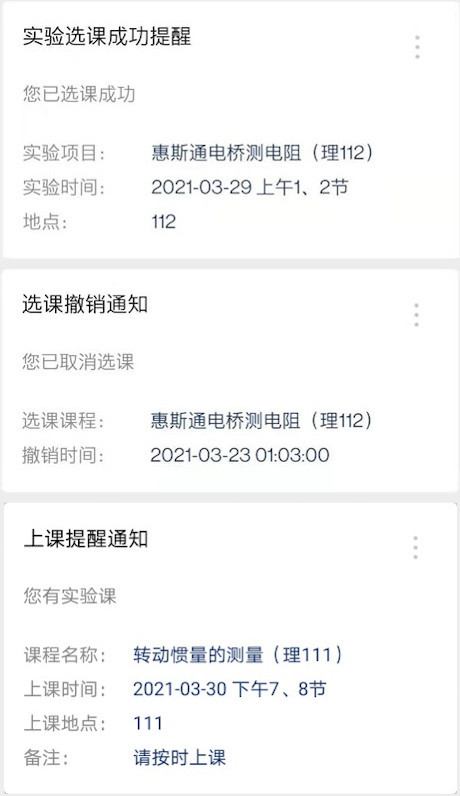
学生选课与选课管理
实验选课、取消、改选和重选
学生在实验场次安排正式发布后,通过微信入口根据自己兴趣进行实验选课,已选定的实验也可以随时取消、改选其他时间段的场次或改选其他实验项目的场次,选课调整需要在开课前特定时间之前,否则留出的空位无法被其他学生及时选择。选定的实验项目如果缺席,可以在一定次数限制内重新选课。
学生选课需要遵循系统设定的频次、数量、所选实验时间间隔、取消、改选/重选等的限制条件限制。
学生成功选课/取消实验会收到消息提示,上课前也会收到消息提醒。
选课规则设置
管理员可以通过设定系统提供的配置参数调整学生的选课行为,包括:两次实验的最小间隔天数、是否允许学生选择已修过的实验(重修除外)、如果有保留场次,是否显示公开场次、同一时段允许选择实验数目上限、上课前禁止选课的天数、实验重选次数、禁止调整选课的天数(开课前)、允许缺席重选的次数、缺席后禁止重选的天数等。
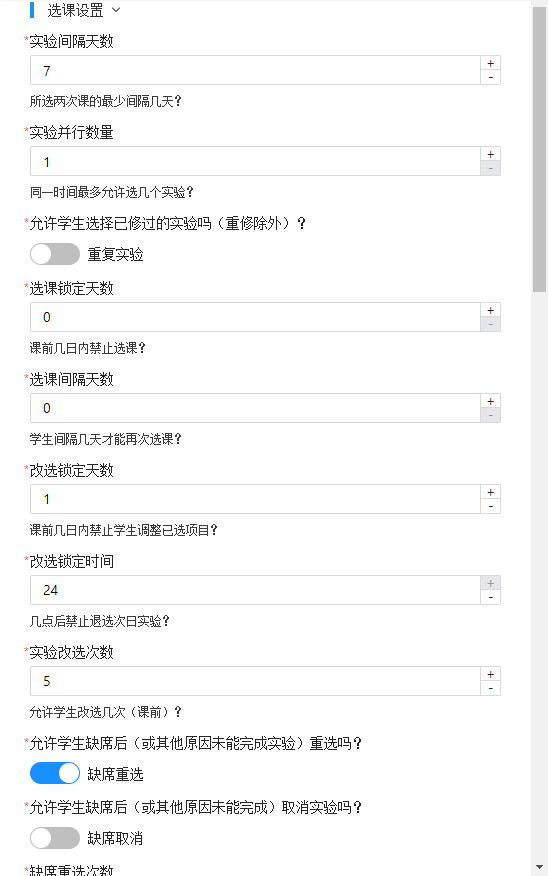
选课调整
管理员可以随时查看各实验项目和具体实验场次的选课数据,及时了解剩余场次,根据具体教学进度情况进行调整,包括开放预留场次、增加场次、调整场次时间等方式增加学生可选场次的供应。
管理员可以随时查询/调整场次状态,在特殊情况下帮助学生调整选课。
报告纸模板
几乎所有的实验项目都要求学生提交实验报告,报告纸模板用于制定统一的实验报告要求。教学管理人员在开课前要设置好每个实验所使用的报告纸模板,并通过预览工具确认生成的报告文档和预期一致。
未专门设定模板的实验项目将使用默认模板
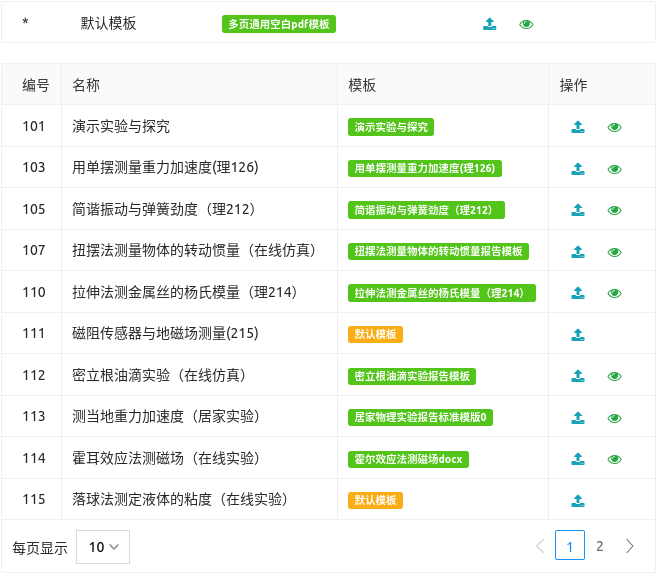
报告纸设计
报告纸模板由专门的模板文件构成,除教学内容外,还会在页头设置一些信息标记:
- 二维码:用于考勤或识读报告时的报告信息读取。
- 评分标记:用于录入报告是识读报告成绩。
- 定位标记:左上角和右下角的矩形实体,作为识读报告时的位置参考。
- 实验信息和考评栏:用于学生和老师获取报告信息、记录学生课堂表现。
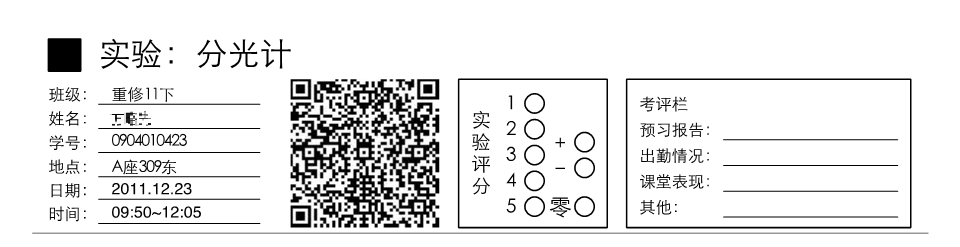
老师设计实验报告纸模板时,一般在基础模板文件上添加教学内容即可,模板文件支持三种类型:
JasperReport模板
模板文件为jasper格式,由iReport或JasperStudio编辑生成,通过系统数据生成特定信息,主要用于需要较多系统数据的实验项目。该模板下载的文件为PDF格式。
WORD模板
模板文件为docx格式,文档使用WORD或WPS编辑报告内容,学生选课信息等相关数据采用特定占位符表示,由系统自动替换。下载格式为docx,学生打印前可以修改,适合需要学生适当编辑报告内容的实验项目。也适合作为电子档报告的模板。
PDF模板
模板文件为pdf格式,文档可由WORD或WPS编辑报告内容,特定区域留白,系统在生成打印文件时自动填写学生选课信息等相关数据。下载格式为pdf,适合报告纸格式控制较为严格的实验项目。
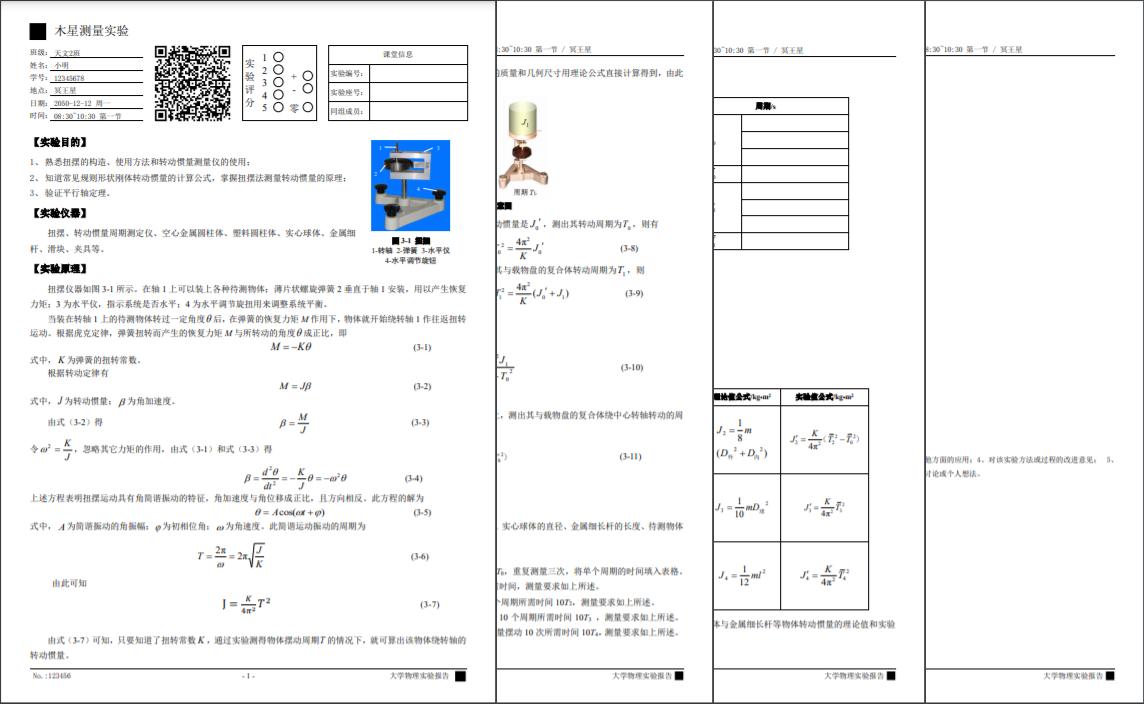
考勤管理
学生在预定的时间到实验室做实验时,要先扫码签到,或在特殊情况下由教师为其签到。
扫二维码自助签到
二维码考勤客户端软件部署在实验室教学电脑中,预约了该房间实验课的学生在规定时间可以自助扫描实验报告纸上的二维码标签完成签到考勤。
考勤时段通常设置在课前或刚上课的一段时间,其中也可以设置一小段迟到考勤时间。

手工考勤
对于一些异常情况,如:学生因特殊原因错过考勤时间、教师需要修正某些错误的考勤记录、未预约学生出现而实验室尚余空位等,教师可登陆客户端软件、使用微信程序或登录Web后台三种方式进行手工考勤处理。
对于未预先指定任课教师的的场次,老师也可以在给学生考勤之前通过三种终端软件认领。
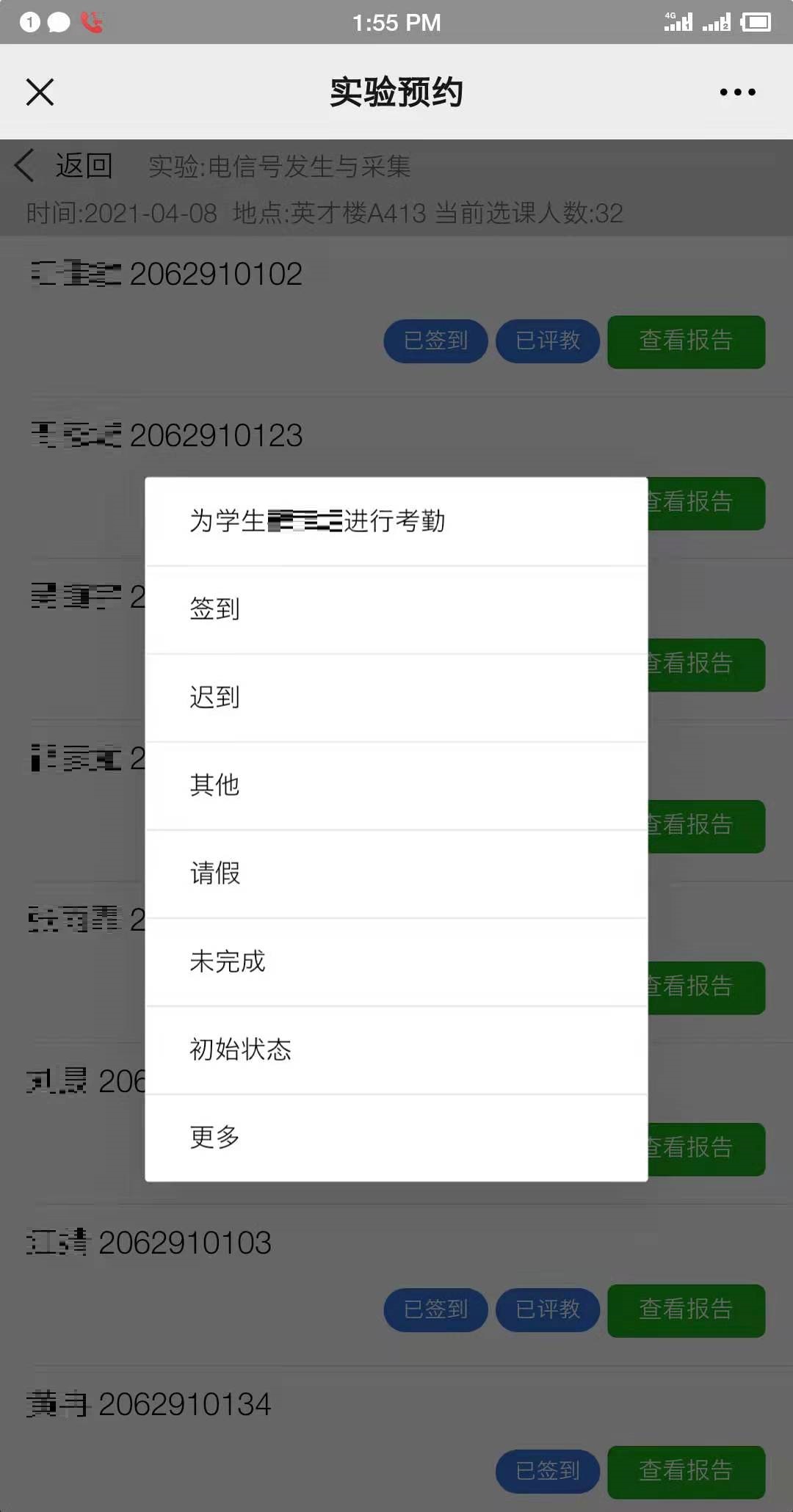
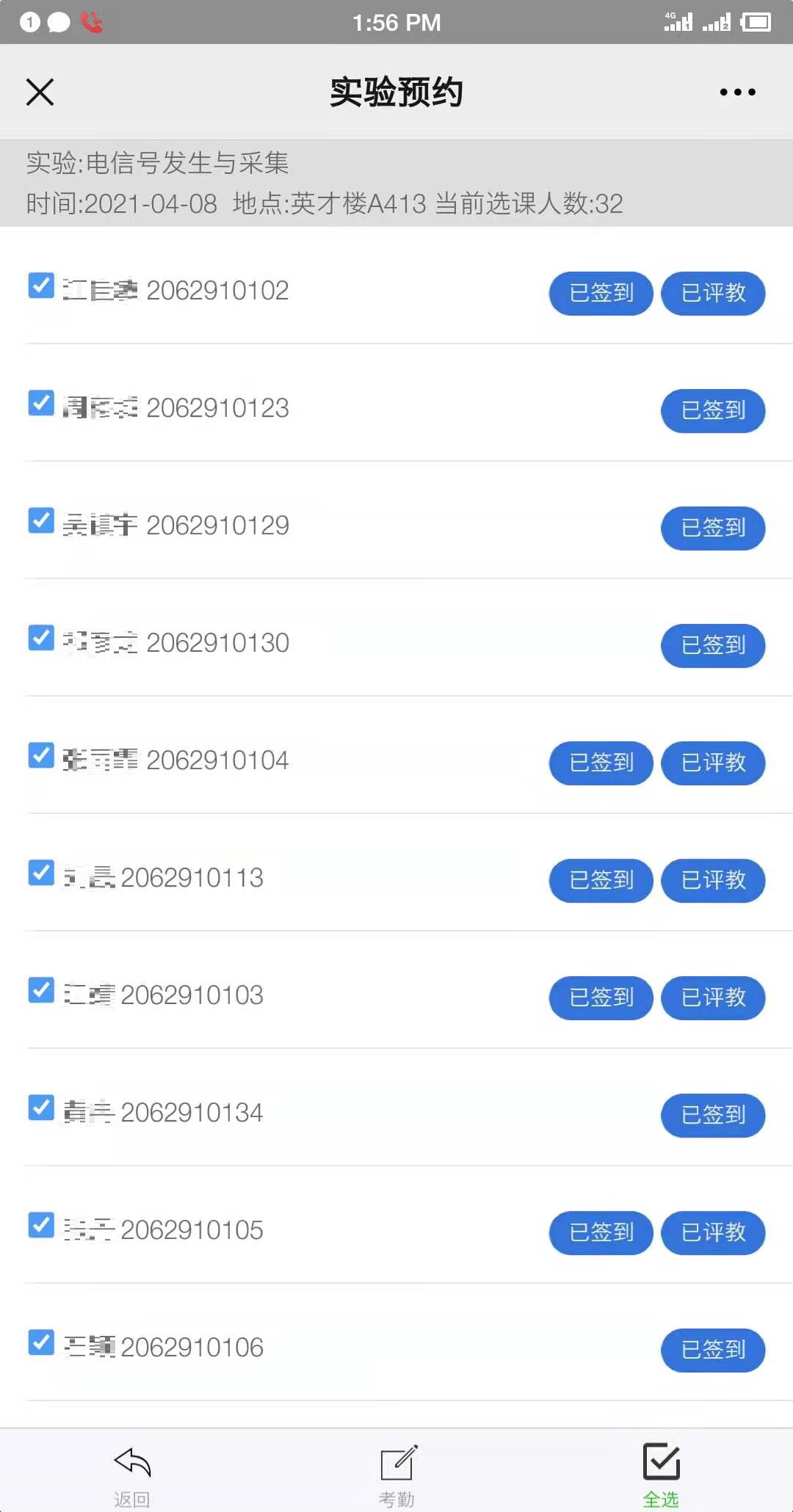
报告识读
实验报告识读功能作为独立的客户端软件部署在实验教学办公室的电脑中,由实验教师操作使用。软件连接配套图像采集设备,用于将批阅后的实验报告识别录入系统进行电子化存档。
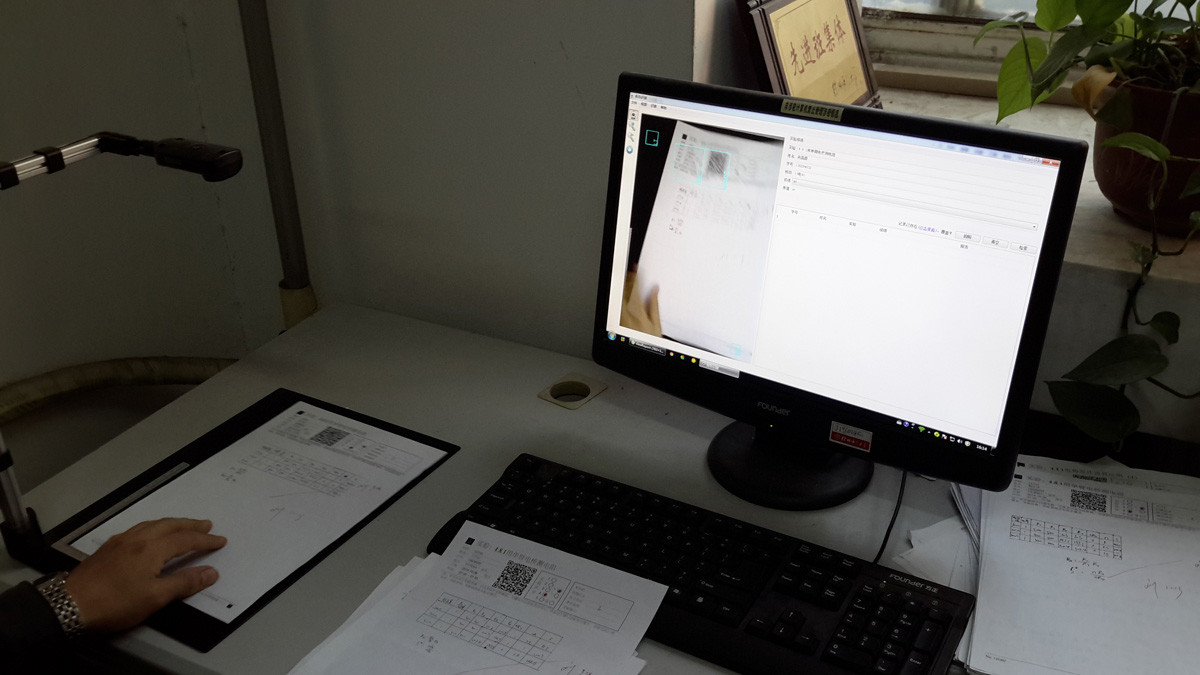
报告信息读取
软件通过图像采集设备读取报告纸上的二维码图像,识别并获取报告相关的学生、班级、实验、时间、地址、教师等相关信息供由教师核验。
报告成绩识别
软件通过图像采集设备读取报告纸上的成绩填涂区域图像,识别教师批阅的实验成绩。软件对于成绩的批阅状态有一定的包容性,教师无需特别训练即可使用使用软件进行成绩识别。能适应广泛的光照环境,光照条件发生变化是通过补光或调整相应识别参数即可正常工作。
报告位置信息校验
通过识别报告上特定区域的位置标记(左上角与右下角方形区域),软件校验报告当前是否摆放正确,自动对信息、成绩和位置都正确检测的实验报告进行拍照录入。
报告拍照存档
软件支持自动和手动两种工作模式,手工方式通过模糊查询报告、手工录入成绩、手工点击后拍照进行操作。设备拍摄的图像分别率为2592*1944,存档时自动进行最大化剪裁,适配A4尺寸报告纸图像。
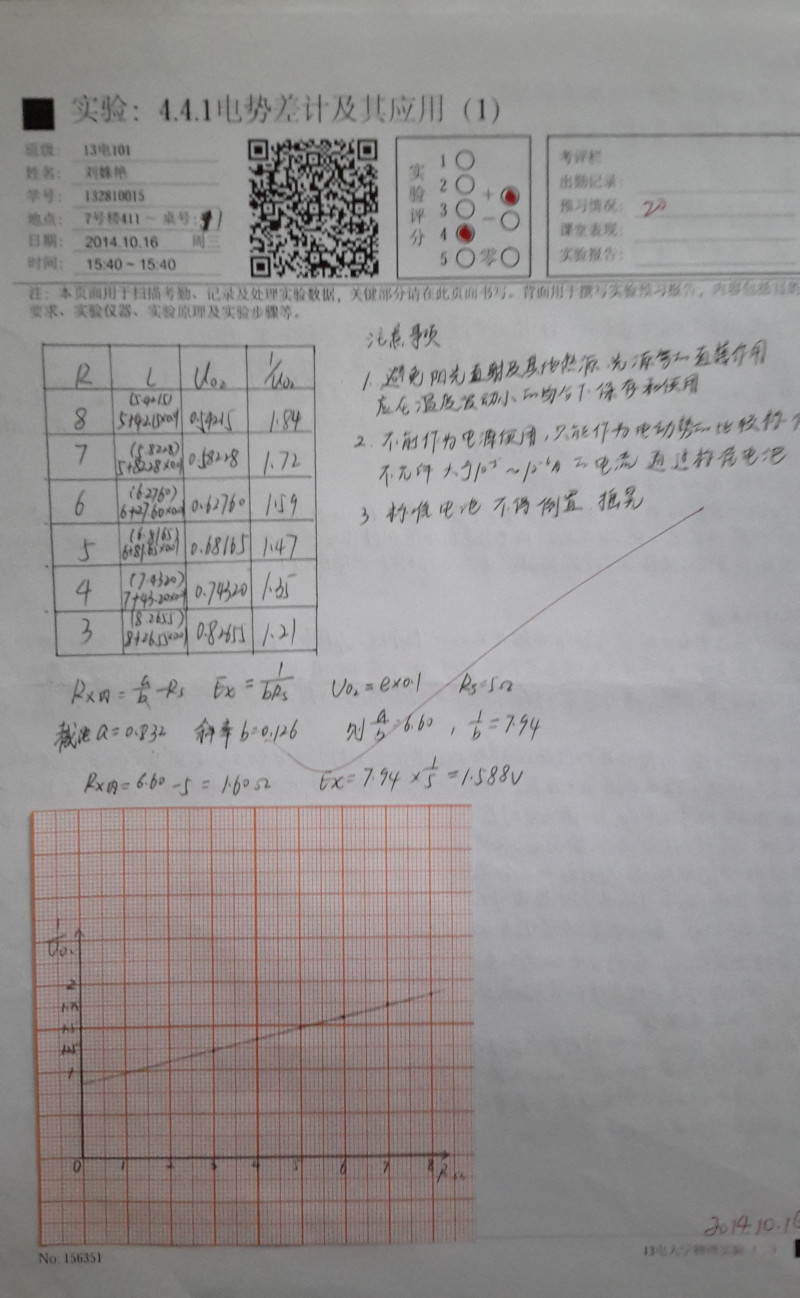
学生评教
学生课后可以对实验课的教学情况进行评价,评价指标和所占比重由管理员课前设置好,评教数据统计汇总后作为对教师教学质量评估的参考。
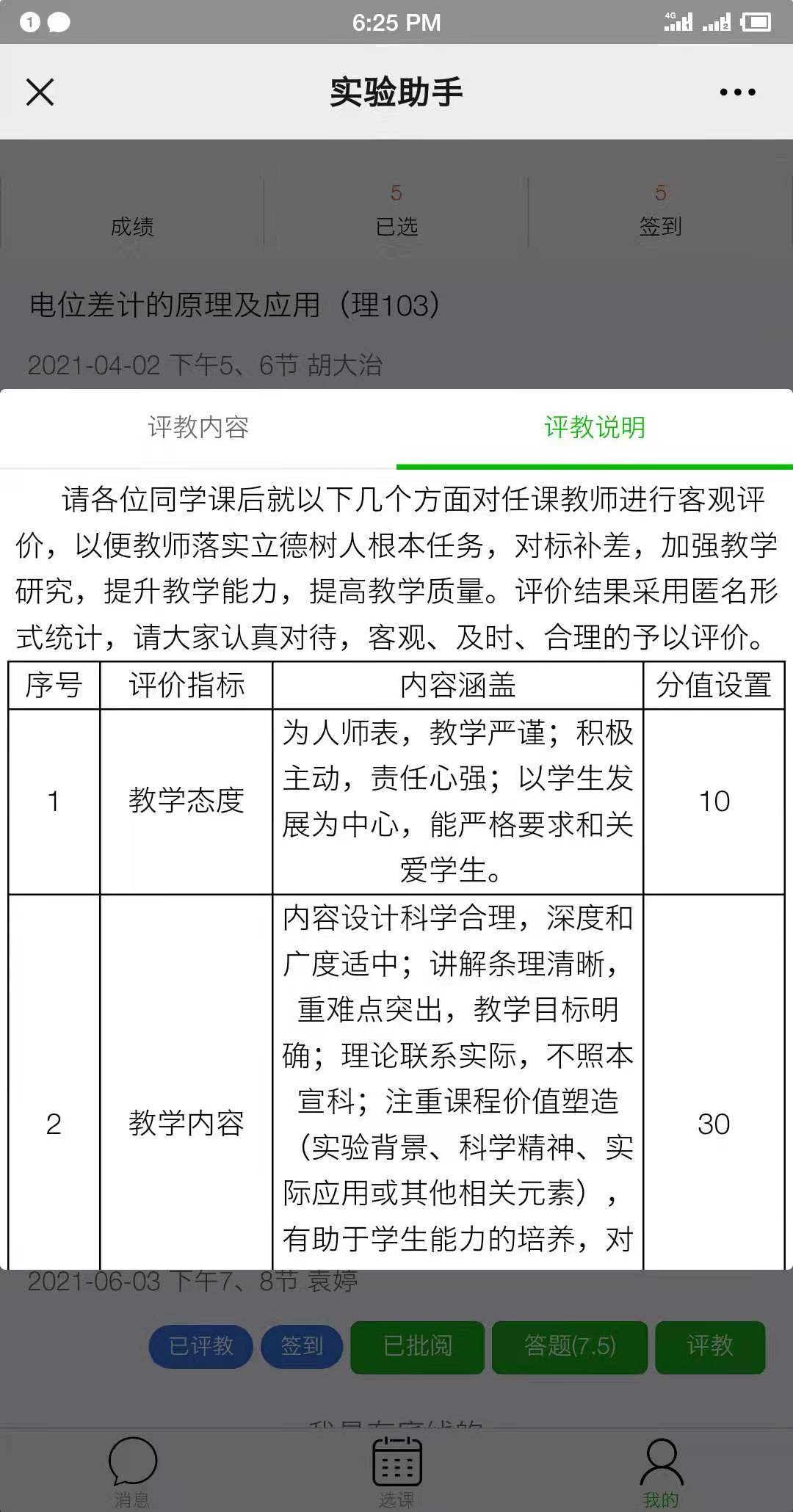
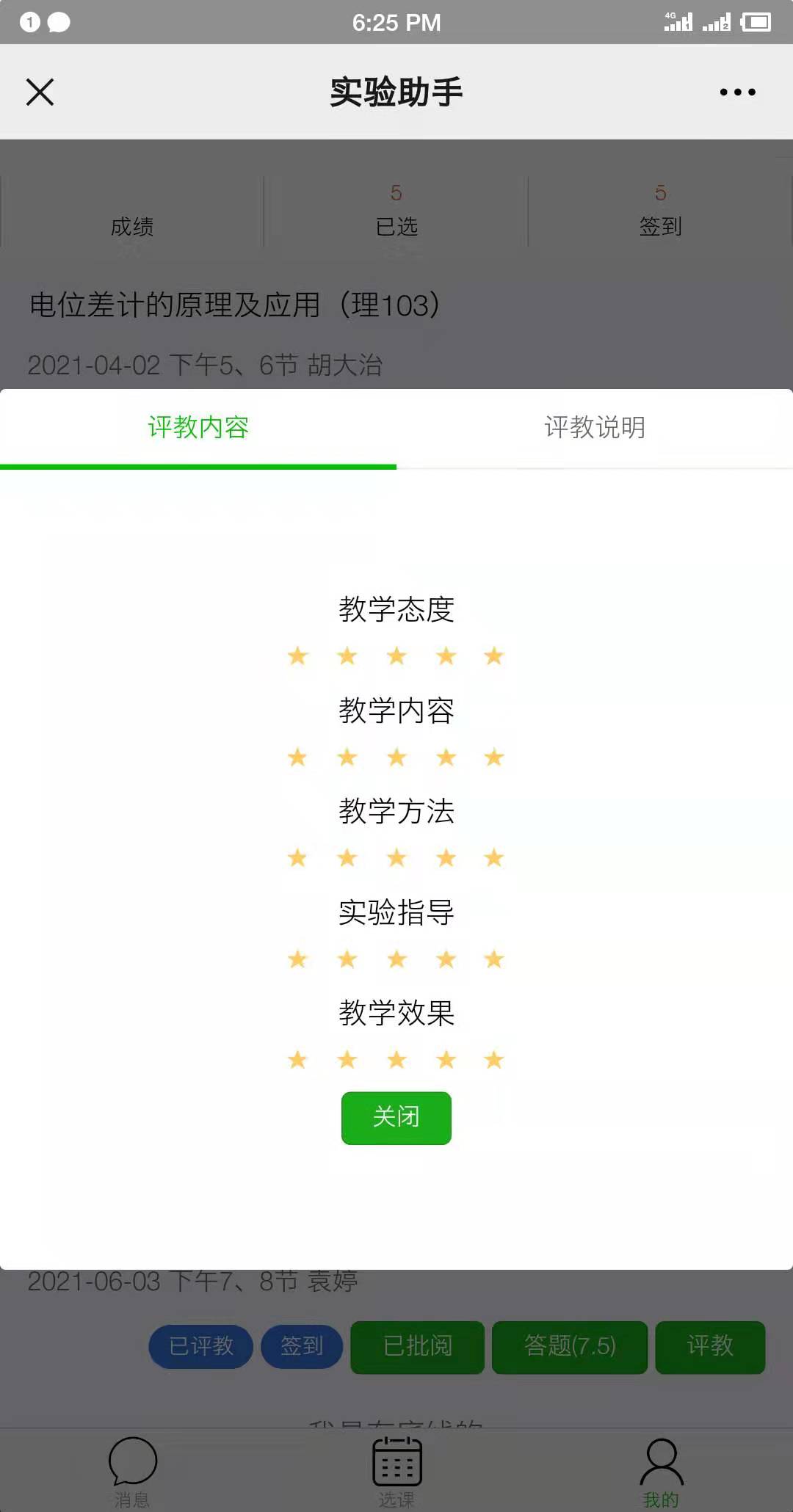
教学中心根据自身具体情况设置是否使用此功能,如要求学生必须评教,则学生须评教后才能完成后续教学流程。
查报告、查成绩
评教后可以查询成绩和报告评语:
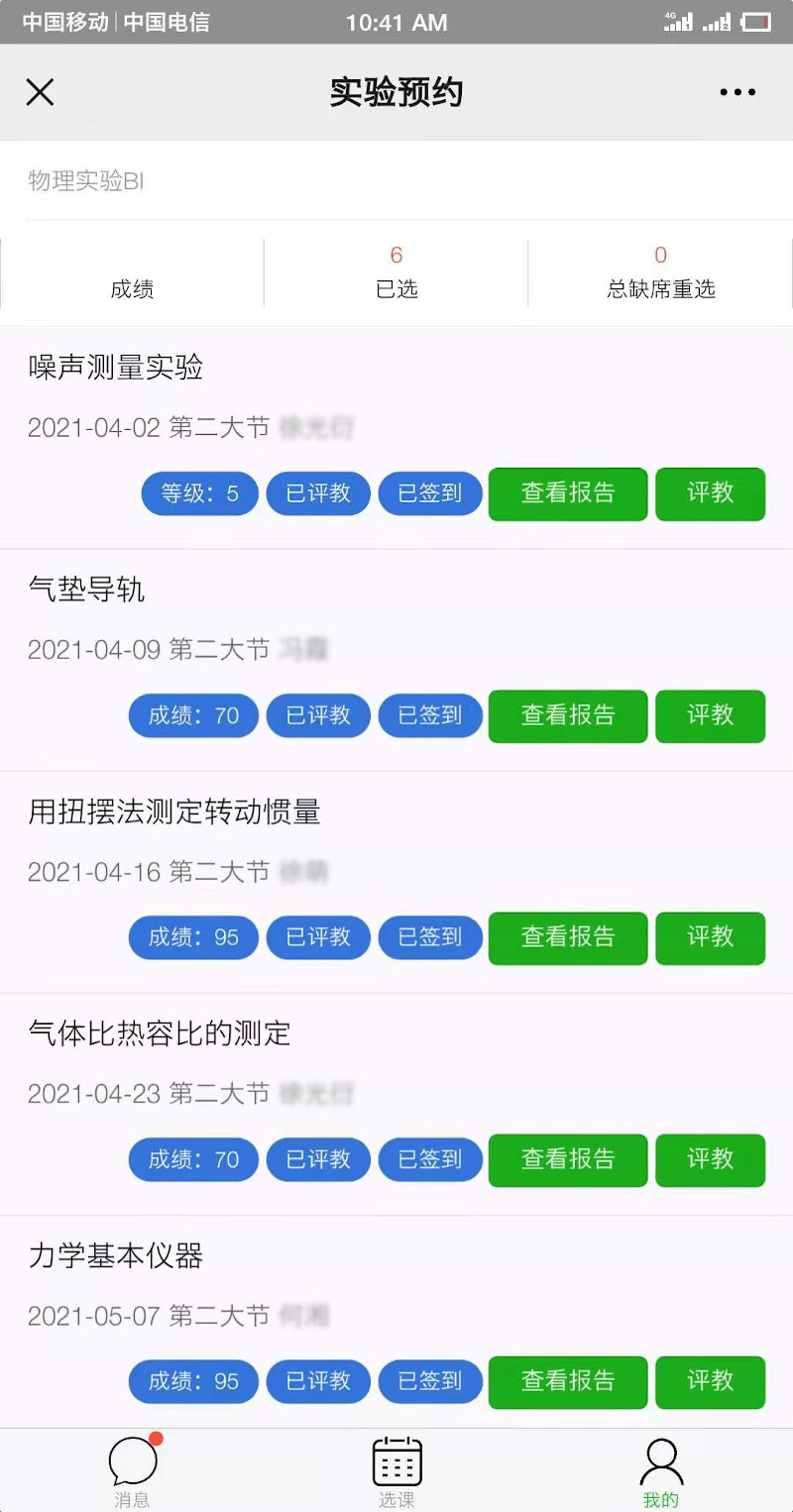
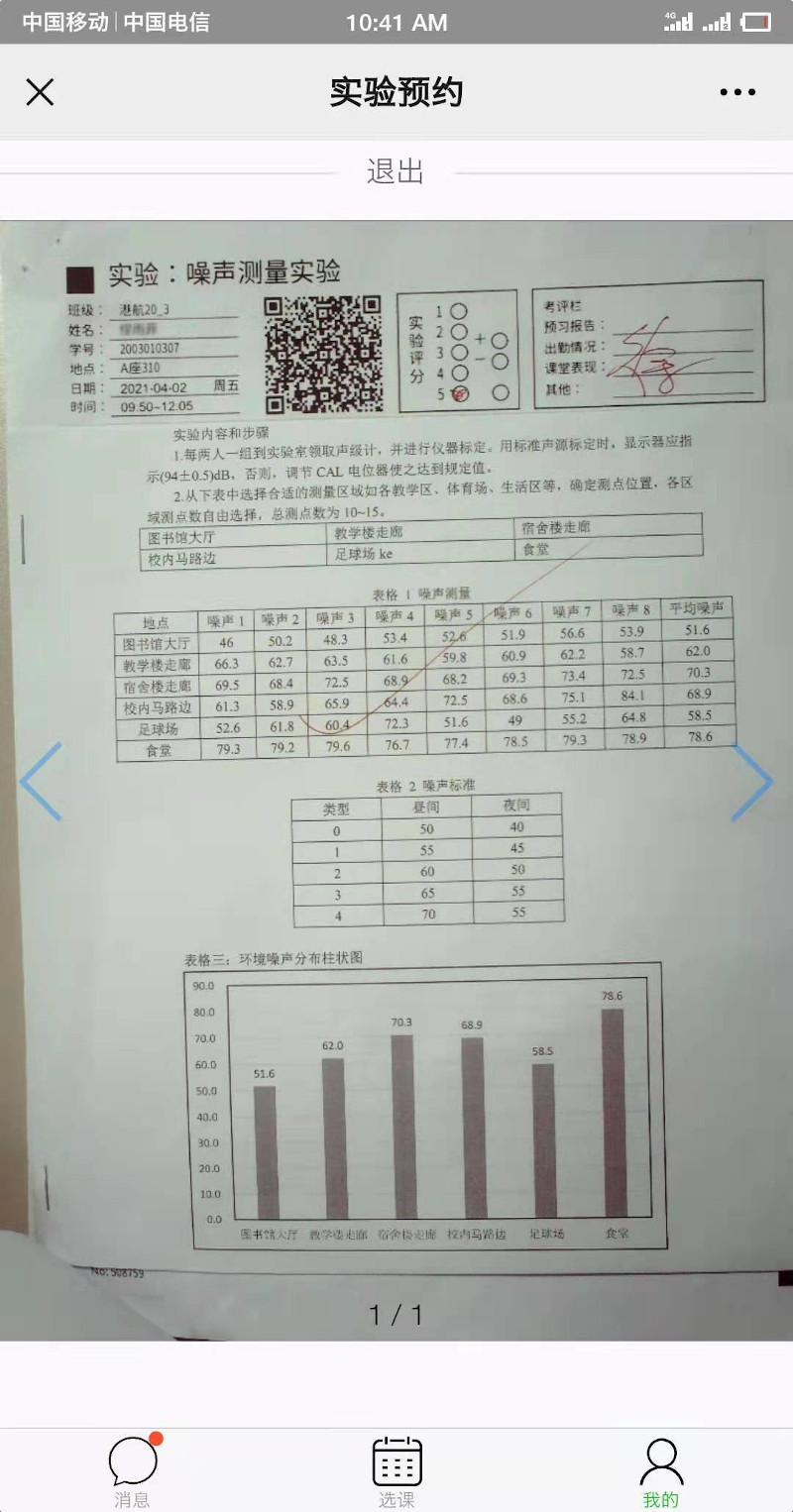
教学统计
教学统计包括开课情况、学生成绩和评教情况三方面内容。
开课情况统计
开课情况的统计数据用于管理人员及时了解教学进展,随时根据需要作出教学调整,也用于期末总结。主要包括:实验项目开课次数统计,教师课堂次数统计,实验项目参与人次统计和教师课堂参与人次。
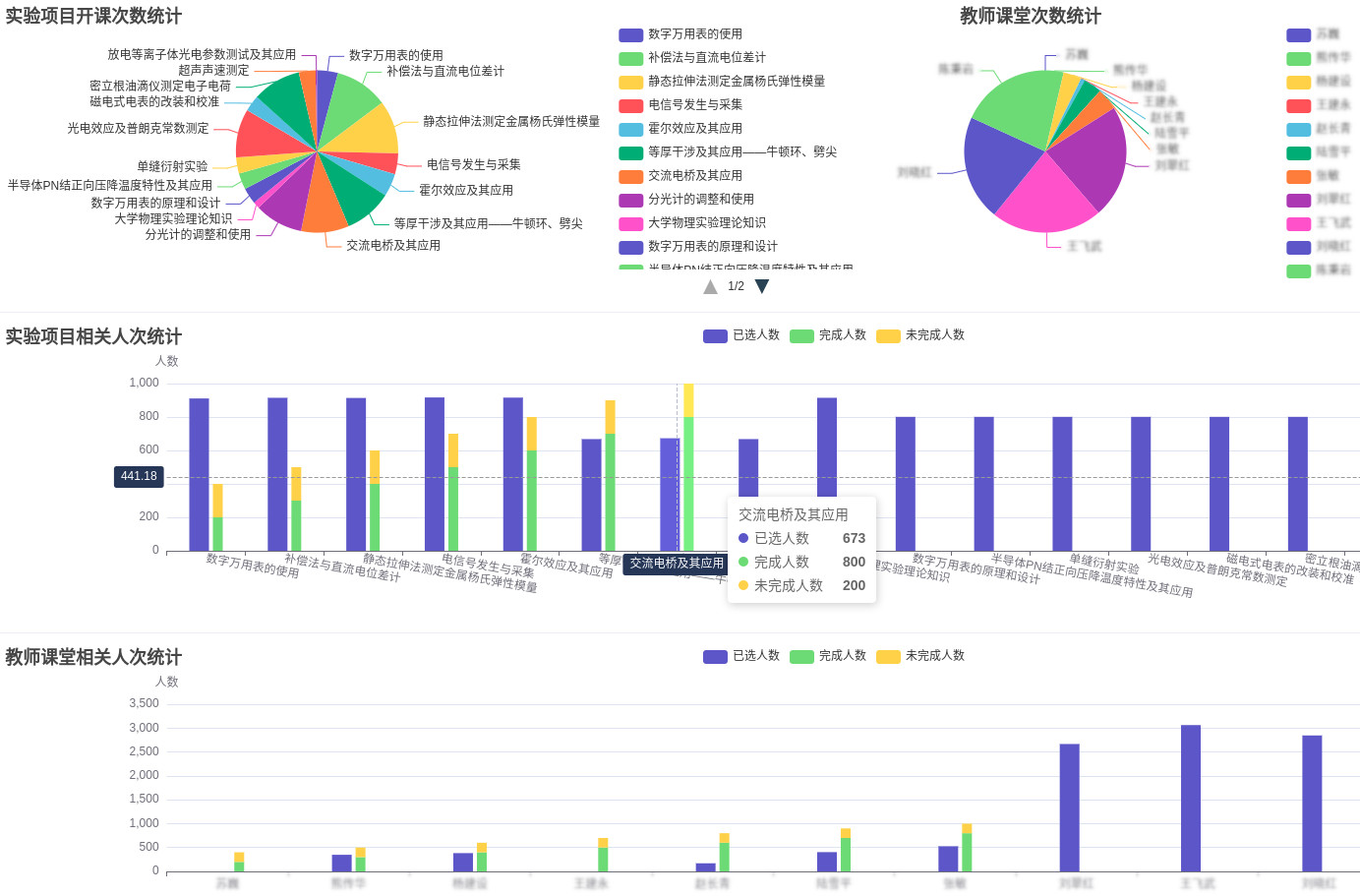
学生成绩统计
学生成绩由课程所包含的实验项目评分和出勤情况考评两部分组成,实验项目评分根据所要求的各子项得分加权汇总而来,如:预习答题10%、实验报告成绩90%;各实验项目评分经加权汇总得出实验总成绩,再扣除迟到和旷课的罚分,得出最终的课程成绩。
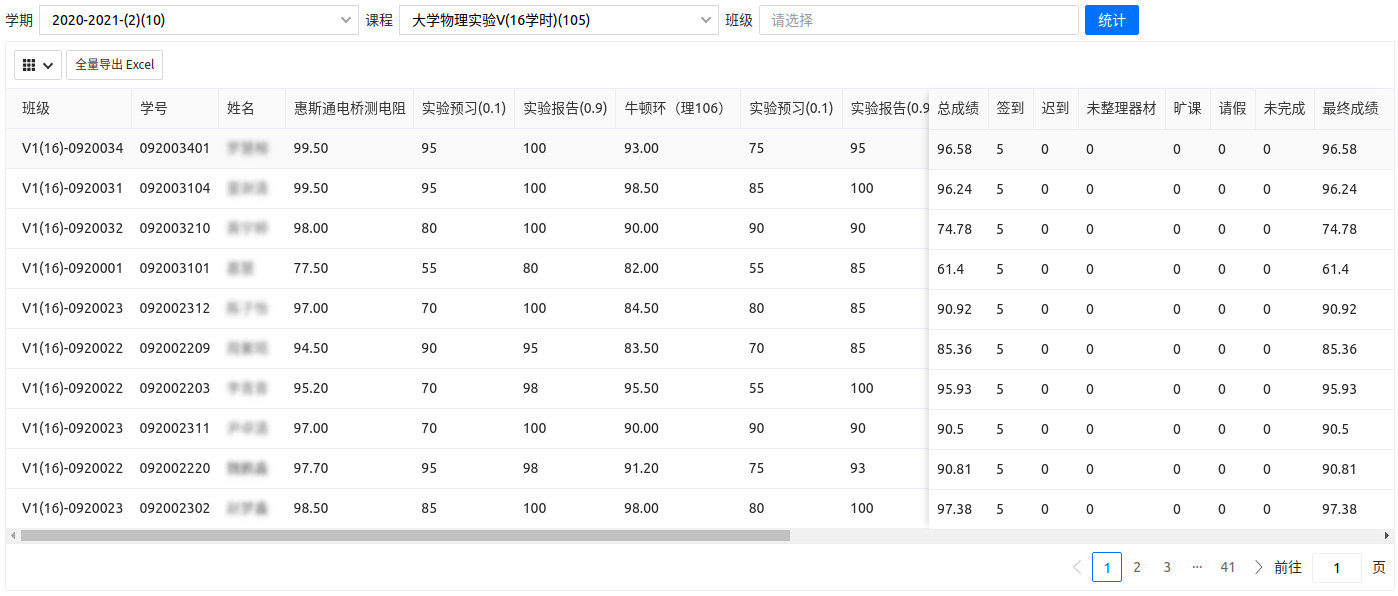
评教统计
评教统计用于汇总教师任教的每堂课每个学生的评价分数,可以分析老师不同项目的的课堂评分,也可以横向对比每个老师的评分情况。
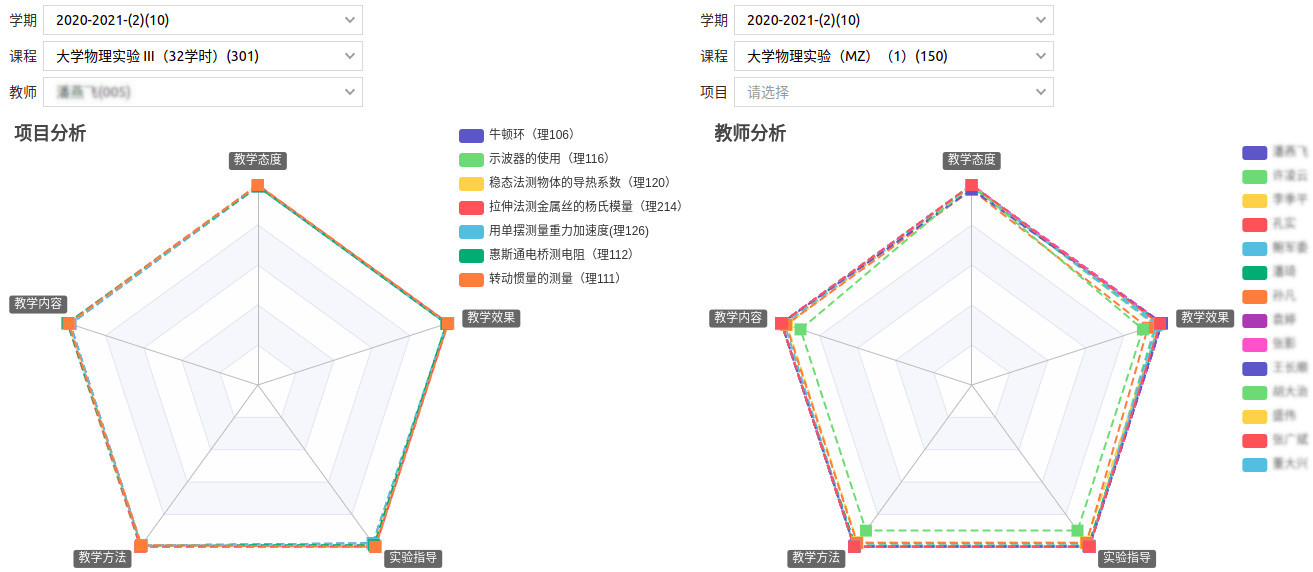
扩展篇
扩展单元是在核心系统基础上单独开发的功能单元,聚焦于解决某个特定的实验教学需求,用户可以根据自身的实际需要选用:
报告上传与在线批阅
学生拍照上传实验报告,老师在线批改报告。
答题与考试
设置课堂答题环节督促学生预习实验,及时掌握学生薄弱环节针对性讲解,答题成绩计入实验评分。
实验数据自动评分
使用灵活的评分规则解决原始数据合理性和数据处理正确性的评判,引入差异化实验参数机制确保学生实验的独立性。
自动排课
计算资源约束条件下的最佳教学日程安排方案,主要用于非开放的排定实验安排。
人脸识别考勤
使用人脸识别考勤实现解决开放教学环境下学生身份验证的问题。
报告上传与在线批阅
报告上传与在线批阅单元在“批改+录入”基础上增加了一种新的可选流程,学生写完报告直接拍照上传,老师(或助教)在线批改学生的报告。
录入识读流程请参考基础单元:报告识读
拍照上传
学生用微信打开实验报告上传功能。上传程序通过微信拍摄或选择实验报告图片,上传到系统中。学生可以对同一实验的多页报告连续拍照,可以调整图片顺序,也可以在拍摄时对图片进行适当裁剪。
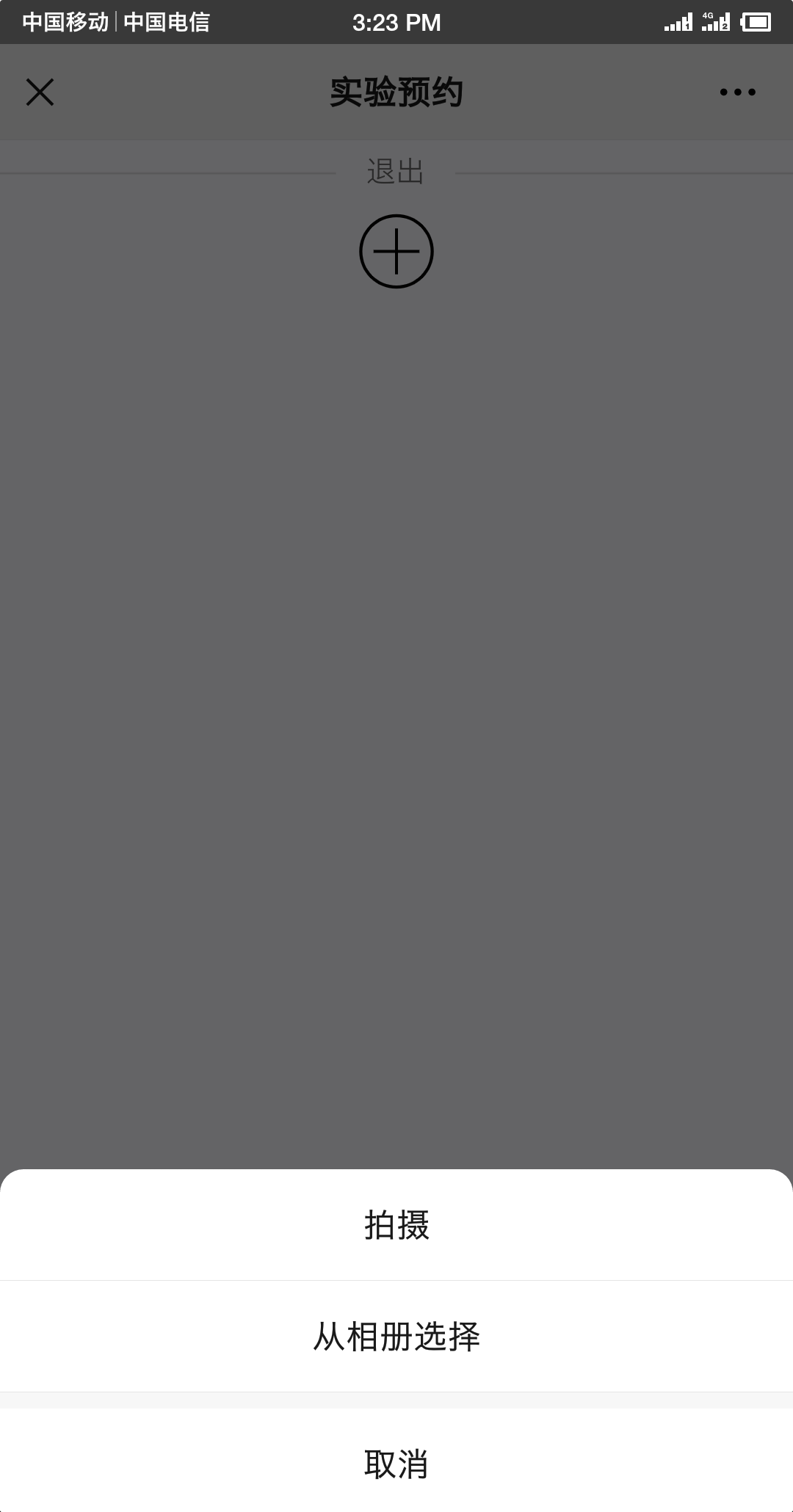
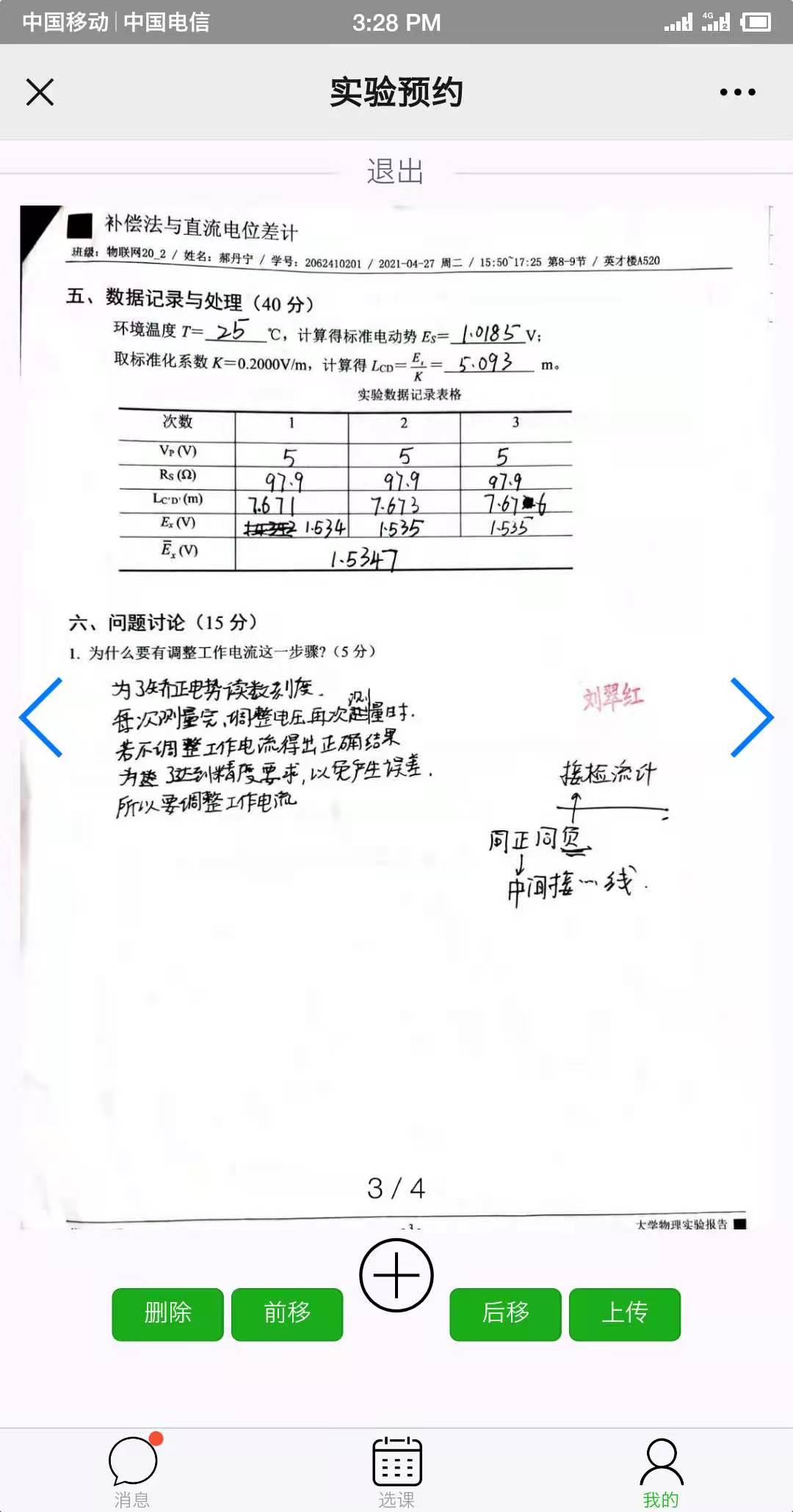
学生上传后可以查看报告的状态,浏览已经上传的报告图像,在老师批改前都可以随时重新上传,以更正之前拍摄中可能存在的问题。在教师批阅实验报告后,学生可以查看评分和教师的批注。
PDF上传
有的实验不要求学生写纸质报告,用WPS/WORD或其他工具软件撰写的实验报告,只要能导出pdf文档,都可以直接上传,系统会自动将文件逐页转成待批阅的报告图片。
在线批阅
教师通过浏览器访问实验报告在线批阅功能,可以浏览任教场次学生上传的实验报告图片,逐页对实验报告图片进行标注,可以通过:划线、添加文字、标注几何图形,如圆形、方框等进行标注。可以对实验报告进行评分。
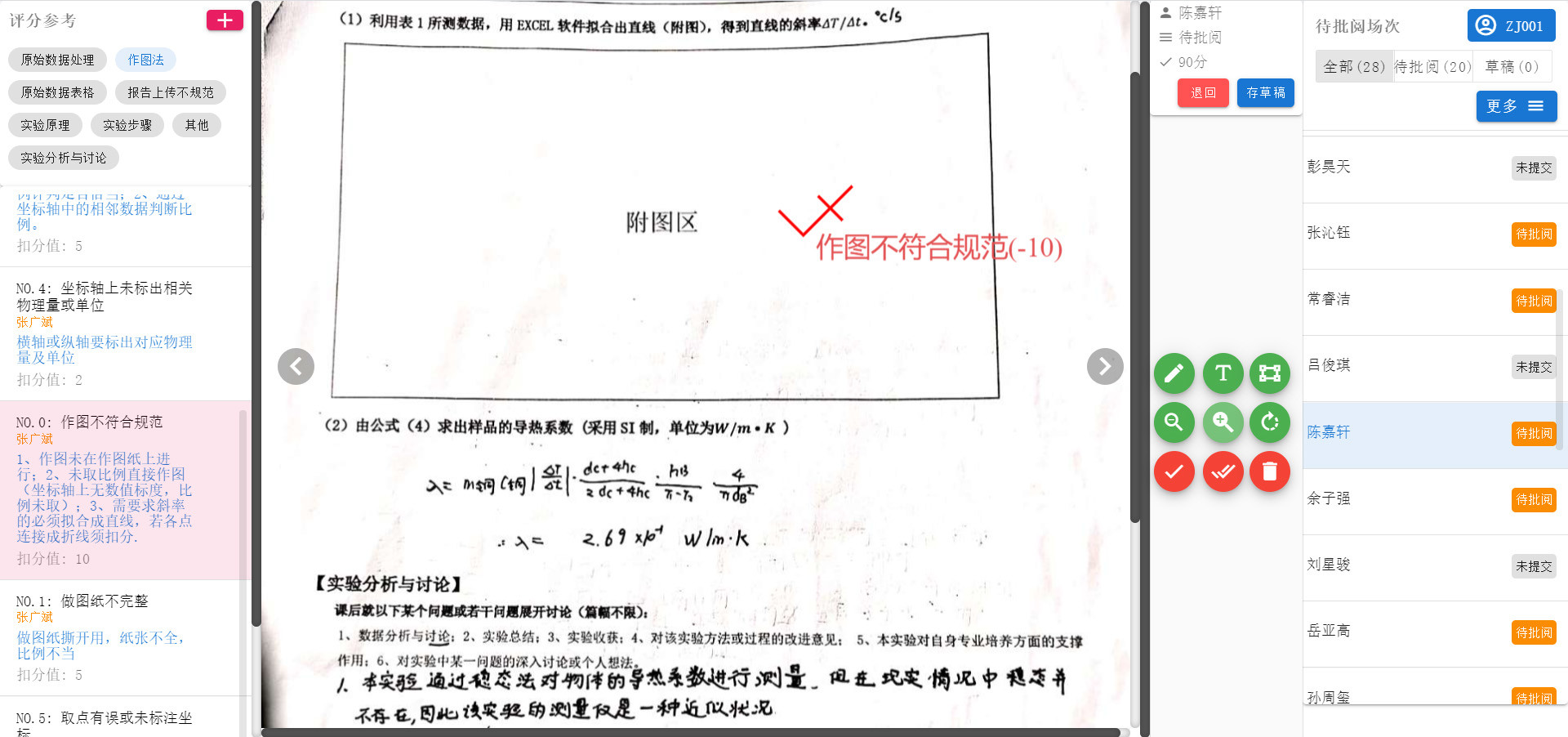
扣分项目
教师可以在批改的过程中添加一定数量的扣分项目以简化批改流程,建立统一的评分标准。
扣分项目包含四个部分:
- 图形标记:对号、错号、半对号
- 错误描述:显示给学生的错误描述
- 扣分值
- 批阅提示:仅显示给老师的批改提示
教师使用扣分项目批阅报告时,只需在报告图像上点击一次鼠标,即可在相应位置添加图形标记和错误描述文字,同时在实验成绩中扣除相应分数。
扣分项目筛选
扣分项目数量增加后需要筛选显示:
- 批改一份报告时仅显示该实验的扣分项目和基础项(所有实验都用到)
- 建立扣分项时可以创建并关联项目分类,批改时可以按分类进行筛选
- 激活页码筛选时,随着报告翻页,设置页码与报告页码不符的扣分项不再显示
- 创建扣分项目时可以设置共享或老师自用,共享的项目审核后可以作为评分标准
报告退回、存草稿、重改和提交
老师批改报告时有不同的操作流程:
- 不符合要求的报告可以退回让学生重新上传,退回的学生会收到系统通知。
- 报告批改完可以提交,学生可以查看成绩和批注。
- 也可以先存草稿,检查无误后统一批量提交,草稿状态学生不能查看批改结果。
- 批改完报告老师可以随时浏览查阅,如果有改错的也可以重新批。
助教批阅完只能存草稿,任教教师确认后正式向学生发布。
报告筛选
报告通常会比较多,老师要依次对待批阅报告进行筛选:
- 系统初始时会加载一个场次到批阅清单并打开第一份待批阅报告,批完提交或存草稿后会自动打开清单中下一份待批阅报告。
- 批阅清单可以按草稿或待批阅状态来过滤报告的显示,批量提交报告。
- 通过更多按钮添加新的场次到批阅清单中,可以按学期、时段、实验、教师、待批阅状态筛选场次。
学生查看报告
学生查看批阅后的实验报告:
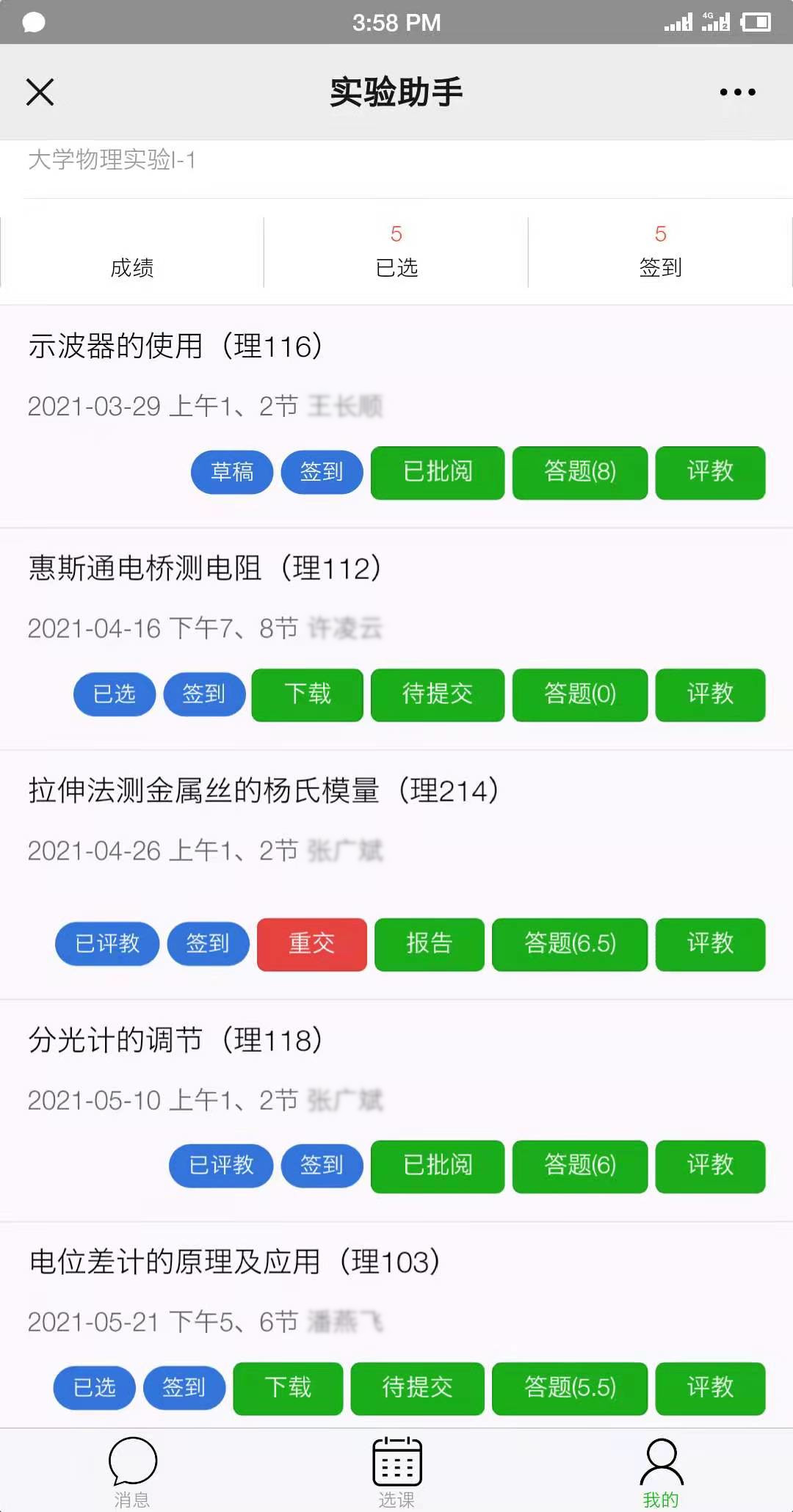
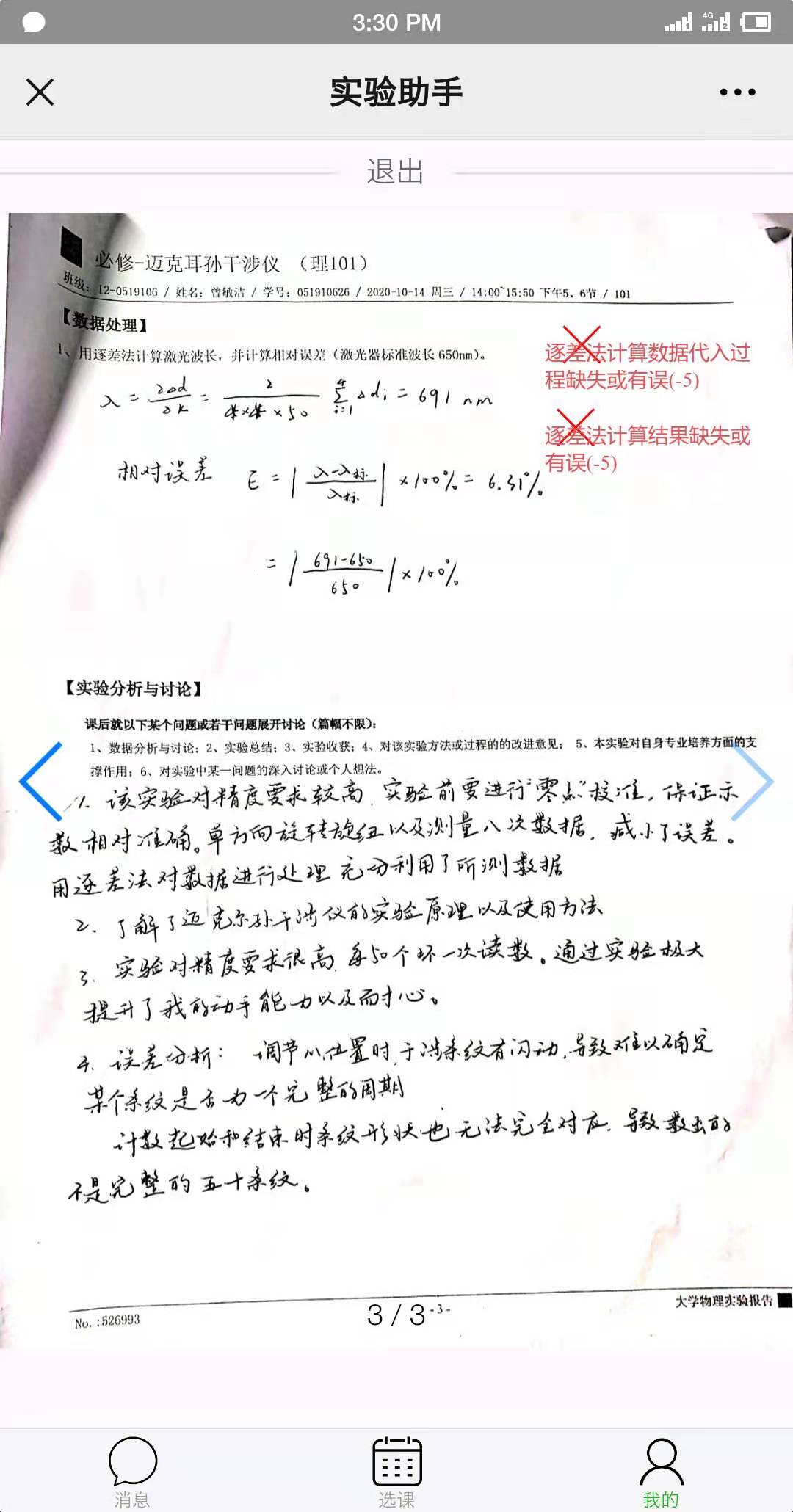
答题与考试
答题与考试单元用于学生评测,实验课堂上设置预习答题环节考评学生预习的情况,一方面可以督促学生预习实验,另一方面也能让老师了解学生整体的薄弱环节,课堂上的讲解更有针对性。课程结束前也可以根据需要设置考试环节,考评学生实验学习成果。
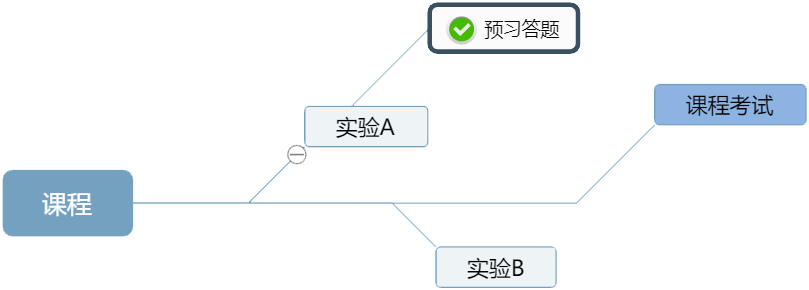
预习答题
以上课时间为基准,提前或延后设置一段时间作为预习答题环节,答题环节时长和开始时间可以结合考勤规则设置。
在答题时段内学生签到后可以通过微信入口完成答题,答题开始后须在考卷规定时间内做完交卷,时间截止系统会自动收卷,答题环节结束时未完成的考试也将被强制收卷。
预习答题使用随机试卷,答题开始时从预设的题组中随机抽取若干题目,根据设置将题序、题组次序和选项次序打乱,为学生生成一份特定的考卷,避免雷同。答题过程学生自助操作,无需老师干预,答题成绩会自动计入学生实验成绩。
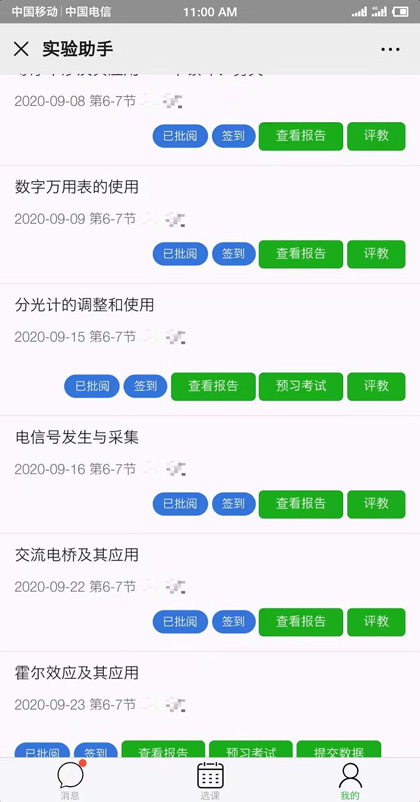
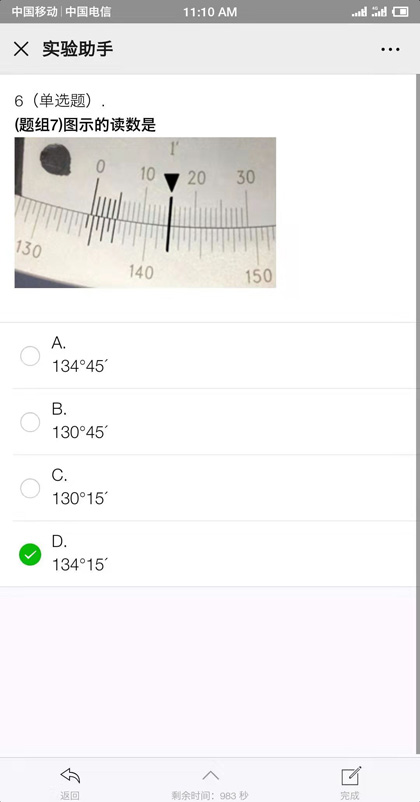
课堂管理
老师在课堂上可以实时查看交卷进度、答卷内容和成绩统计,根据题组正确率的统计图表及时了解学生各知识点掌握情况,在稍后的课堂讲解中予以关注。
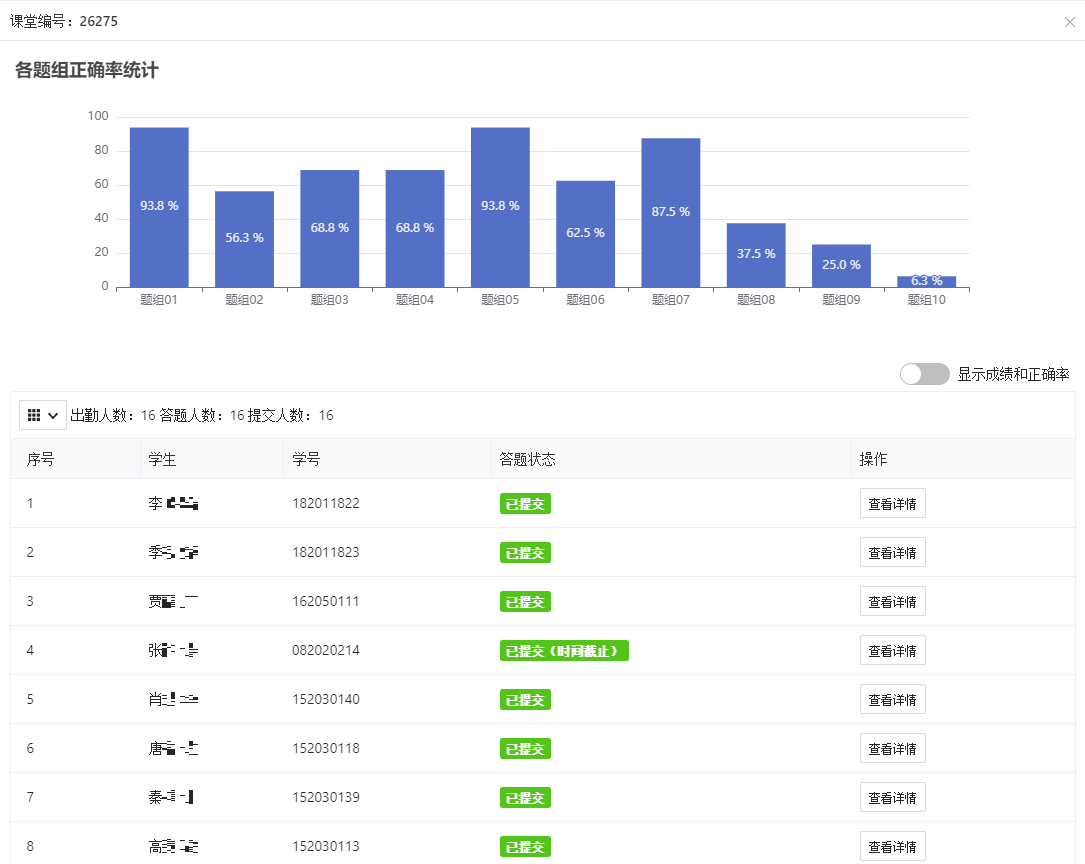
实验考试
实验/课程的考试与预习答题类似,区别在于所使用的试卷有所不同,考试的有效性与时间的设置方法不一样,考卷中可能存在主观题,需要老师人工阅卷。
试题管理
试题是考核内容的基本单元,答题与考试系统最主要的管理工作就是试题库的维护。
题库与分类
试题库是对试题进行分类管理的一种方式,试题库分组类似于文件目录结构,不限数量,不限层级,根据实际需要灵活设置,同一试题可以设置不同分组。
标签
试题标签从另外一个维度管理试题的特征分类,如:送分题、简单、易错题等。同一试题可以根据需要设置多个标签。
题型
- 客观题:单选题、多选题、判断题等;
- 主观题:填空题、简答题、论述题等。
试题导入与维护
支持创建或导入试题、修改、删除试题,设置试题的题库分组、标签、类型等信息。对于不同类型的试题,可能会有题干、选项、答案、解析等内容,试题内容支持:文字、图片、公式、音频和视频等形式。
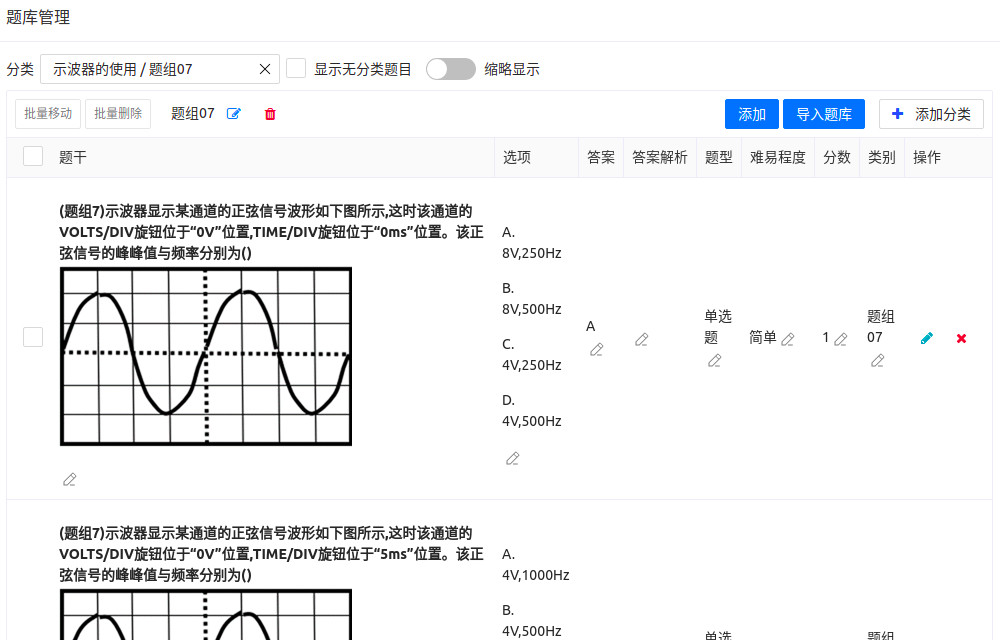
试卷管理
试卷由若干不同类型的试题构成,用于答题、考试、问卷、评测等环节。支持自动组卷和人工组卷方式,也支持混合方式。支持从多个分类题组筛选试题。
组卷规则
组卷规则设置试题从哪些题库分组中抽取哪些类型的试题,各抽多少数量,分数是多少;设置抽取的试题是否随机排序,乱序时是否保持题型顺序,是否保持来源分组的次序,选择题是否将某些选项的次序打乱。
试卷类型
按照试卷生成的时机可以分为随机试卷和固定试卷两种类型。固定试卷在创建时即组卷,所有使用该试卷的考生试题完全一样;随机试卷创建时仅设置组卷规则,在考试开始时组卷,按照既定规则为每位考生创建特定的试卷。
固定试卷创建时需要手工设置题型和试题,可以使用组卷规则生成后再编辑,按需要调整试卷内容,次序,分数。
预览和答题测试
试卷在投入使用前需要预览和答题测试,以确保生成的试卷和预期一致。
考试管理
考试类型
根据考试的使用目标分为:预习答题、课程考试、调查问卷、模拟考试、练习题等多种类型,不同类型的应用对试卷、时间等要求有所不同。
试卷
固定试卷一般用于较为正式的考试或问卷调查,考试支持AB卷方式,预设多份试卷,学生参加考试随机选用。
随机试卷用于预习答题、练习题等。
时长与有效性
考试时长为最长考试时间;可以设置考试在某个时段内有效或长期有效,通过考试的可用状态随时修改其有效性。
考生
参加考试的用户可单独或按班级指定,也可以按照课程和实验项目指定,以实验预习考核为例,要求上课学生在实验课开始的一段特定时间内完成答题。
人工阅卷
课程考试的试卷中可能存在一定数量的主观题,需要教师手工批阅,阅卷可按逐题或逐卷两种方式进行,也支持阅卷复核流程。
实验数据自动评分
人类并不擅长跟数据打交道,不够直观,繁琐而易错,却又十分重要。实验教学中有两项工作与数据相关:
一是课堂上审核学生的原始数据记录,判断数据的合理性。另一项是课后批改学生实验报告时,评价数据处理结果的正确性。与此同时,最好还能做唯一性判断,以了解学生是否独立完成实验。
老师们耗费大量的教学时间,也难以覆盖每一份数据,自动评分单元为此提供一种基于规则的解决方案。
学生数据操作流程
学生签到后将获得唯一的次序号,课堂上提供根据学生次序号制定的差异化实验参数要求,学生按要求完成实验后在微信端录入实验数据,系统自动审核数据的合理性,同时也会检查数据是否与学生的次序号相符。未通过审核的数据会自动退回,或由任课教师手工处理。
学生需通过数据审核才算完成实验,类似原来的教师签字确认环节。课后完成数据处理后在微信端继续录入处理结果,系统自动根据评分规则给出成绩和反馈信息,并计入实验总分。
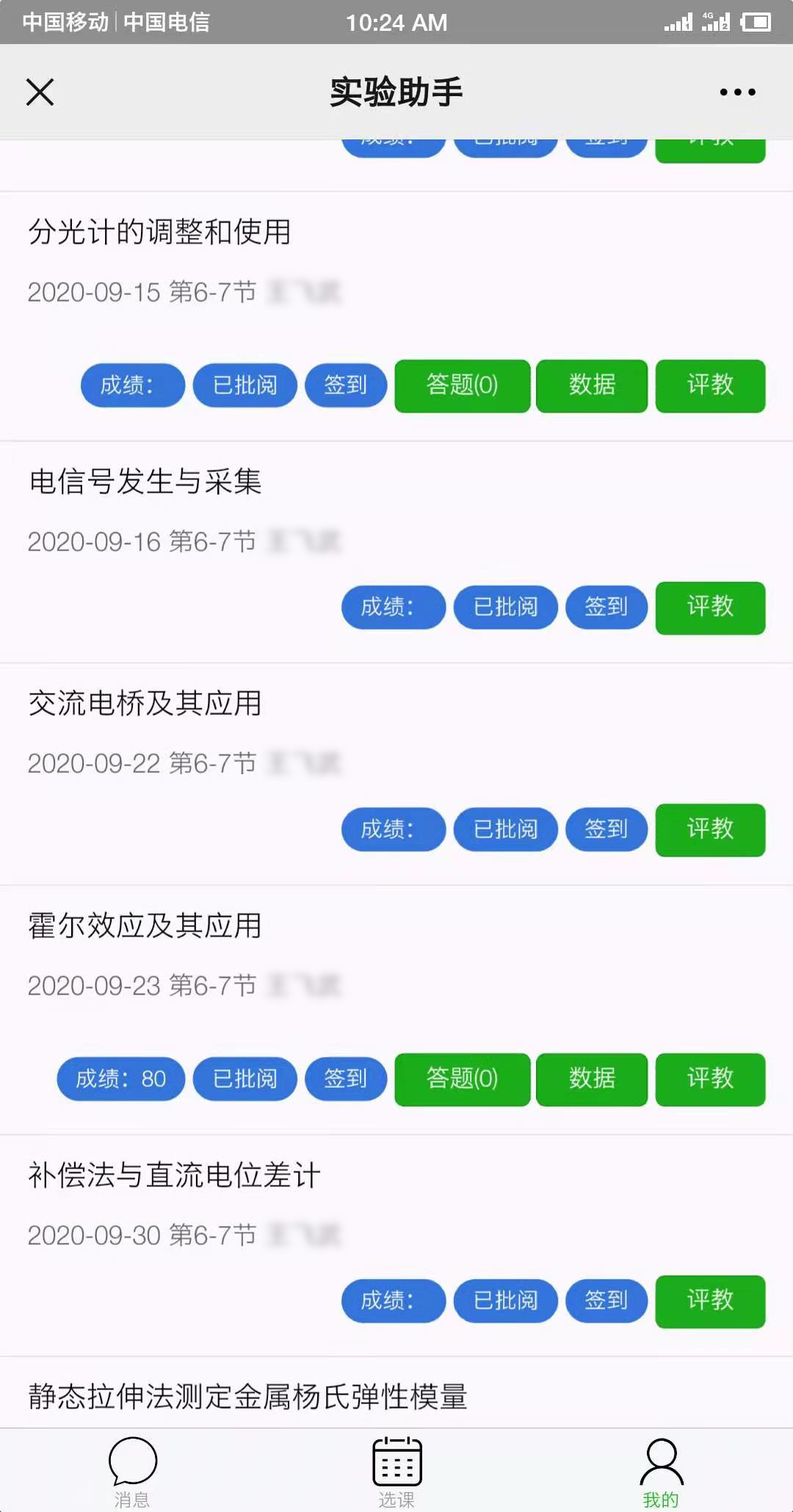
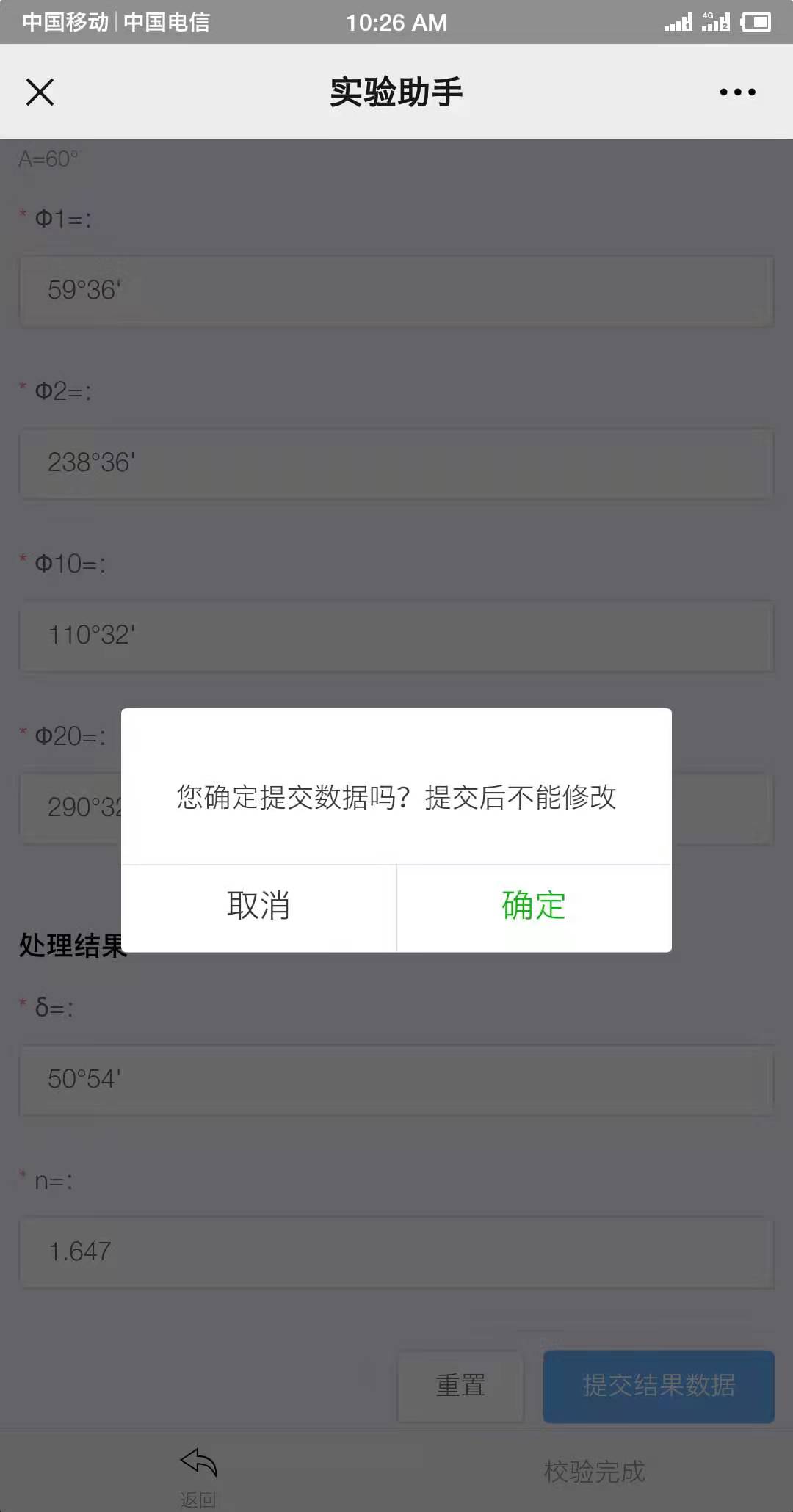
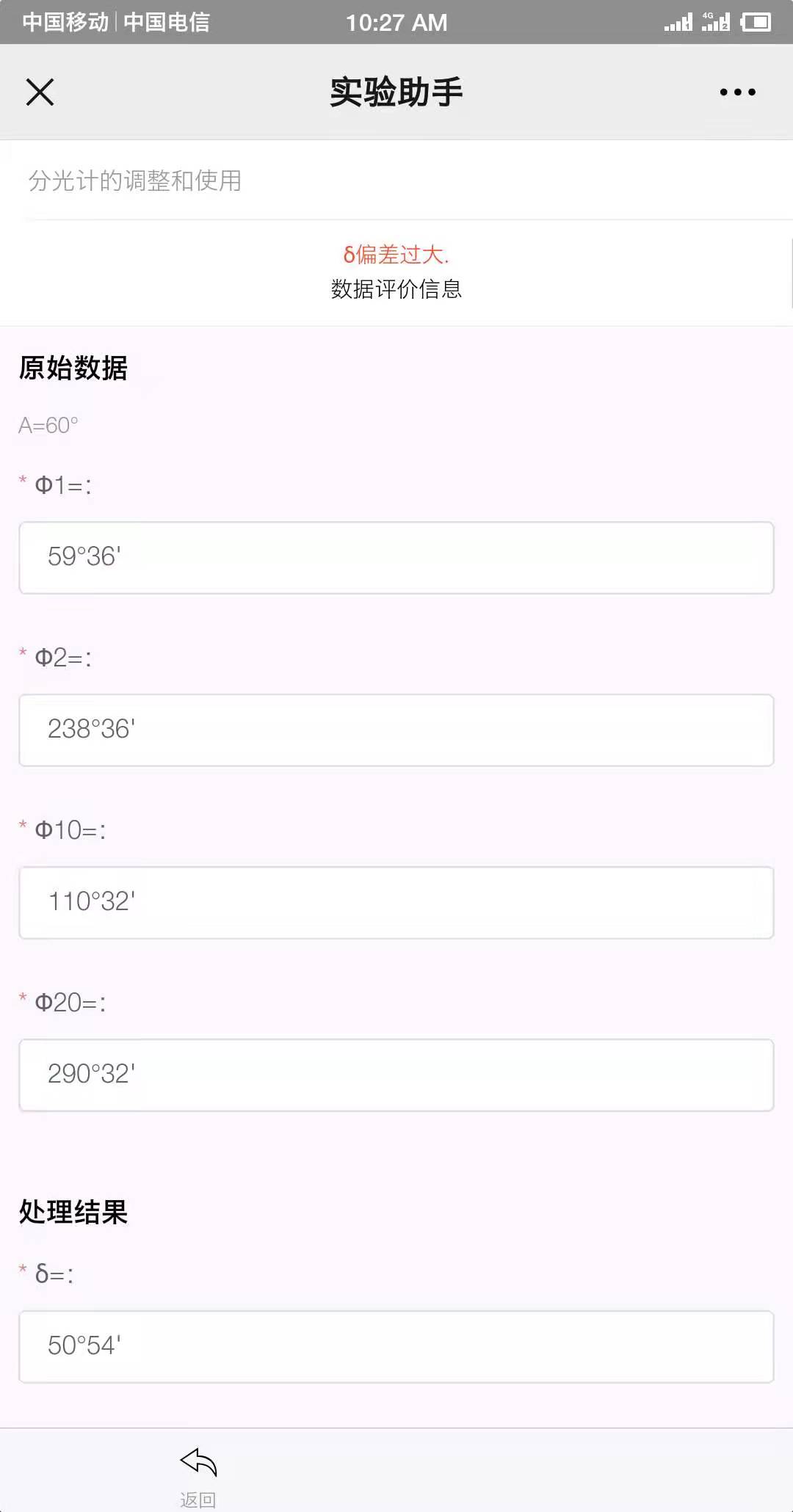
课堂管理与人工干预
任课教师在课堂上可以查询数据录入进度和审核情况,查看学生录入的数据,课后查询学生提交的处理结果数据和评分情况,也可以手工处理异常情况,如审核,退回,评分等。
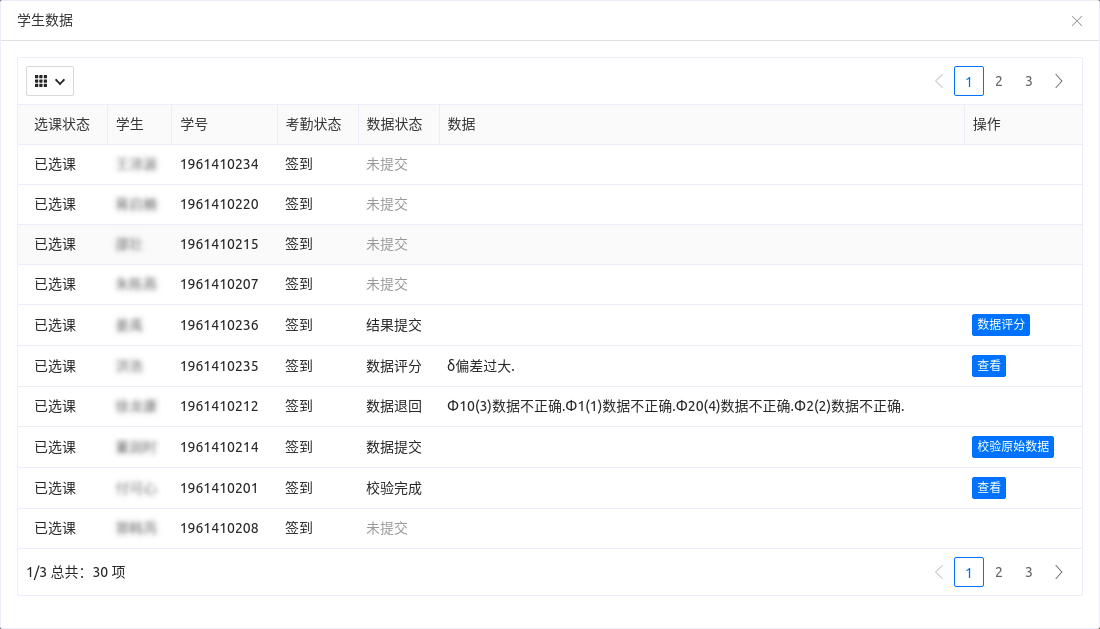
数据模板与规则管理
为了灵活性与广泛的适应性,系统提供编辑数据模板和规则的功能,管理员要在开课前根据实验的具体要求设置好相应的数据模板和评判规则。
数据模板编辑器
数据模板用于指明学生要录入哪些数据,包括课堂上记录的原始数据和课后提交的数据处理结果。
数据模板支持三种数据类型:
-
变量是基础数据类型,包含名称、描述、默认值等属性,可以是要求学生录入的数据,也可以是根据录入数据计算生后反馈给学生的数据。
-
对象为复合类型,可以嵌套包含子数据。
-
数组由一定数量的变量或对象构成,数组的长度可以设置上下限,或学生录入时根据需要决定。
通过数据编辑器可以灵活增加、删除数据项,调整次序,预览数据模板的渲染效果,录入样本数据测试计算结果。
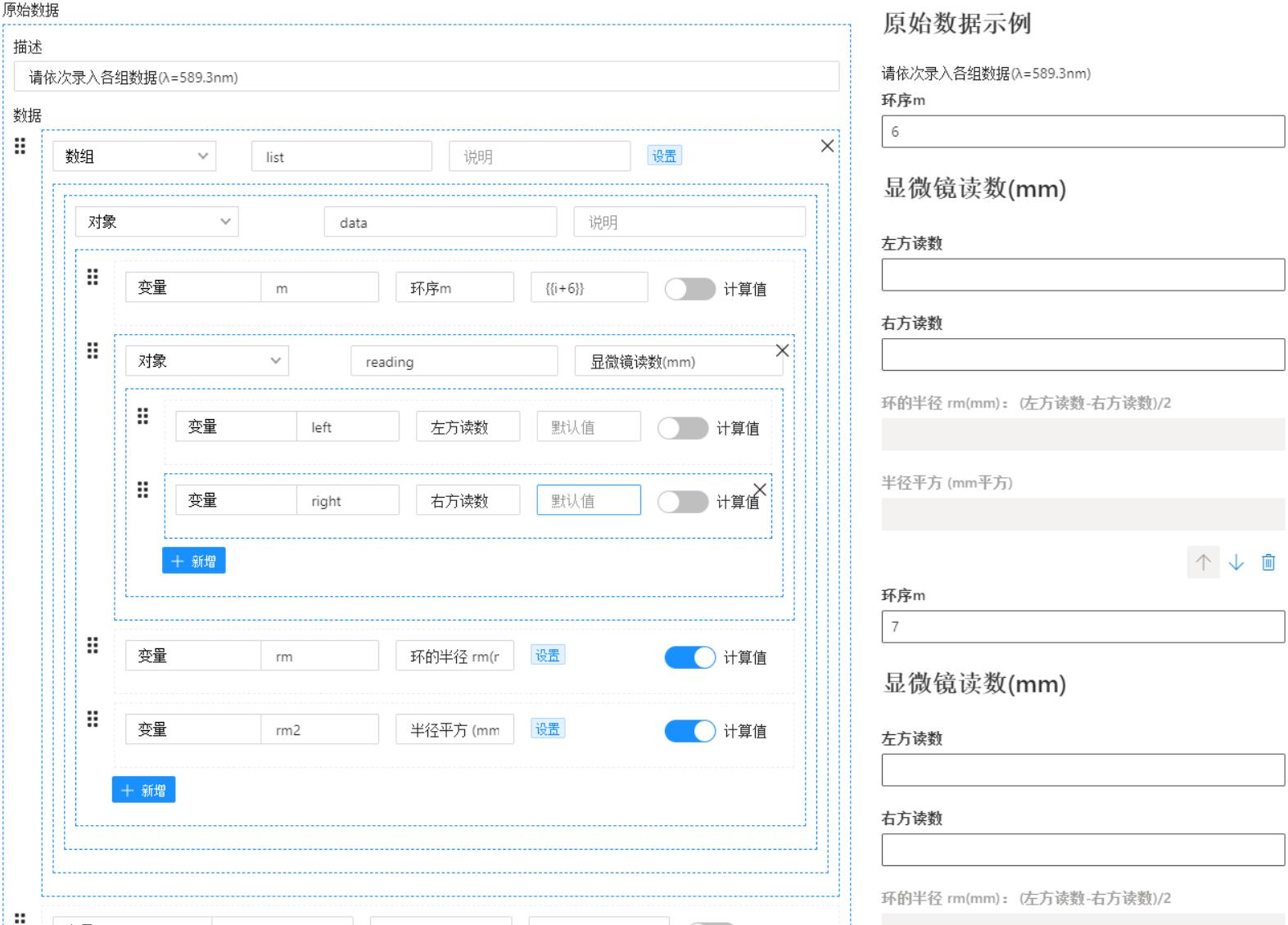
数据规则编辑器
数据规则包括数据校验和数据评分两项,分别用于计算学生原始数据的合理性和处理结果的正确性。
数据规则使用脚本语言编写,无需编译,编辑完成即刻生效,能实现各种复杂的计算逻辑,编辑器提供语法检查和试算工具。
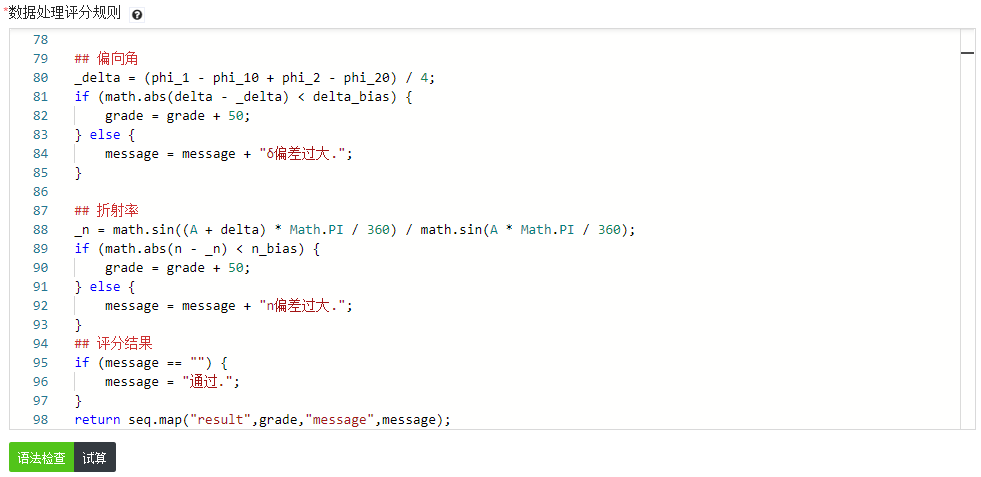
通过文档与范例易于掌握脚本语言的使用方法,同时也根据需要提供规则编写服务。
差异化校验机制
规则执行的时候,学生的课堂次序号会作为环境变量与学生的数据一起载入。因此在设计校验规则的时候,依据次序号设置差异化的参数要求,学生在课堂上须使用特定实验参数方能通过数据审核,
系统引入差异化要求来实现独立完成实验的要求,规则中包含根据学生课堂序号设置的差异化要求,用于解决雷同数据问题。
自动排课
自动排课单元用于计算资源约束条件下的最佳教学日程安排方案。对于未采用“开放+选课”方式的课程,教学中心要提前安排好具体的教学日程,实验科目或者上课的班级稍微多一点,安排起来就比较困难,要同时兼顾学生、教师和场地的空闲时间。对于教师可能还得考虑其所能任教实验,负责的班级,承担的课时量,上课时间的合理分配。对学生而言,时间上不能安排的过于集中以保证学习效果,有的实验还得考虑先后次序。负责排课的老师往往花费很多时间,可能还得在晚上或周末安排一些课,才能基本解决排课的冲突。
开发自动排课单元的目的就是为了解决这些问题,将老师从繁琐的排课工作中解放出来,同时也能计算出更加合理的排课方案。
提示:如果预先排好了日程计划,则无需使用本功能,在基础单元开放选课中添加保留场次即可。
自动排课单元分为求解器和排课工作界面两部分。求解器运行在服务端,用户主要通过排课工作界面设置排课问题,执行并查看排课进度,浏览计算出来的排课方案。
排课计划
排课计划用于设置待求解的排课问题,包括待安排的日程,配置参数,可用的资源和优化的目标的设置。
待排日程
课程的待安排日程由其包含的实验和参与的学生分组决定,每组学生每个实验科目产生一条待安排的日程记录。
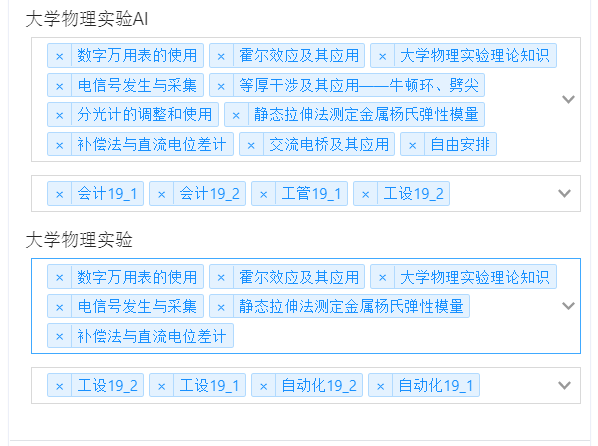
配置参数
配置参数用以指定排课的方式和根据具体需要修改条件参数,包括:
- 教师是跟班上课,还是仅负责学生的部分实验即可。
- 学生和教师每日、每周上课次数上限等条件参数。
- 同一时间、同一天教学中心排课数量限制等参数。
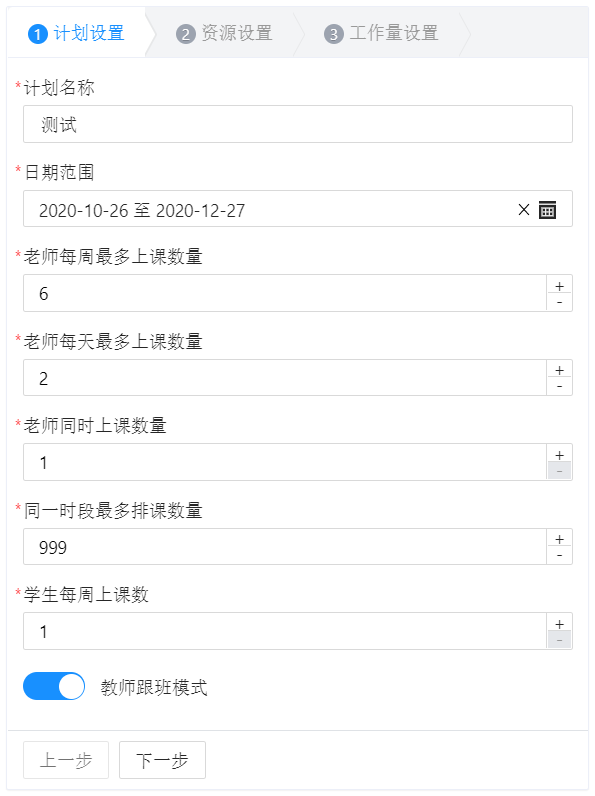
可用资源
- 设置实验的可任教老师范围,可以安排的场地,以及学生、教师、场地的可用时间。
- 设置老师的任教实验范围,任教班级范围,计划分配的工作量。
- 资源的可用性可以采用黑/白名单方式设置,及默认可用设定排除清单,或默认禁止设置可用清单。
- 系统中已存在的日程安排所占用的资源将被自动过滤。
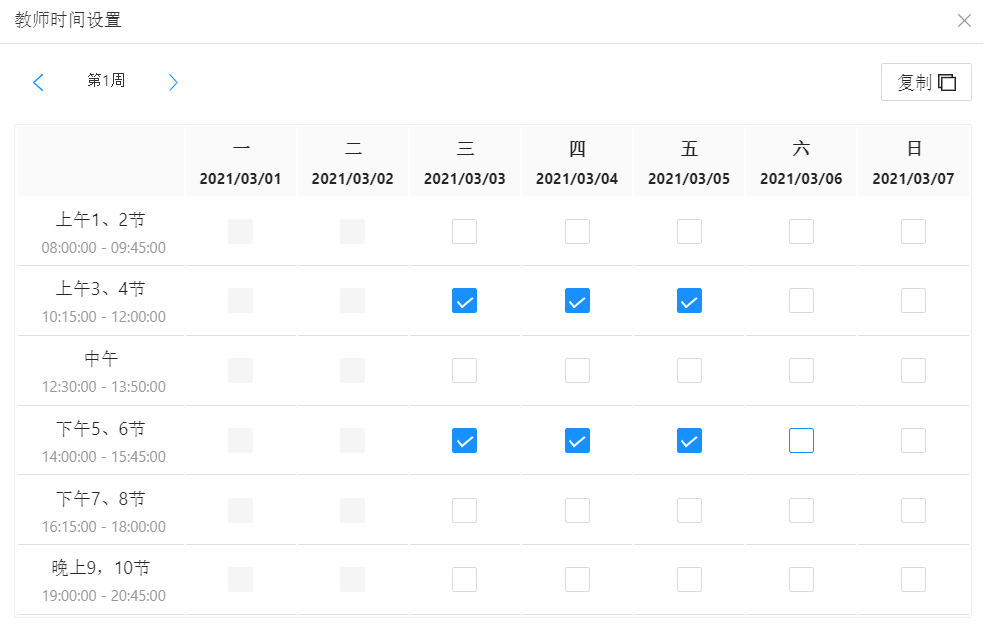
优化目标
规划程序通过对一组条件进行计分来评价排课方案各方面的优劣情况,评价条件分为必要条件(必须满足)和优化条件(尽量满足)两类,目前已经提供的评价条件能支持大多数实验排课需求,用户可以根据自己的情况设置不同的条件用于排课,如果有不能解决的需求可通过定制化开发添加额外的评价条件。
必要条件
| 条件 | 用途 |
|---|---|
| [学生]同时仅能上一节课 | 同一组学生同时安排了超过一场实验将会扣分。 |
| [学生]单周实验次数限制 | 同一组学生每周安排的实验超过最大限制次数将会扣分。 |
| [教师]任教实验不匹配 | 老师安排了任教范围之外的实验将会扣分。 |
| [教师]任教班级不匹配 | 老师安排了任教范围之外的班级将会扣分。 |
| [教师]可用时间不匹配 | 老师安排了可用时间之外的实验将会扣分。 |
| [教师]同时任教场次限制 | 老师超出同时任教限制将会扣分(正常限制为1场)。 |
| [场地]可用时间不匹配 | 安排了场地可用时间之外的实验将会扣分。 |
| [场地]同时仅能排一场 | 同一房间同时安排超过一场实验将会扣分。 |
优化条件
| 条件 | 用途 |
|---|---|
| [学生]同一天最多上一次课 | 为保证学习效果学生一天尽量只安排一个实验。 |
| [教师]每日上课次数限制 | 限制老师同一天的上课次数以避免过度劳累和确保教学效果。 |
| [教师]每周上课次数限制 | 限制老师每周上课次数。 |
| [教师]次选时间 | 在老师希望尽量不上课的时间安排了实验将会扣分。 |
| [教师]平分次选时间 | 如需安排次选时间,不同教师次选时间分配尽量平均。 |
| [教师]两节连上 | 尽量将连续的两节课安排给同一个老师。 |
| [教师]稳定上课时段 | 教师每周上课时段尽量固定。 |
| [教师]每周次数一致 | 教师每周上课次数尽量接近。 |
| [工作量]尚未分配 | 尽量按照教师预设的工作量进行安排,有偏差将会扣分。 |
| [工作量]分配不准 | 和分配不准一样,未分配的同样会扣分。 |
| [实验]次序错误 | 有次序要求的实验可以设置先修实验,排课未按次序将会扣分。 |
| [资源]同一时段排课数量限制 | 通过控制同一时段排课上限,实现不同时间排课量均匀。 |
问题求解与结果查询
排课计划设置完之后在排课页面点击开始按钮就会将排课问题发送到后端求解器进行结算,计算过程中页面会显示最新的排课进展,包括必要条件和优化条件的最新评分和当前的最优排课方案。
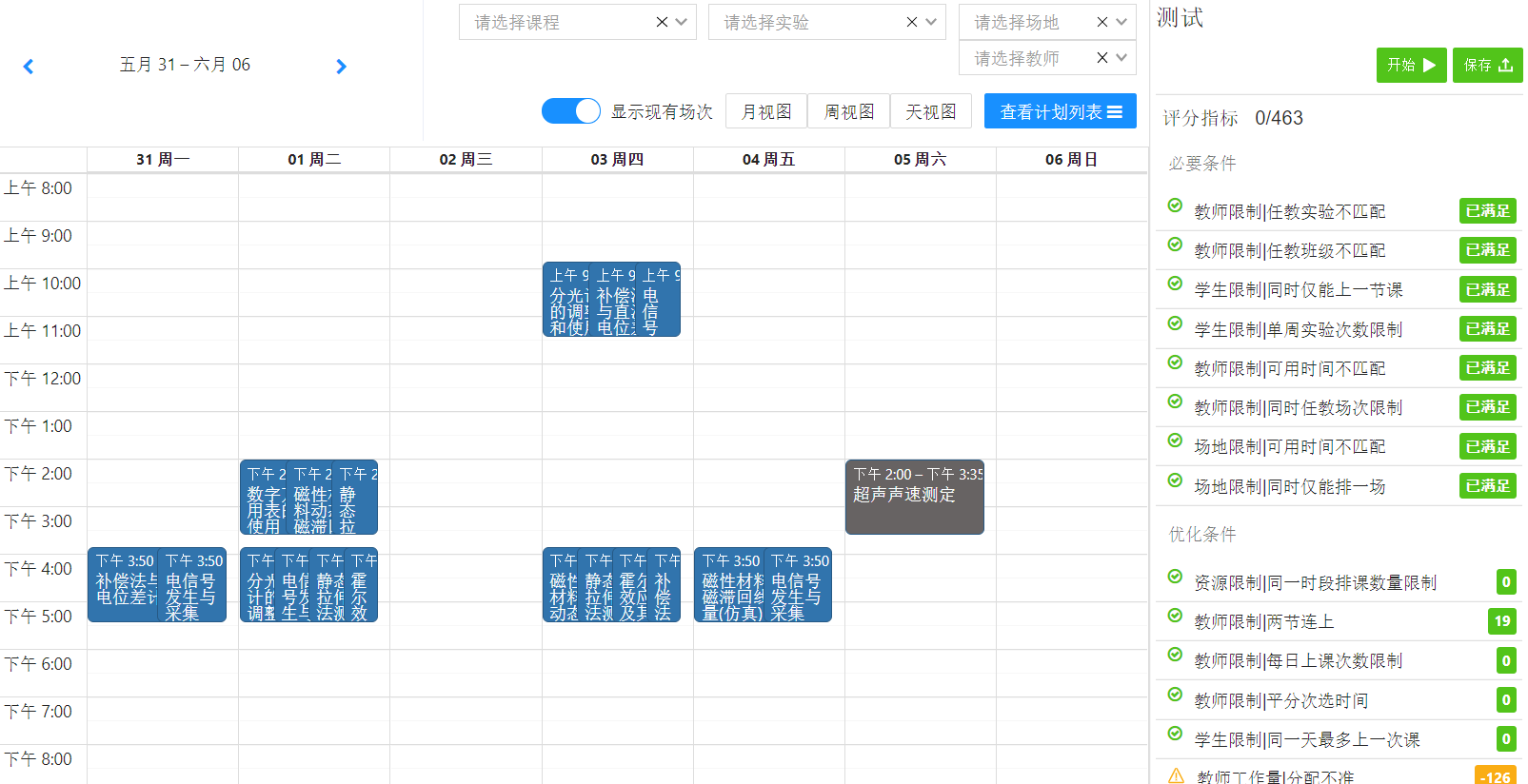
排课方案随着求解器的优化计算不断改进,计算超时或较长时间(可设置)无法改进评分将中止计算,也可以随时点击停止按钮中止计算。
如果对排课结果满意可以点击保存按钮应用当前的排课结果。如果计算中止未达到理想结果,可再次点击开始按钮继续求解。
人脸识别考勤
人脸识别考勤单元包括人脸识别考勤和人脸特征采集两个部分,部署在实验室,用于实现核验学生身份。
人脸特征采集
学生需要进行一次人脸特征的采集,可以在首次实验考勤时进行,人脸特征采集由人脸特征采集软件完成,采集软件连接摄像头,学生通过扫描报告纸上的二维码,或者通过信息录入查询确认其身份,然后按照提示拍摄人脸图像即可完成采集过程。
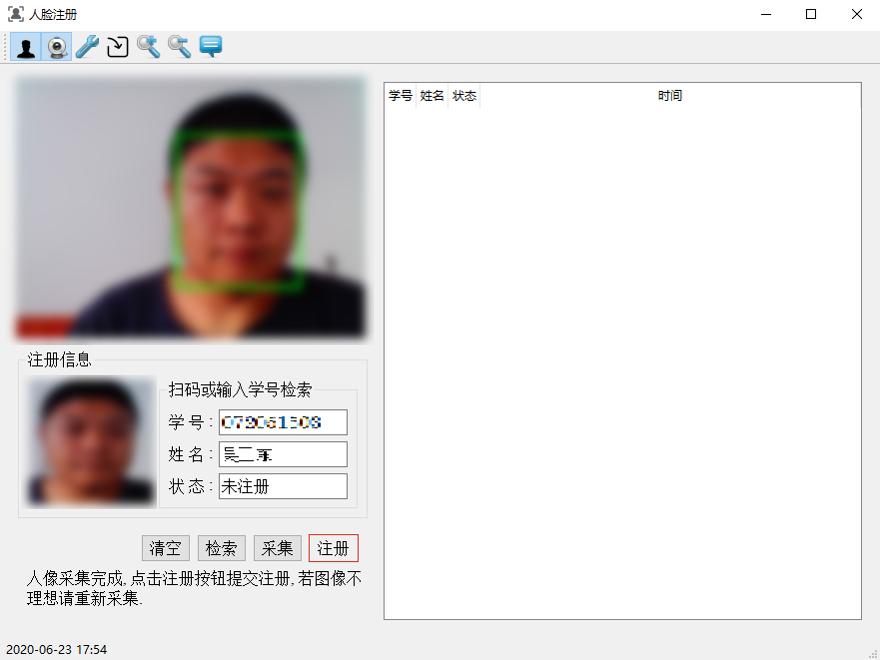
照片导入与同步
导入学生面部照片数据也可以实现特征采集,学籍管理部门如果有相关数据的开放接口可以进行数据同步,避免重复采集工作。
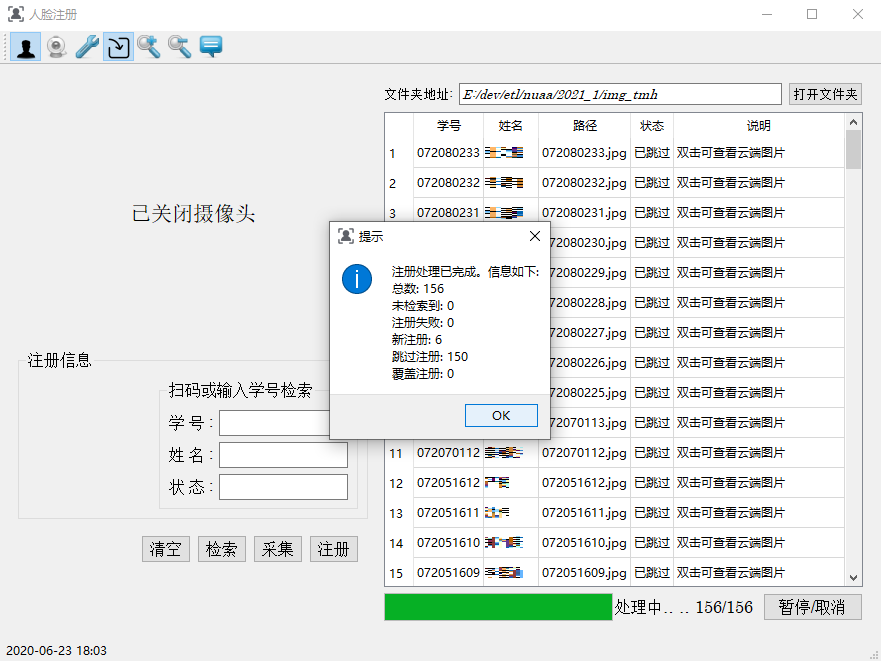
人脸识别考勤
人脸识别考勤终端部署在实验室,学生采集过人脸特征后进入实验室可以实现刷脸考勤,系统会检测画面中出现的学生是否预约当前实验,自动对其进行考勤。

最佳实践
介绍系统初始部署、日常应用,以及各教学环节的最佳实践。
实施准备
系统部署架构,部署要求及常用的部署方式。
排课专题
探讨如何使用排课工具解决好各种不同的排课需求。
评分规则专题
探讨如何通过评分规则的设计解决好数据自动评分与差异化评价的需求。
实施准备
系统正式使用前有一些准备工作,包括:
-
服务器准备
服务器由用户提供,一般可采用校内的物理或虚拟服务器,也可使用公有云服务器。
-
系统部署
服务器交付后,预留1天时间用于部署系统。
-
教学计划与安排
由负责排课的老师具体操作,提供支持,首次使用预留1~2天时间。
-
其他事项
报告纸模板:如有特殊要求,应在学生下载前完成实验报告纸模板的修改。
批改评分项:可在批改报告的过程中逐步完善评分标准。
服务器方案比较
| 方案比较 | 校内申请 | 公有云 |
|---|---|---|
| 申请方式 | 根据信息中心提供的服务差异,可申请虚拟服务器(首选),或开通自有主机的网络权限 | 购买 |
| 流程与周期 | 部门审批+信息中心审批+交付虚拟主机或开通权限 | 即时开通交付 |
| 性能 | 一般资源比较充裕 | 长期存储资料性价比不高 |
| 可用性 | 重要政治事件期间学校可能会限制访问 | 无限制 |
| 费用 | 一般免费提供 | 前期费用较低,大约3k/年 |
| 总结 | 适于长期 | 适于短期 |
服务器要求
| 指标 | 要求 | 备注 |
|---|---|---|
| 硬件配置 | 基础:2核/8G/1T,推荐:4核/16G/1T | 磁盘空间应满足长期存储学生实验报告的需求 |
| 操作系统 | ubuntu server lts 20.04 | 仅开启sshd服务即可,后续部署配置自行完成 |
| 开放端口 | 校外访问:80, 443, 22 | 80是必须的,22如不能开放,需提供vpn方式连入管理 |
| 子域名 | 例如:phyexp.xxx.edu.cn | 请提供一个子域名绑定到服务器ip地址 |
| 外访权限 | 服务器需要访问外部网络 | 1、软件更新/部署;2、与微信服务通信 |
部署架构
软件部署架构参考下图,服务器上运行的组件通过Docker容器方式部署,交付后可通过浏览器与微信端使用。
桌面程序用户可直接在系统中下载,安装到办公室或实验室的计算机中即可,计算机需联网,可以访问服务器。
操作指南
介绍系的基本使用方法,包括:首次使用的设置、日常教学功能,以及如何为学生和教师提供使用指引。
快速启航
如何快速将系统应用于实验教学。
概念与逻辑
教学系统中的一些关键对象与关系。
基础管理
各项管理功能的基本使用方法。
扩展管理
扩展功能单元的后台管理方法。
学生指南
学生操作指南。
教师指南
教师操作指南。
快速启航
本节介绍快速开始使用系统所需的最少步骤,更详细的操作请参考基础管理与扩展管理
建议先快速浏览概念与逻辑以了解系统中的关键对象与关系。
系统交付上线时已经初始配置了一些基础数据和默认设置,可通过少量的关键步骤快速开始,后续再根据实际情况调整设置。
导入学生数据
首先按照部门和用户所述的方法准备并导入学生数据。
创建教学计划
其次按照开设课程所述方法设置当前学期计划开设的课程,包括:课程有哪些必修和选修实验项目,每个实验项目的考核要求,以及课程面向哪些班级开设等。
系统预设了默认的空白报告纸模板,某个实验项目如需使用单独的模板,请参考报告纸模板所述方法设置。
安排教学场次
最后按照教学安排所述方法为实验项目添加候选场次。
实验场地和任课教师应提前添加,请参考场地和教师所述方法设置;
系统预设的学期、节次信息如果和实际有差异,也应参考学期和节次提前设置正确。
通知学生选课
教学场次安排并发布后即可通知学生选课,系统入口页面包含实验教学助手的二维码信息,扫码关注后可以看到学生指南文档,阅读并按流程操作即可。
老师扫码关注能看到教师指南,使用微信端的各项功能。
后续工作
学生选课进展可在选课管理视图查询,其他各项日常管理工作此页面均有介绍。
如需课堂登记表,老师可在考勤管理视图自行打印。
概念与逻辑
实验教学的基本流程如下图所示,本节介绍一些关键概念及其关联关系,以便在具体操作之前对系统设计逻辑有个清晰的了解。
实验教学中心作为施教主体,以其所拥有场地、设备、教师等资源,以学期为周期持续为各年级学生提供实验教学服务,教学系统的核心任务是便捷地组织好实验教学工作,包括各种基础信息管理、教学活动安排,教学过程调控及教学相关数据的记录、管理、统计与查询。
人员组织
系统按照学校组织形式建立树状层级结构,分为学校、院系、班级、教学中心等多种组织。院系为目录类型,可以建多级,班级类型用于容纳学生。可通过导入方式灵活地创建和调整学生与班级关系。
教学计划
教学中心针对各专业/年级的学生开设了不同的实验课程,课程下包含若干必修或选修的实验科目。实验作为最基本的教学单元,可设定不同的实验要求,学生完成后获得相应评分,各项评分加权得出实验成绩,继而计算出课程成绩,再结合其他评价要求得出最终成绩,作为学生学习成果的评定。
课程计划设定了哪些学生必须或可以学习哪些实验内容,后续的教学安排环节决定具体的教学日程。
教学安排
根据教学内容特点可采用集中授课或学生自由安排的方式,集中授课因资源所限,需要分批次合理安排教学。一次基本教学活动的安排涉及诸多因素,包括:实验科目、教师、学生、场地和时间等,相互之间有一定的约束关系。系统通过教学场次的概念组织教学安排,包括开放场次和保留场次两种类型,后者用于面向特定班级排课。
有三种方式决策出最终的教学日程:
-
开放+选课
教学中心根据可用资源,排出足够的开放或保留的候选场次,学生根据自己时间作出选择。
-
人工排课
通过保留场次添加预先排好的上课日程,学生每个实验仅有唯一的候选场次。
-
自动排课
人工排课存在困难时,可以使用自动排课模块,计算的结果作为学生的唯一候选。
以上方式可以结合使用,需要的话还可以设置关联场次要求学生将若干实验场次同时选择或取消。
学生选课
系统会根据“班级—课程—实验”关系筛选出学生的必修和选修实验,场次创建并发布后,学生就可以根据需要选课了。
至此,通过排课与选课两个环节,梳理了系统的关键概念与逻辑关系,后续考勤、报告等环节的处理都是以选课记录为基础,概念上较为清晰,接下来将介绍具体的操作过程。
基本教学管理
以下将按教学流程的先后顺序介绍各基本管理功能的具体操作方法。开始之前建议先快速浏览概念与逻辑以了解系统中的关键对象与关系。
基础数据管理
包括:学期、节次、学生、教师、场地等信息的初始设置与管理。
教学计划
新学期添加课程计划和教学日程的操作方法。
教学安排
新学期添加课程计划和教学日程的操作方法。
二维码考勤
介绍二维码考勤软件的配置与使用。
日常管理
日常教学中的各种调整、异常处理等内容。
运行参数
介绍系统中用于控制运行规则的各种参数。
教学统计
教学统计目前包含开课情况、学生成绩和评教三项内容,可通过实验教学中心/统计分析下的菜单项目进入查询,具体内容可请参考前文介绍。
基础数据管理
基础数据包括:用于时间划分的学期和节次,用于人员组织的部门管理,以及实验教学中心场地和教师的管理,这些数据通常变化不大,日常教学中很少改动。
学期和节次
通过菜单教学信息管理/学年学期进入学期管理页面,右上角加号形状按钮用于添加新学期,每条记录操作栏的铅笔形状按钮用于编辑学期信息,叉号形状按钮用于删除未使用的学期。
加号、铅笔和叉号形状按钮一般都用于数据记录的创建、编辑和删除,后文不再重复说明。
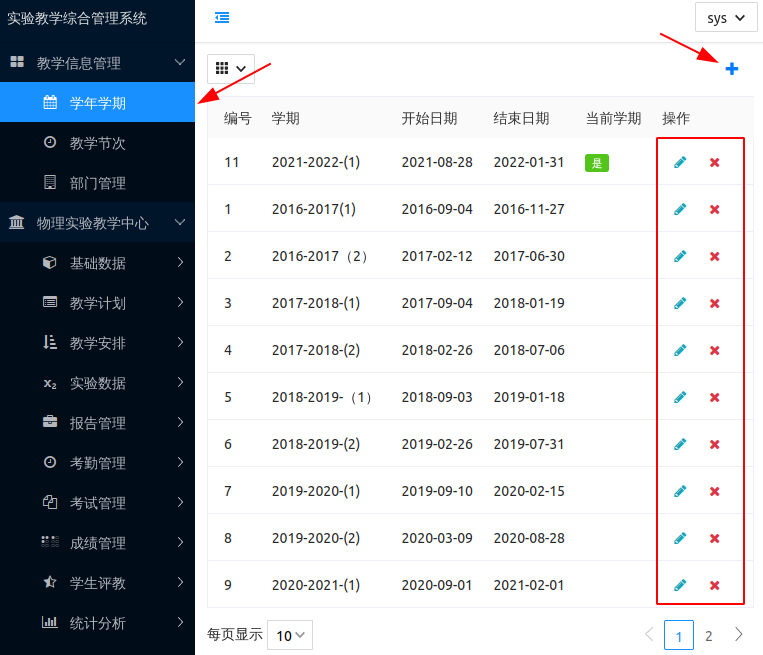
新学期创建完成后将成为新的当前学期,历史学期的教学数据将会归档,不再支持改动。

创建/编辑学期时应设置正确的编号、名称和起止日期:
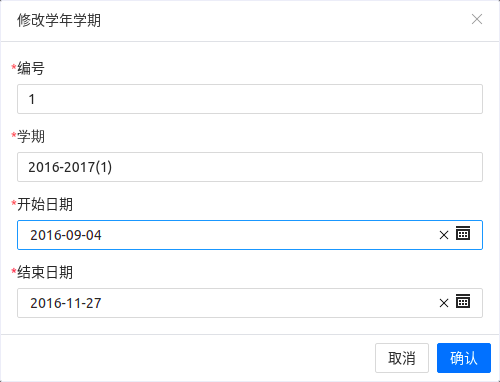
通过菜单教学信息管理/教学节次进入节次管理页面:
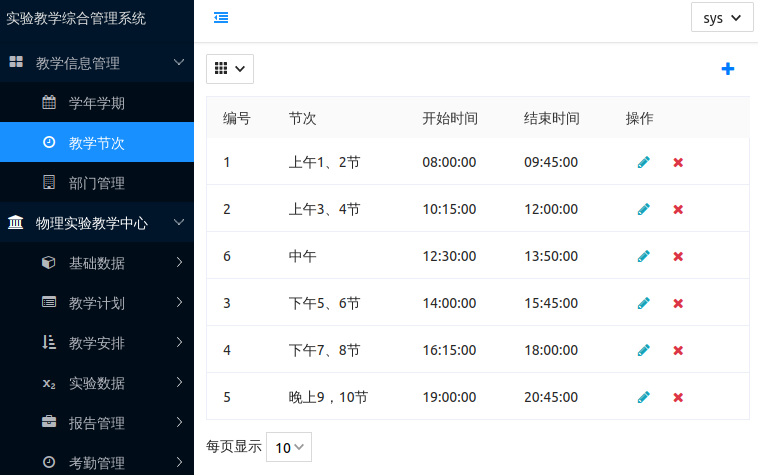
教学节次用于划分一天的上课时段,每节课需正确设置开始和结束时间:
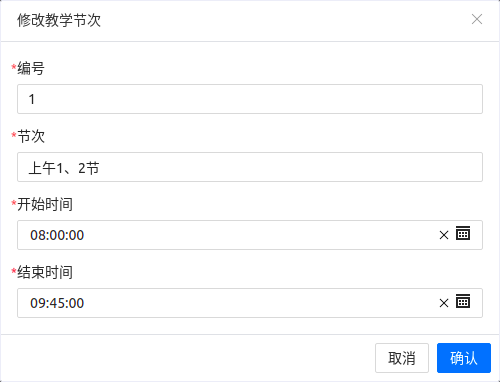
部门和用户
通过菜单教学信息管理/部门管理进入部门管理页面,部门按照树状结构进行组织,根节点下可根据需要设置多个层级的目录(院系),班级是叶子节点,用于容纳学生用户。选中某个节点时,右侧区域显示所选部门信息和部门下的用户列表,并根据所选部门类型显示特定的操作按钮。齿轮形状按钮用于重置用户密码。
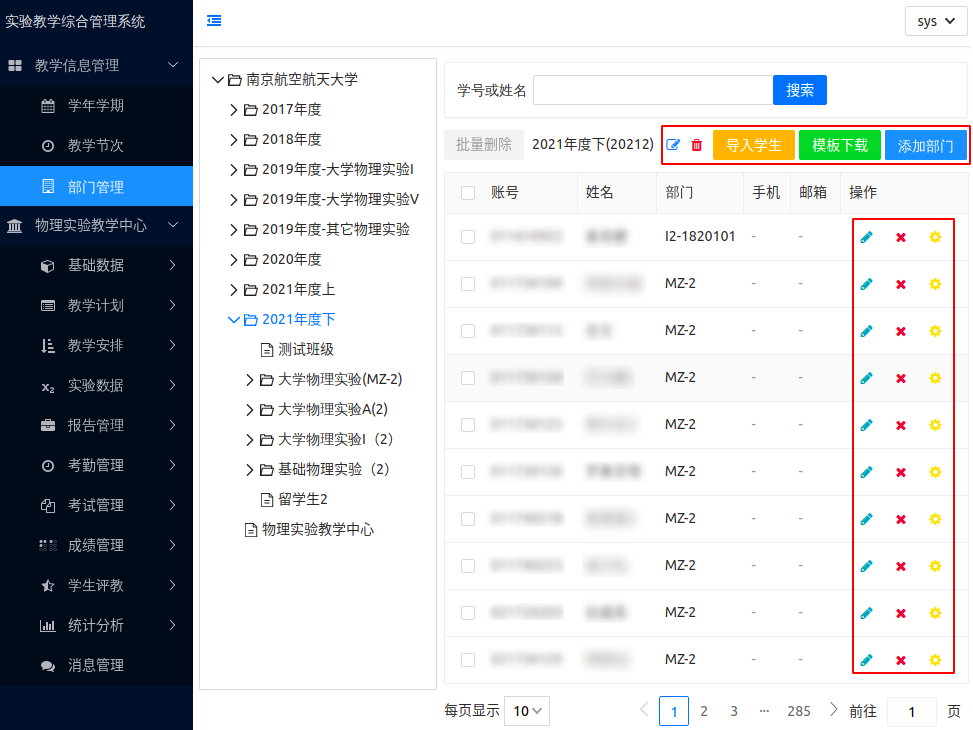
创建部门时除编号、名称、上级部门外,还应正确设置部门类型,以后修改部门信息时,不支持更改类型。
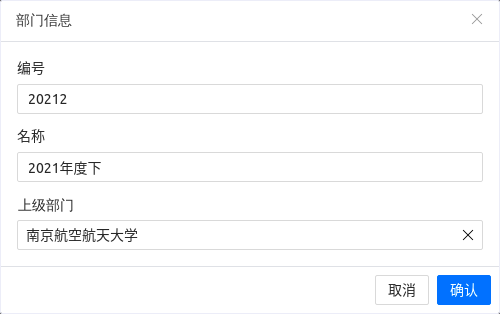
所选部门为院系类型的时,可在选定部门下批量导入班级学生数据,系统提供空白模板下载,其中学号、姓名和班级名称为必填项,班级号如不提供,系统将自动生成。
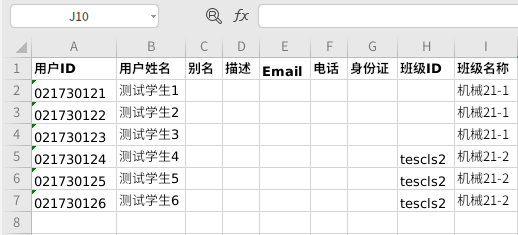
导入学生时有两个选项用于控制导入规则,可以多次使用导入功能,灵活地调整学生归属:
-
是否修改已录入学生的班级
若导入的学号在系统中已经存在,是否将其移入新指定的班级。
-
是否修改已存在班级到当前部门
若导入的班级号在系统中已经存在,是否将其移入目标部门。

场地和教师
通过菜单实验教学中心/基础数据/实验场地进入场地管理页面:
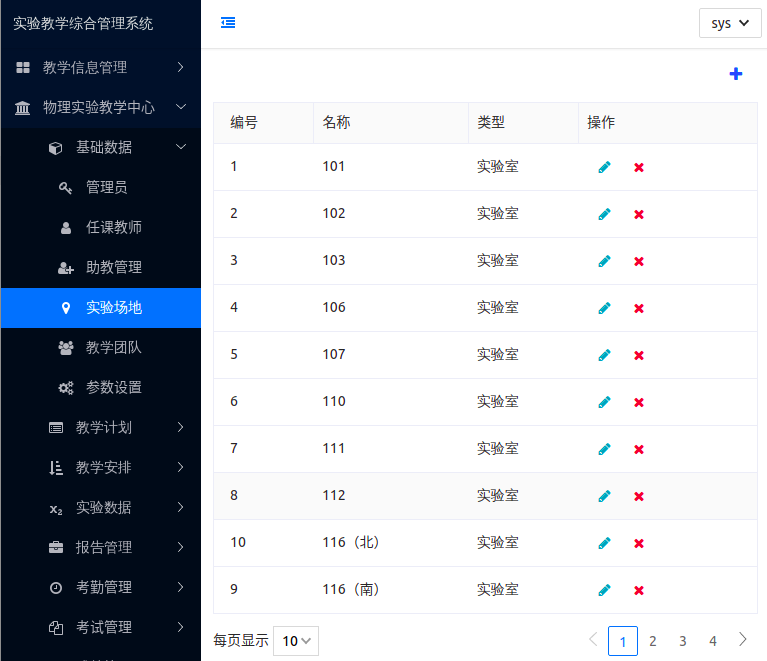
创建/编辑场地时应设置正确的编号、名称和类型,一般设为实验室类型。

通过菜单实验教学中心/基础数据/任课教师进入教师管理页面:
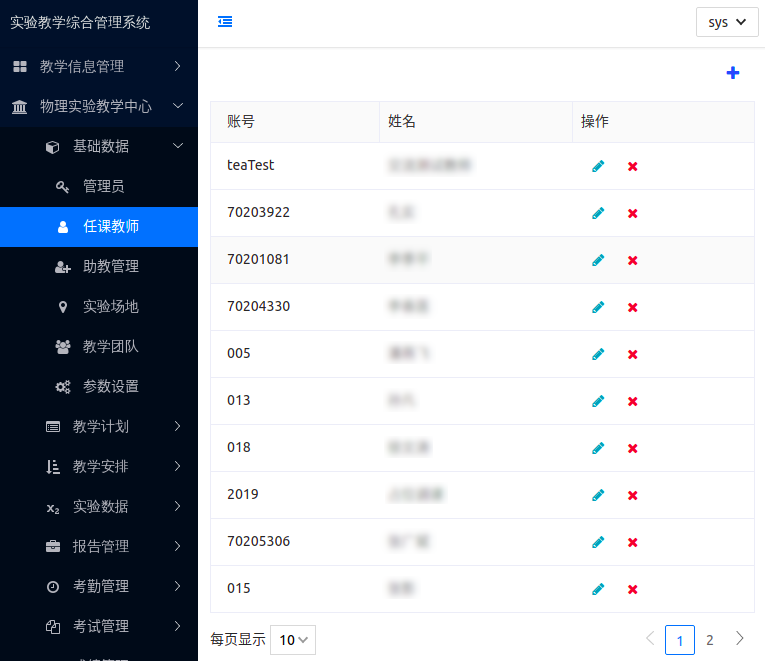
创建/编辑教师信息时应设置正确的账号和姓名:
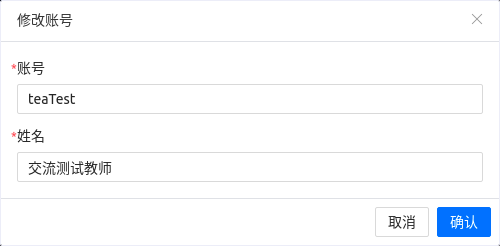
基础数据准备好就可以开始添加新学期的课程和实验项目,并制定具体的日程安排了。
教学计划
设置本学期计划开设的课程,包括:上课班级、实验内容与要求。
开设课程
通过菜单实验教学中心/教学计划/开设课程进入课程管理页面:
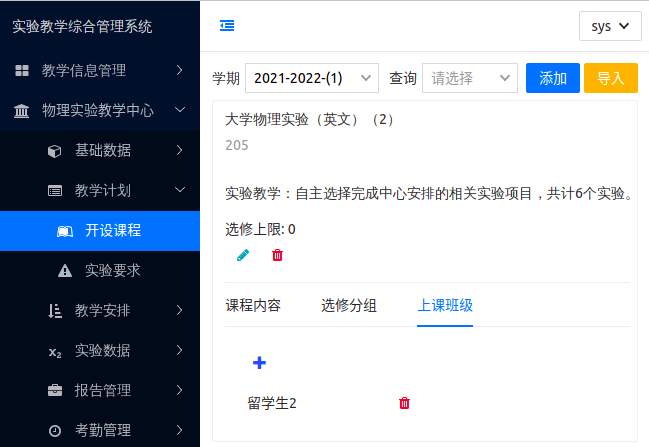
历史学期的课程无需重复录入,点击右上角的导入按钮加载数据后适当修改即可:
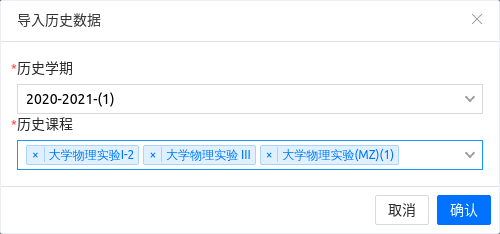
创建/编辑课程时设置课程编号、名称,选修上限、出勤情况评分配置等信息,其中选修上限设置课程最多可以选几个选修实验项目。
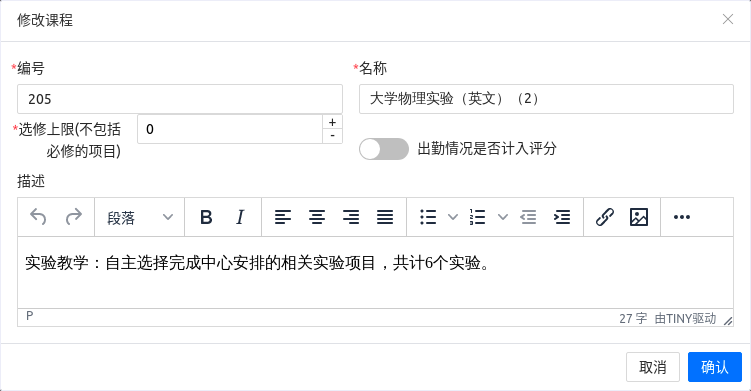
上课班级
在课程的上课班级子页点击加号形状按钮设置该课程针对哪些班级开设:
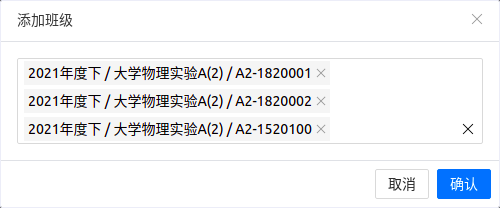
课程内容
在课程内容子页设置课程包含哪些实验项目,点击必修/选修按钮切换类型,点击分组名称按钮可修改实验所属的选修分组:
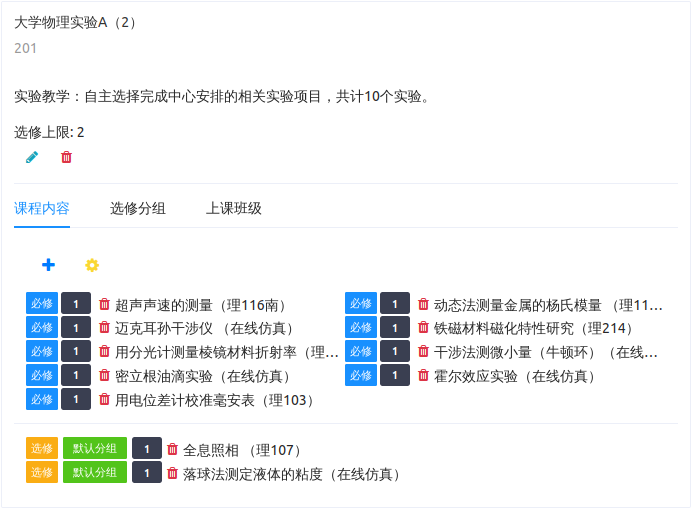
点击齿轮形状按钮设置各实验在课程中的评分权重:
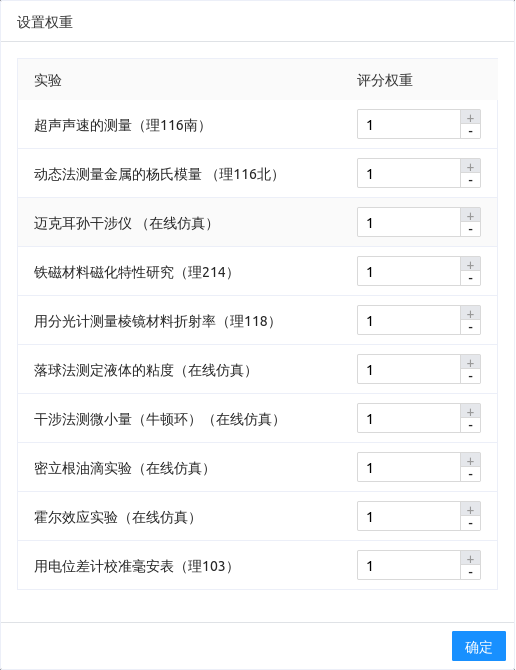
点击**加号(+)**按钮勾选已有实验项目到课程中:
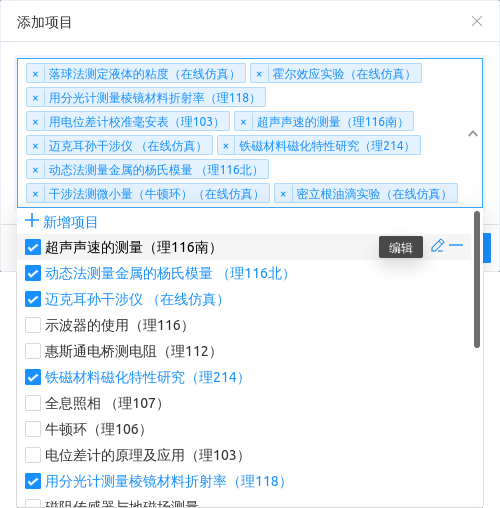
加号、铅笔和减号形状按钮用于实验项目的创建、编辑和删除,项目可设置不同类型,一般设为实验课,线上课或仿真课可以学生自主安排时间。
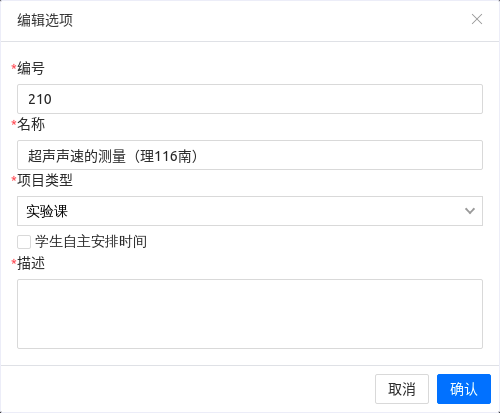
实验要求
通过菜单实验教学中心/教学计划/实验要求进入实验评分项管理页面:
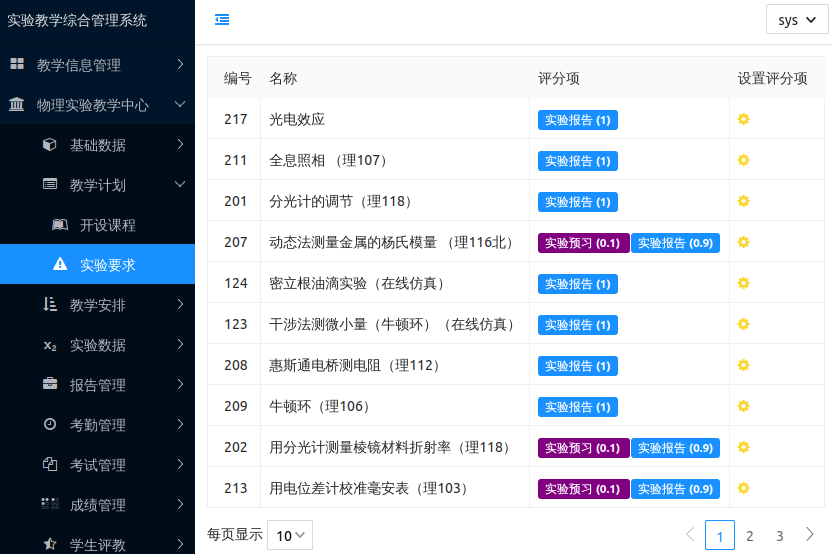
点击齿轮形状按钮设置各项要求在实验评分中的占比:
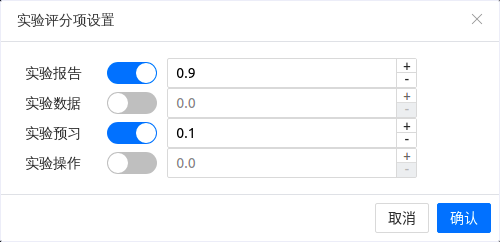
报告纸模板
实验报告是最基本的要求,开课前需要设置好报告纸模板。
后台提供模板示例下载作为参考,关于模板设计请阅读前文介绍。
通过菜单实验教学中心/报告管理/报告模板进入实验报告纸模板管理页面:
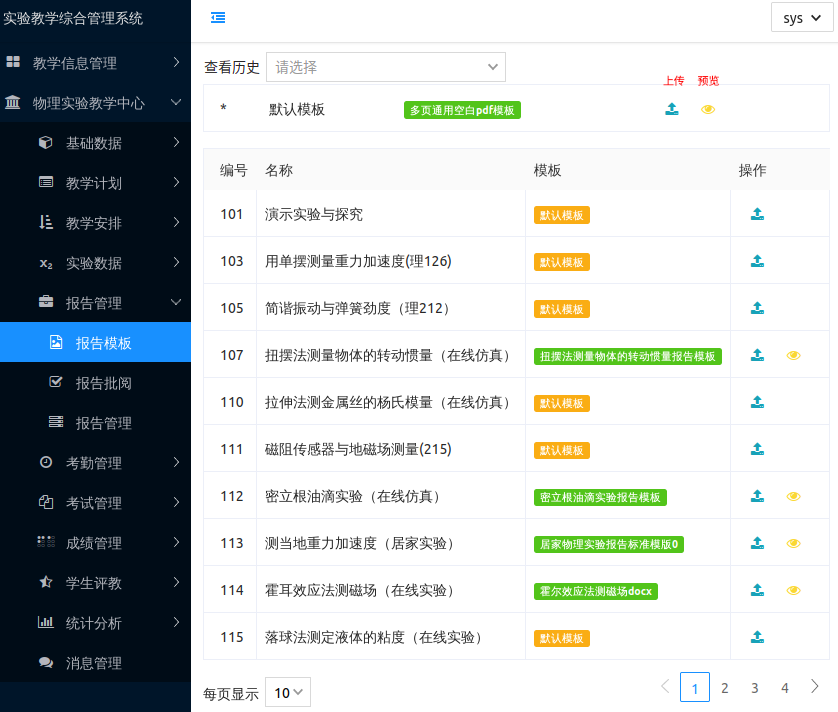
系统提供默认模板和特定实验模板的设置,未专门设置模板的实验将自动采用默认模板,两种模板都支持存储多个模板文件,根据需要选用。点击上传图标按钮打开模板文件管理页,可以看到当前设置的模板和可用模板列表:
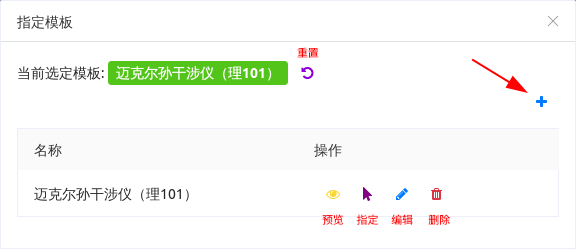
- 重置按钮用于恢复使用默认模板
- 预览按钮用于预览模板效果
- 指定按钮用于选定为当前模板
- 编辑按钮用于修改模板
- 删除按钮用于删除模板
有新的模板文件,可以点击加号按钮上传到系统中:
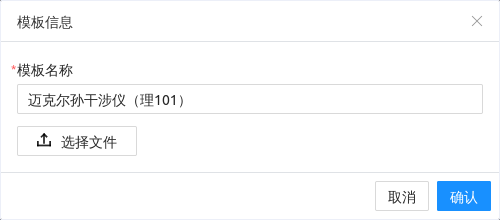
教学安排
制定好教学计划之后,需要为每个实验项目安排的具体候选场次,通过菜单实验教学中心/教学计划/开放选课进入场次管理页面:
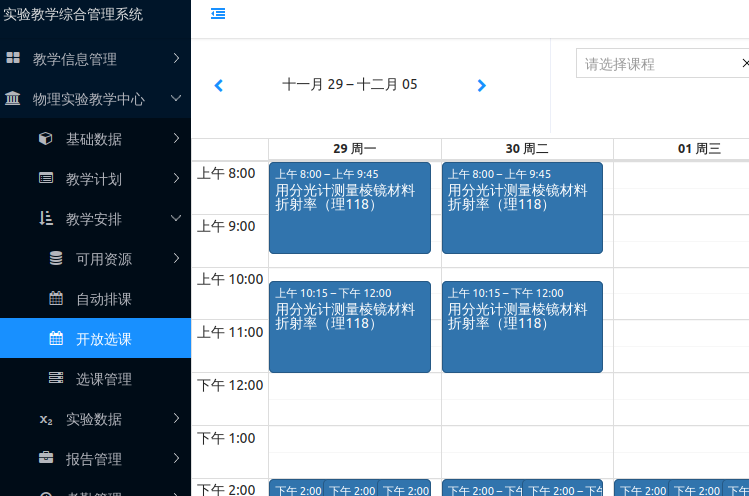
点击日历表中的空白时间区域创建新场次,时间、地点和容量是必填项;教师可预先排好,也可由老师根据自己时间自行选定;指定课程将场次的可见性限制为学习该课程的学生;保留场次则表示该场次不再是开放的,仅特定班级可见;是否发布表示该场次已经对外公开可选,还是仍处于草稿状态。
现有场次也可点击打开编辑或删除,如已经有学生选课的话,删除之前需要先执行选课清空。
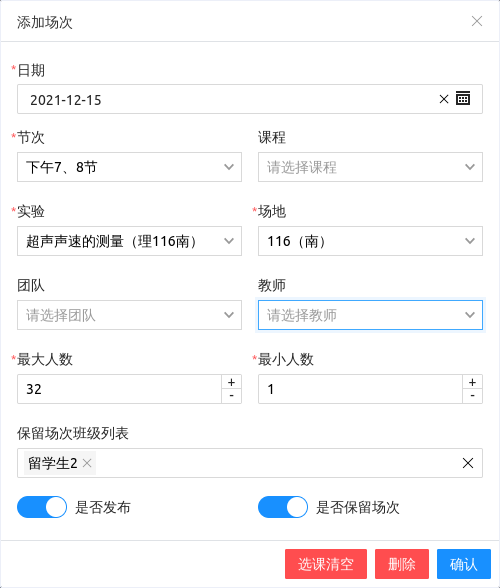
日历表上方下拉框选项用于过滤场次显示,按钮区域用于场次的管理:
-
发布/草稿
批量设置当前视图中场次的发布状态。
-
复制/粘贴
复制当前视图场次,到其他显示周期粘贴场次,例如各周排课一致,可以仅排一周,其他周复制即可。
-
选择/分组
选择若干场次,设为关联场次分组,同组的场次必须同时选择/取消。
-
月/周/天视图
切换日历表显示周期。
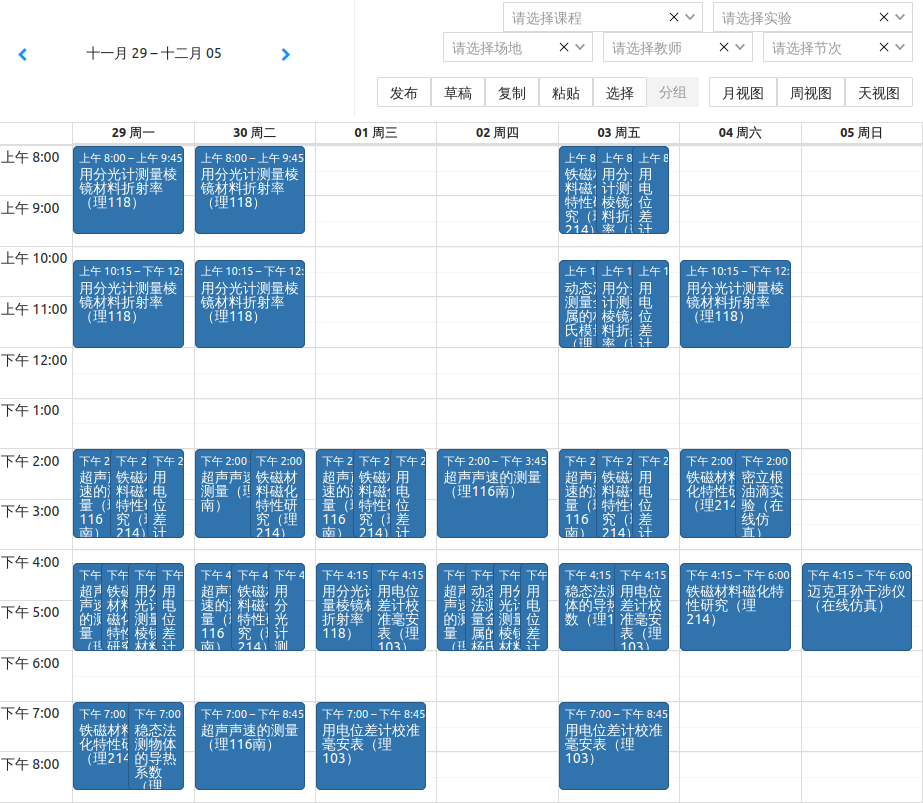
场次都排好之后就可以根据需要全部或分批次发布给学生选课了,当排給给学生的候选场次唯一时,就退化为预先排定模式。
二维码考勤
本节介绍考勤客户端软件设置与使用方法。

配置参数
| 参数 | 用途 |
|---|---|
| 接口地址 | 系统服务端接口的URL地址 |
| 节点账号 | 考勤账号,用于关联该考勤终端负责哪些场地的考勤 |
| 认证口令 | 账号对应的密码 |
| 本地秘钥 | 用于修改本地设置或执行本地考勤前的鉴权 |
配置参数在系统后台获取,使用之前应先创建考勤节点使用的账号,并设置对应的实验场地。
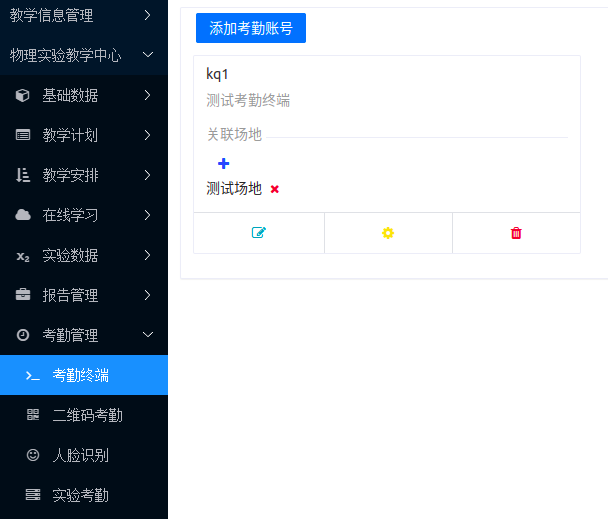
软件设置
软件下载后解压缩运行即可,首次运行因未配置参数在尝试联网时会失败:
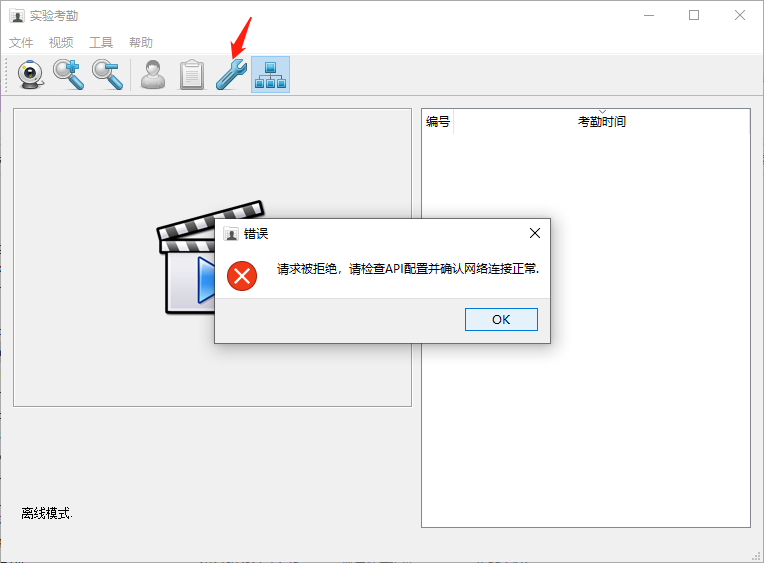
点击扳手图标按钮并输入本地秘钥:
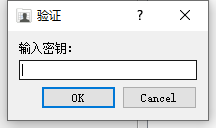
进入参数设置页面:
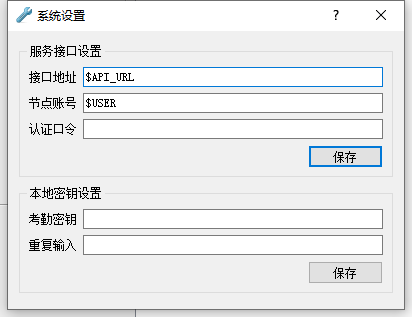
填入正确的配置信息后,保存即完成配置。如有需要也可在此修改本地秘钥。
自助考勤
配置成功后,点击联网图标或重新运行软件会进入自主考勤模式。显示当日相关实验室开设的场次列表和名单,学生在考勤时段可扫码自助考勤。
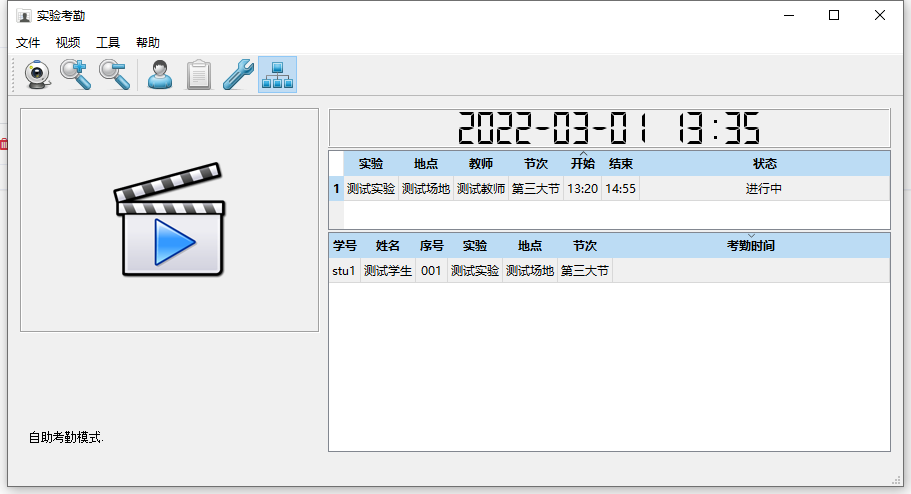
手工考勤
软件也支持手工考勤,任课教师点击人像图标切换工作模式:
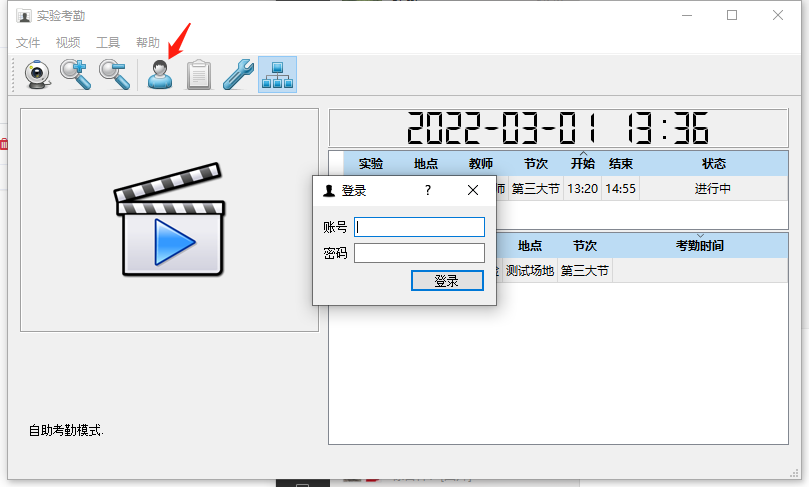
输入教师账号和密码后进入手工考勤模式:
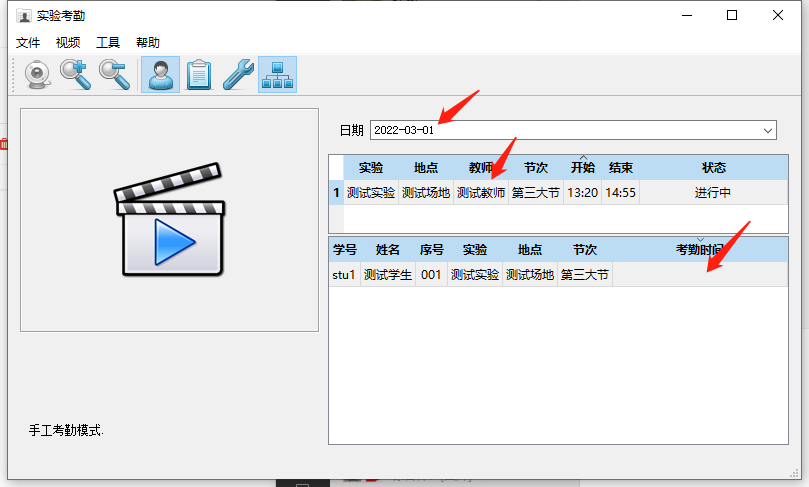
此时教师可选择日期查看场次,对自己任教场次的学生进行考勤,通过双击学生名单记录中考勤时间的单元格进行考勤或取消考勤。
无人场次可双击场次记录中的教师单元可认领或取消认领。
离线考勤
上课时出现网络连接故障时,可使用离线考勤模式临时缓存考勤记录,联网后再次运行软件会自动同步缓存的考勤数据,断网情况下点击摄像头图标,录入本地秘钥后即可进入本地离线考勤模式,学生可扫码完成考勤
此时由教师自行判断学生是否可用考勤,扫码仅做记录,不验证。老师也可以手工在签到表进行标记,稍后在后台手工考勤。如果课堂上微信连接可用,建议采用微信考勤方式。

日常管理
包括账号、日程、选课、考勤、报告、成绩等管理功能的操作方法。
密码重置
学生人数众多,难免会有人忘记密码,可通过菜单教学信息管理/部门管理进入部门管理页面,通过学号或姓名检索到学生,点击齿轮形状按钮重置为初始密码。
任课教师也可以为学生重置密码。
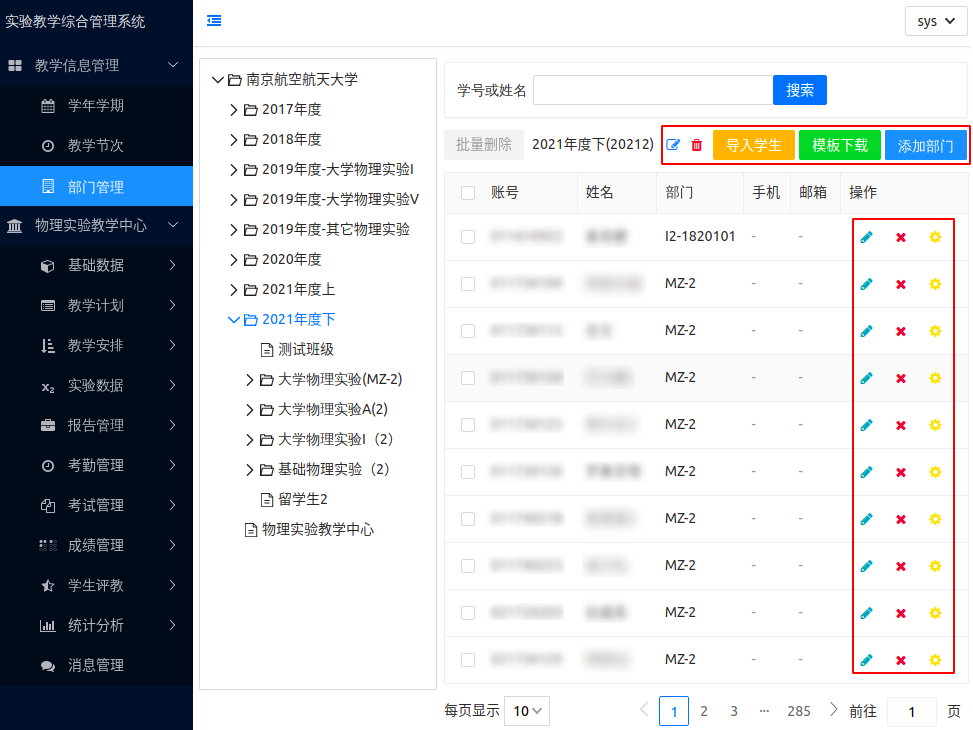
日程调整
因为各种原因需要调课时,通过菜单实验教学中心/教学计划/开放选课进入场次管理页面:
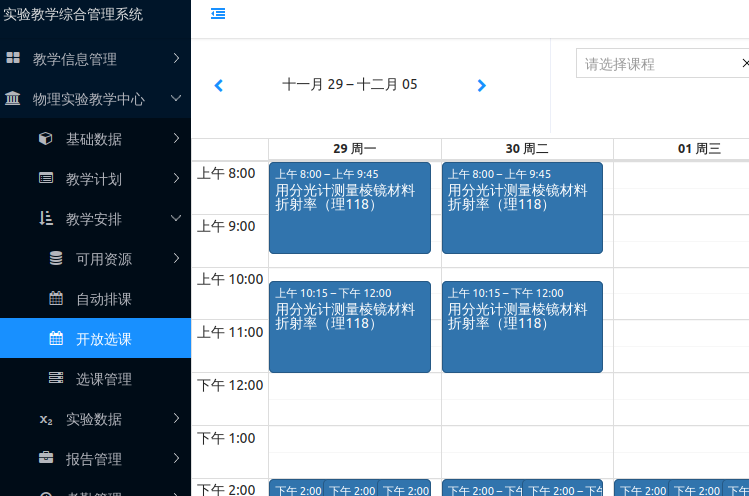
点击要调课的场次进行编辑,修改为新的日期和节次即可,学生按新的签到上课,之前打印过的报告纸可以正常使用。
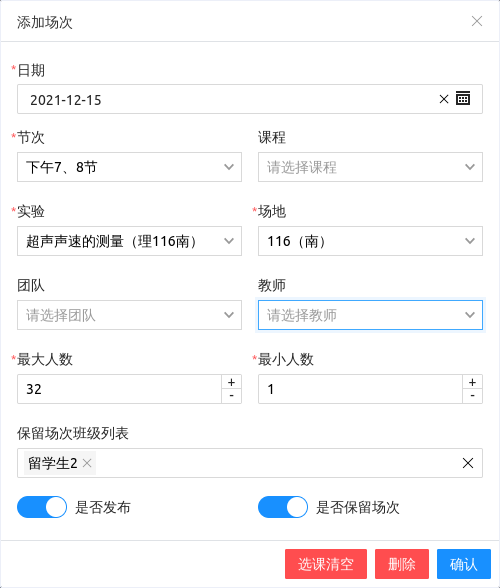
选课管理
选课管理的作用主要是及时掌握学生选课进度,处理特殊的选课需求。如果学生选课受到时间、数量或频次方面的限制无法完成,管理员认可后可以特殊处理。
通过菜单实验教学中心/教学计划/选课管理进入选课管理页面,默认显示日程一览子页,可查看各场次选课数量:
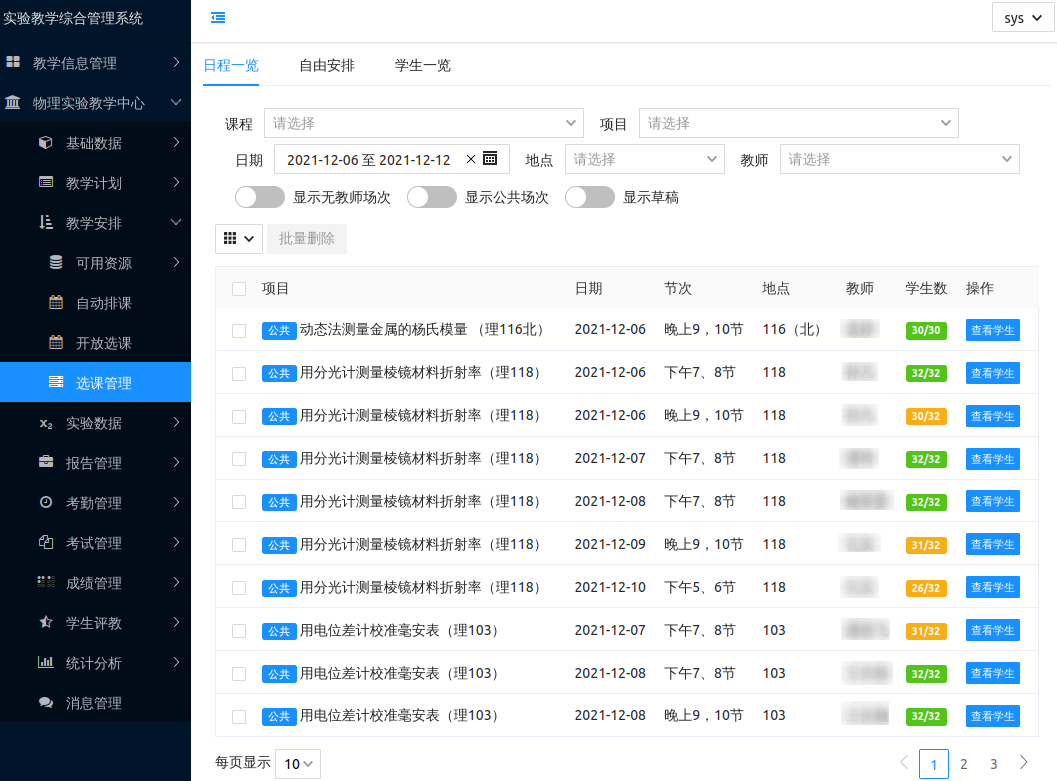
点击查看学生按钮浏览选课名单,符合条件的操作也会相应显示,可以针对该场次执行选课/改选/取消操作。
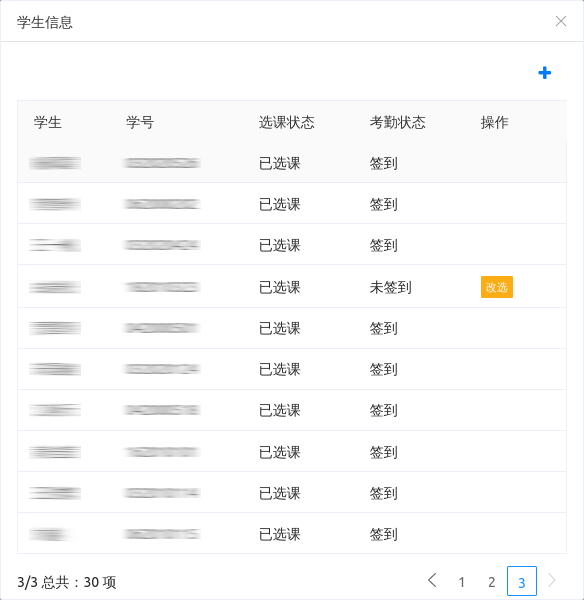
通过学生一览子页,可以查询到特定学生:
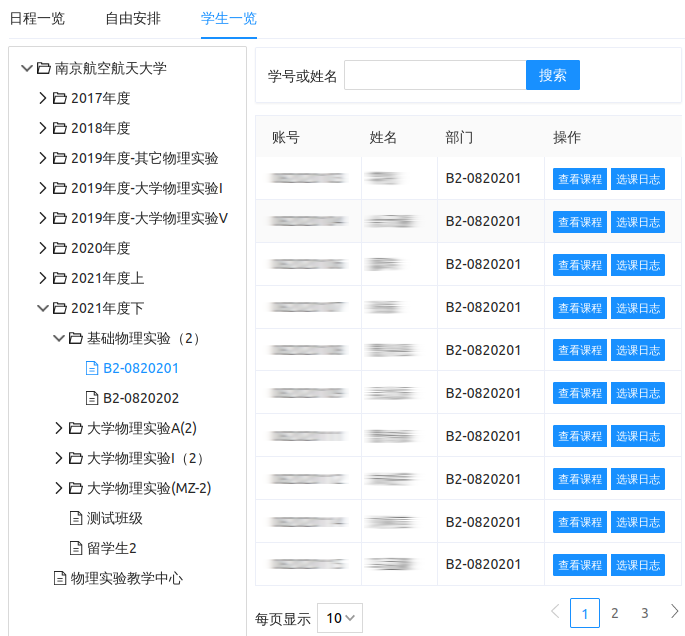
点击选课日志按钮查看学生选课操作记录:
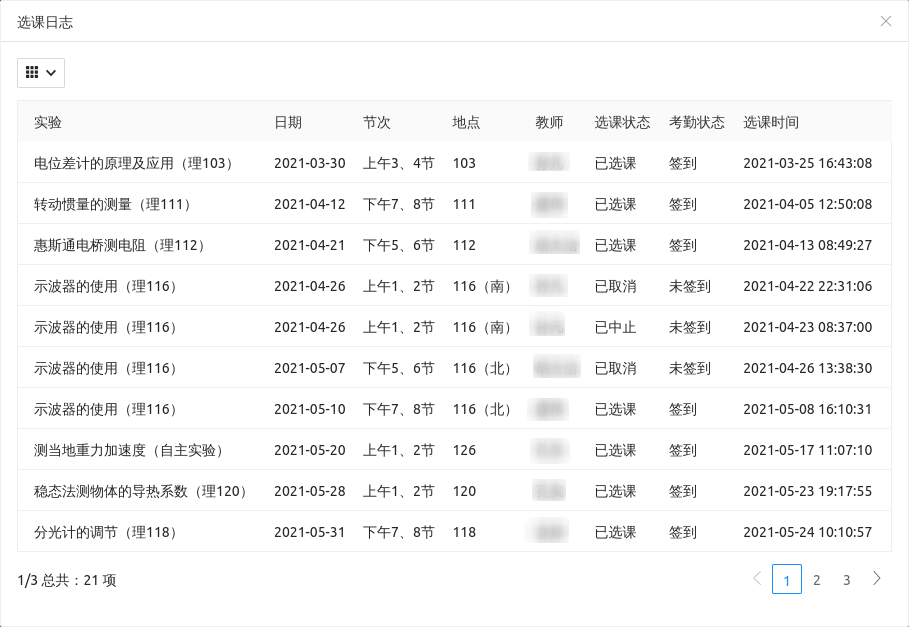
点击查看课程/查看项目按钮查询学生的选课,符合条件的操作也会相应显示,可执行选课/改选/取消操作:
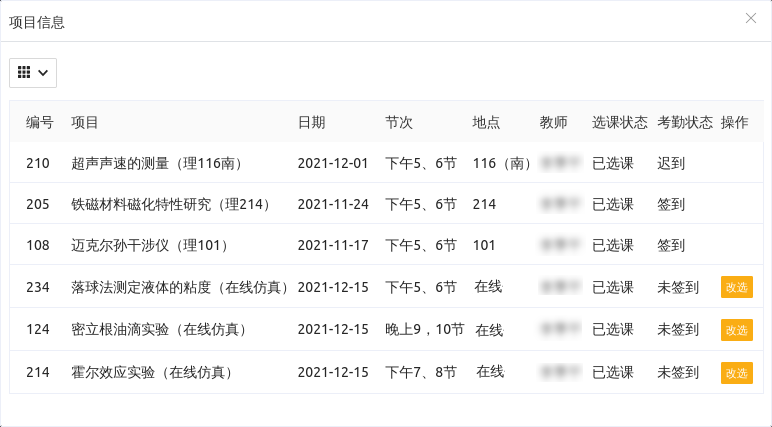
考勤管理
通过菜单实验教学中心/考勤管理/实验考勤进入考勤管理页面,可查看各场次考勤数量:
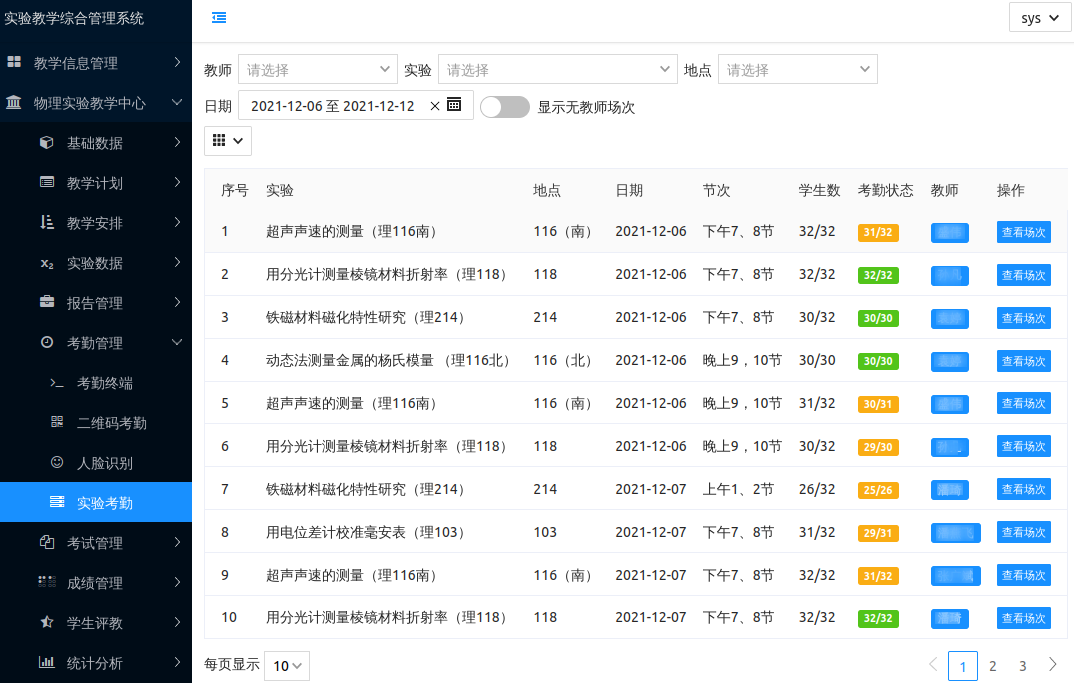
点击查看场次按钮打开学生签到名单,如需手工编辑,也可在此单个或批量更新学生考勤状态。
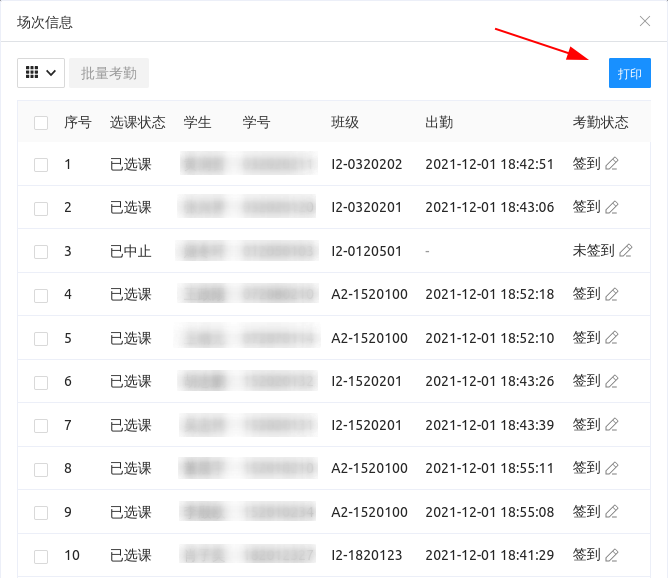
点击打印按钮可生成用于打印的上课学生学生名单表格,如有需要可在上课前打印使用。

报告管理
通过菜单实验教学中心/实验报告/报告管理进入报告管理页面,可查看学生的实验报告进度:
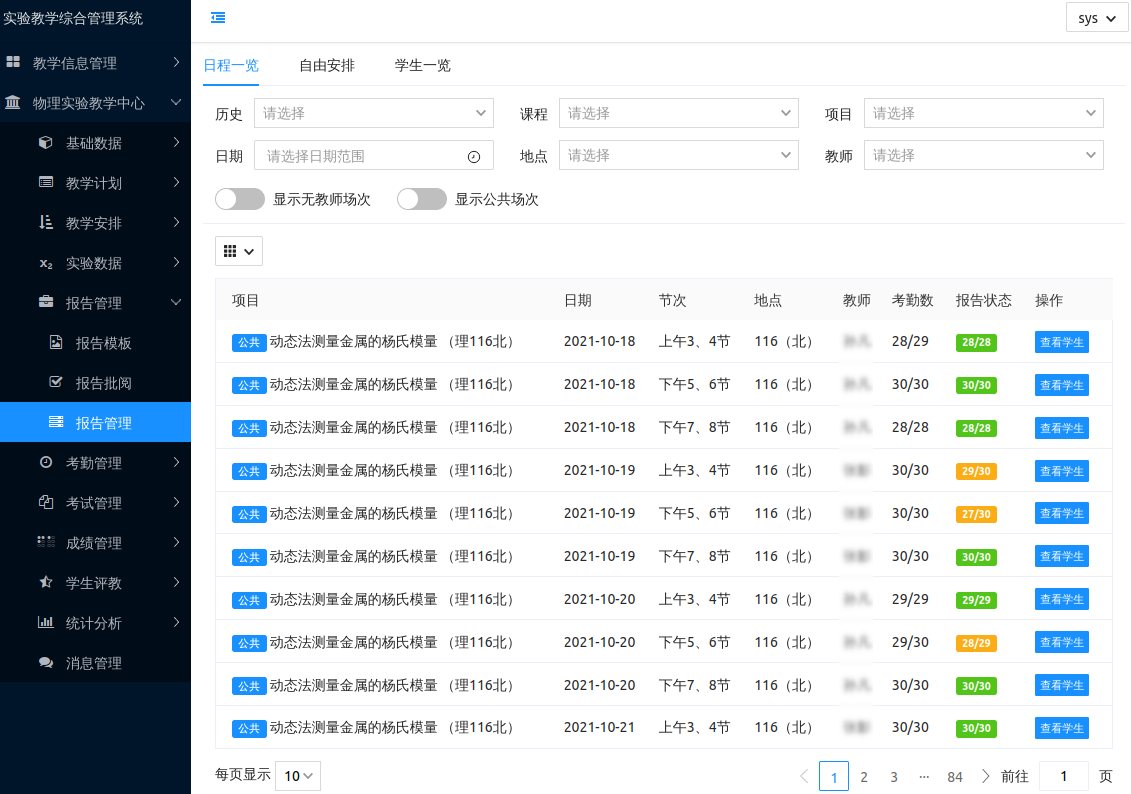
点击查看学生按钮打开该场次的学生报告成绩列表:
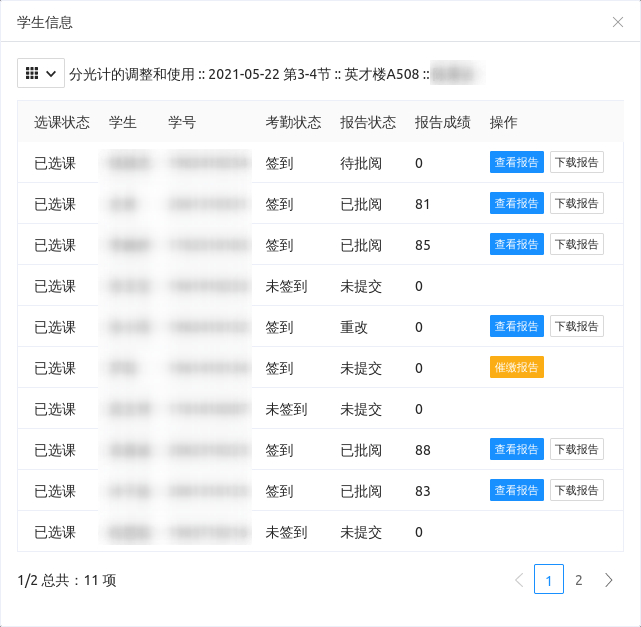
点击查看报告按钮在线浏览报告图像,下载报告按钮下载PDF格式的报告文件。若学生迟迟未提交报告可在处催缴报告。
系统有自动催缴报告的功能,此处手工催缴仅是备选操作。
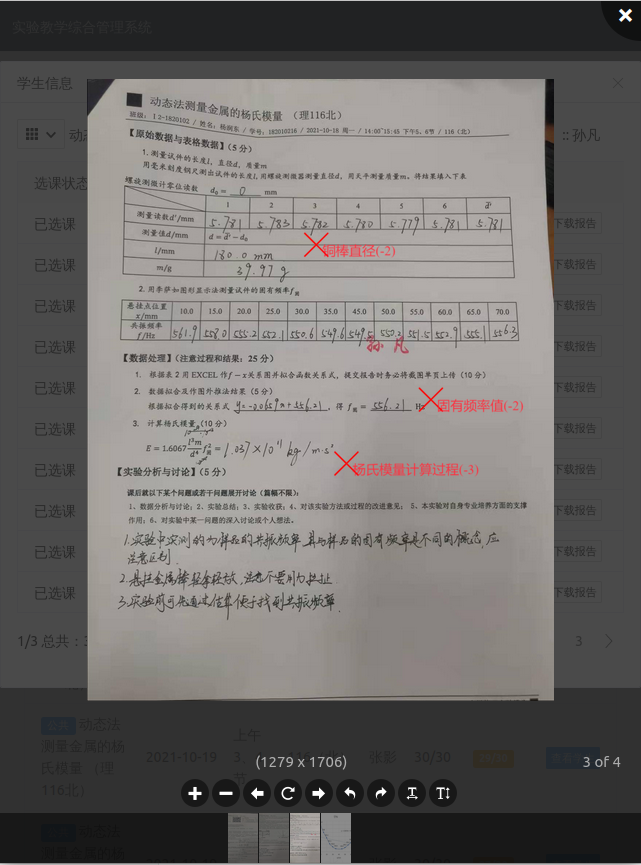
成绩管理
通过菜单实验教学中心/成绩管理/成绩总览进入学生成绩管理页面,按场次或学生视角查询学生成绩:
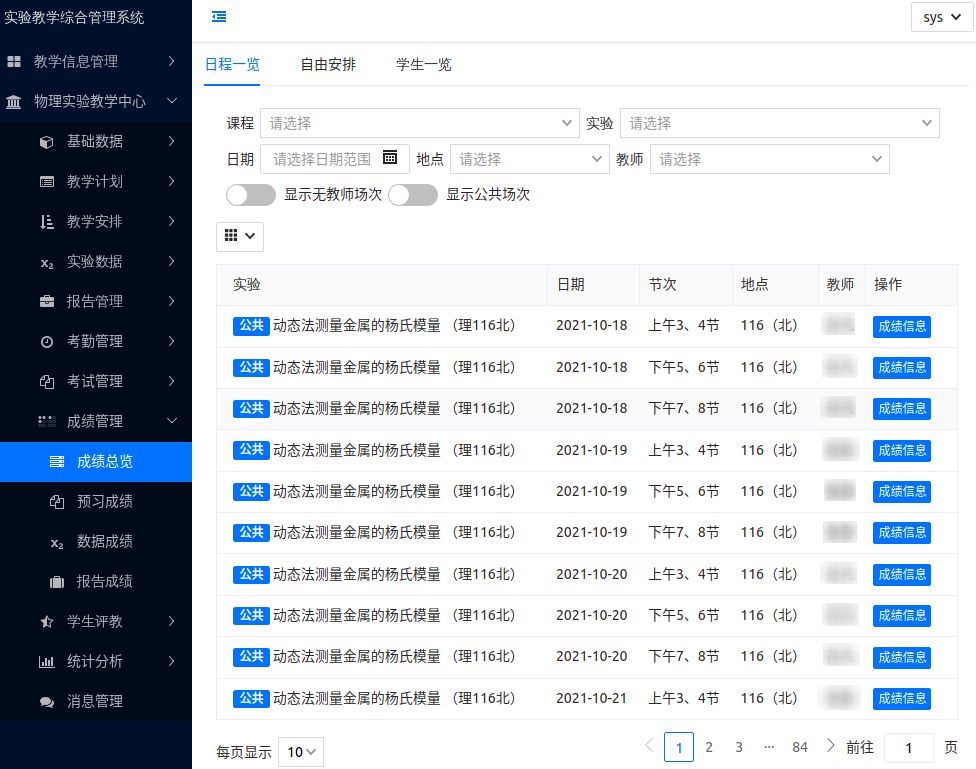
点击成绩信息按钮打开场次(或学生)成绩表,查看/修改学生成绩。
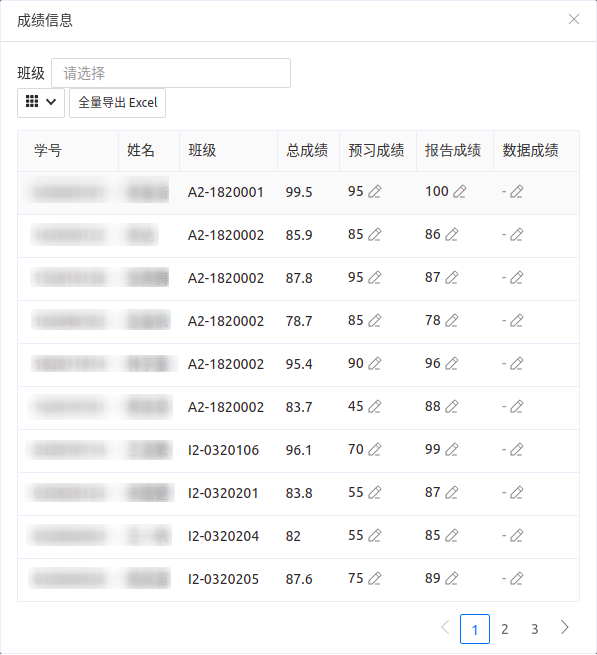
此外还有各分项成绩管理菜单,依次进入场次成绩明细页面后,可导入系统外部环节产生的成绩数据。
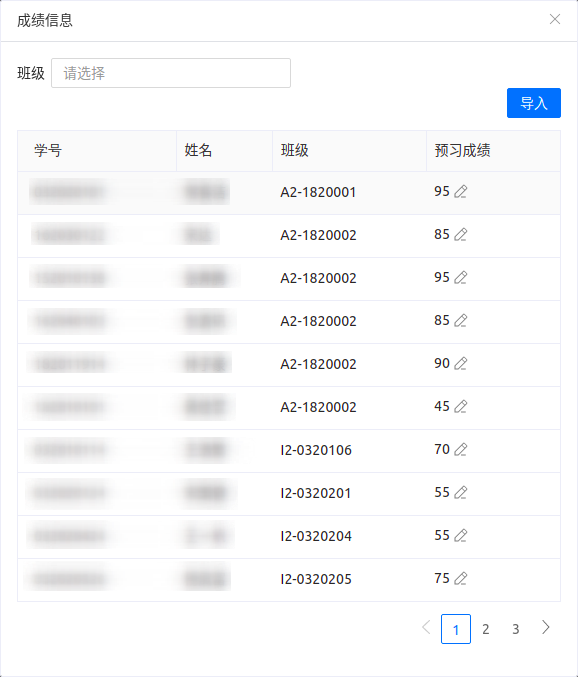
运行参数
为提高灵活性和适用范围,系统预留了一组可在运行时设定的参数,涵盖排课、选课、考勤、报告、成绩、评教等诸多环节。通过修改运行时参数可以在一定程度上控制系统的运行方式。默认设置可适用多数场景,有特定需求时可适当调整。
通过菜单实验教学中心/基础数据/参数设置进入设置页面,运行参数按照教学流程进行分类,进行适当设定后保存即可。
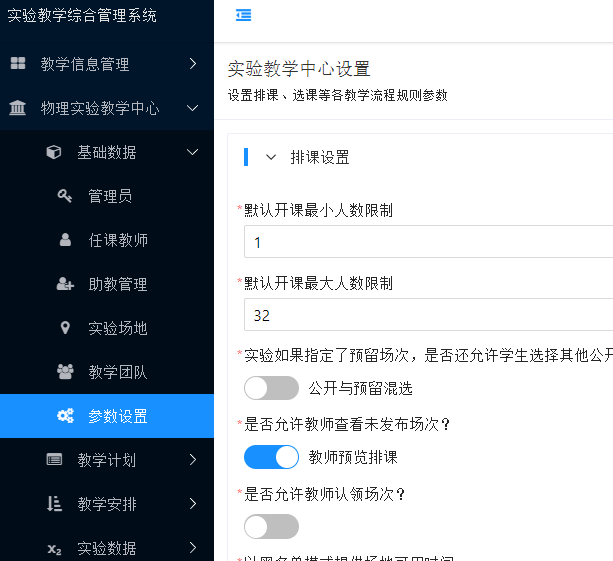
扩展单元管理
通过相应菜单条目进入各项扩展单元的管理页面,具体使用方法前文中已有介绍,可通过以下链接打开查看。
建议先阅读基础管理以了基本的教学流程。
报告上传与在线批阅
学生拍照上传实验报告,老师在线批改报告。
答题与考试
设置课堂答题环节督促学生预习实验,及时掌握学生薄弱环节针对性讲解,答题成绩计入实验评分。
实验数据自动评分
使用灵活的评分规则解决原始数据合理性和数据处理正确性的评判,引入差异化实验参数机制确保学生实验的独立性。
自动排课
计算资源约束条件下的最佳教学日程安排方案,主要用于非开放的排定实验安排。
人脸识别考勤
使用人脸识别考勤实现解决开放教学环境下学生身份验证的问题。
学生指南
实验课的流程通常会涉及如下的大部分环节,基本上都可以在微信中完成。
扫码关注
请首先用微信扫码关注实验教学助手,关注后点击开放实验服务菜单进入系统,首次访问需登录验证。
二维码和账号信息由实验教学中心提供,登录后请自行修改密码。
实验选课
进入系统后默认显示当前选课视图,下方选课菜单可切换至选课视图,选择课程后查看目前开出的实验,其中:
- 必修部分是都要做的实验
- 选修部分根据兴趣选够数量即可
每个实验提都供一定数量的候选场次,请根据自己的时间安排选择。选好的实验也可以改选或取消,但会在时间、数量和频次方面有一定限制,以避免教学资源被浪费,所以请妥善安排时间,慎重选择。
选好课后可通过下方我的菜单切回当前选课视图执行后续操作。
下载打印报告纸
当前选课视图中的下载按钮用于获取PDF格式的报告纸文件,请在上课前将打印好的报告纸带到课堂上。有的实验要求撰写电子报告,下载的也可能是DOCX格式的文件。
如果没看到下载按钮,实验报告可能是另有要求。
实验考勤
在规定的时间到达实验室后先要在自助终端扫描报告纸上的二维码完成考勤,如果未要求携带报告纸,在考勤时段打开当前选课视图应该会显示考勤码按钮,点开的二维码同样可用于扫码考勤。
请务必在规定时间内完成考勤,否则将被记作迟到或者无法考勤。
预习答题
实验若设置了预习答题环节,在课堂开始的一小段时间内,签到后打开当前选课视图,会显示答题按钮,点开即可完成预习测试。
答题环节时间有限,请签到后尽早开始。
提交数据
实验如果要求录入数据,在课堂上做完实验后打开当前选课视图,会显示数据按钮,录入原始实验数据后系统会校验数据并反馈结果,数据校验通过后还需在课后将数据处理结果录入提交,系统据此给出数据评分,若未能通过校验需要检查实验过程并重新测量数据。
教学评价
做完实验课后,如果在当前选课视图看到评教按钮,请及时对各项课堂教学指标给出真实客观的评价!
上传报告
课后请按规定时间及时提交报告,在当前选课视图点击待提交或重交按钮打开报告上传视图,加号(+)形状图标用于拍摄或从相册选择照片,有以下要求:
-
图像质量
拍摄以清晰可见为原则,不影响批阅,也不宜过大,参考像素:2592x1944。
-
页面完整
每张图完整拍摄一页报告,并裁剪掉多余部分,勿旋转或倒置。
-
报告完整
除非另有说明,报告纸的每一页都要拍照上传,包括预设的原理部分。
-
次序正确
请在提交前按先后次序排好。
报告提交后可以浏览,直到批改之前都可以重新提交,如果质量不佳会影响评分。
除微信的编辑裁剪功能外,也可安装手机扫描软件对预先拍好的照片做扫描处理。
查看成绩
实验流程结束后可在当前选课视图查看成绩和批过的报告。
历史查询
我的页面中历史选课按钮打开历史学期的实验记录,查看成绩和报告。
修改密码
我的页面中修改密码按钮打开修改个人账号密码的页面,二次输入校验后提交即可更新个人密码。
教师指南
本指南介绍教师微信端的操作,其他管理功能请参考后台管理指南
扫码关注
请首先用微信扫码关注实验教学助手,关注后点击开放实验服务菜单进入系统,首次访问需登录验证。
二维码和账号信息由实验教学中心提供,登录后请自行修改密码。
查看场次
进入系统后默认为今日场次:即今天要上的实验课,通过上方更多选项可改变筛选条件查看更多场次,点开某一场次后可查看上课学生名单及相应状态信息。
手工考勤
查看场次名单时,可以单个或批量为学生完成考勤,点击签到状态标签,弹出考勤。
一般以学生自助考勤为主,手工考勤用于特殊情况的处理。老师仅能为自己任教场次的学生考勤,无人场次需先认领。
信息查询
查看场次名单时,可根据教学流程进展,查询学生的出勤/评教/成绩/报告等信息,会有相应按钮或标签显示,例如报告按钮可打开报告浏览页面,查看学生提交及批改后的报告图像。
成绩查询
我的页面中成绩查询按钮打开查询学生成绩明细的页面,输入学号或姓名可查询学生,能看到学生上过的课程及具体实验的成绩。
选课日志
我的页面中选课日志按钮打开查询场次或学生选课日志记录的页面,通过场次号和学号检索,按时间先后次序显示选课的日志记录。
修改密码
我的页面中修改密码按钮打开修改个人账号密码的页面,二次输入校验后提交即可更新个人密码。